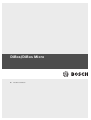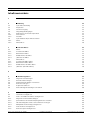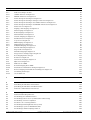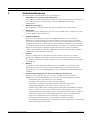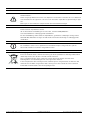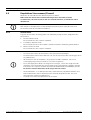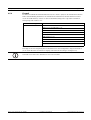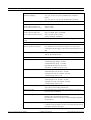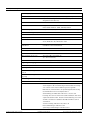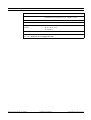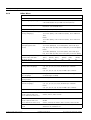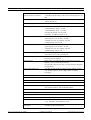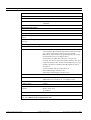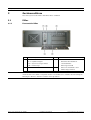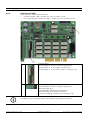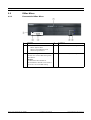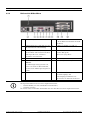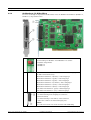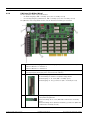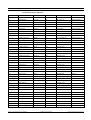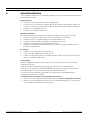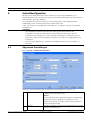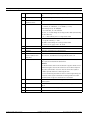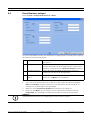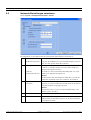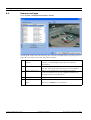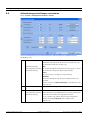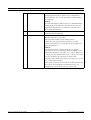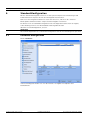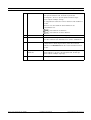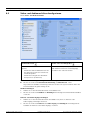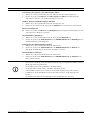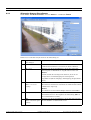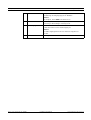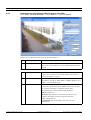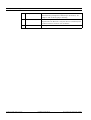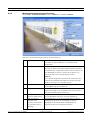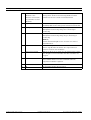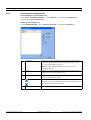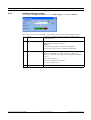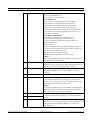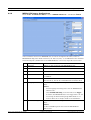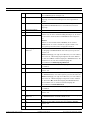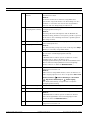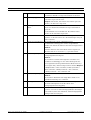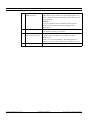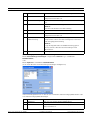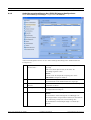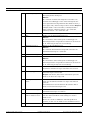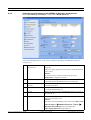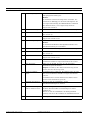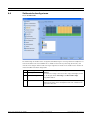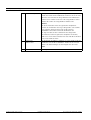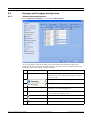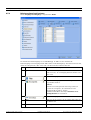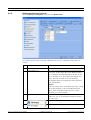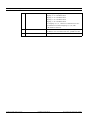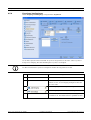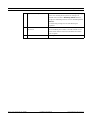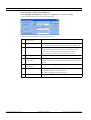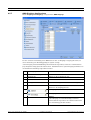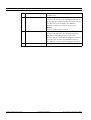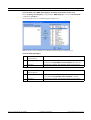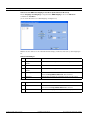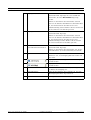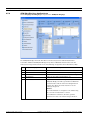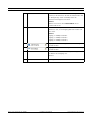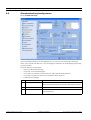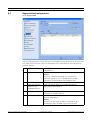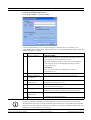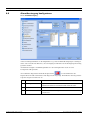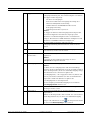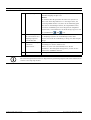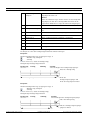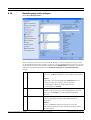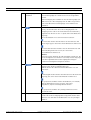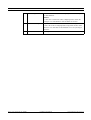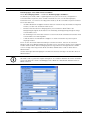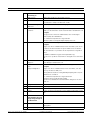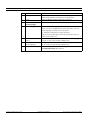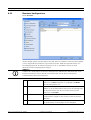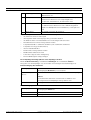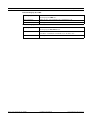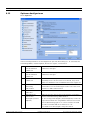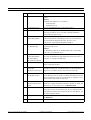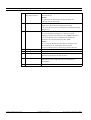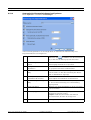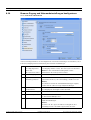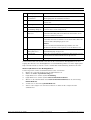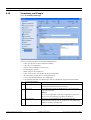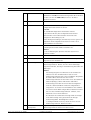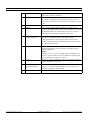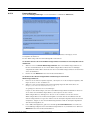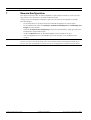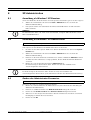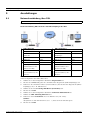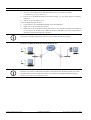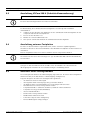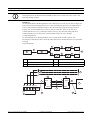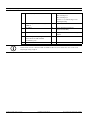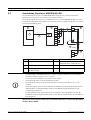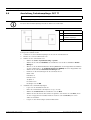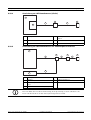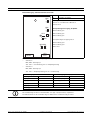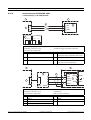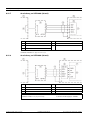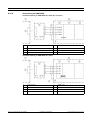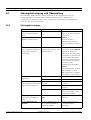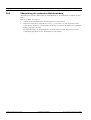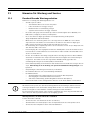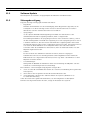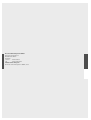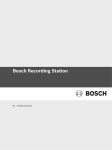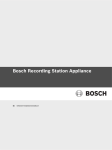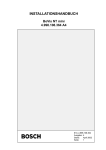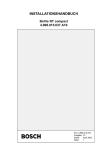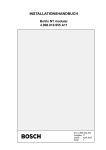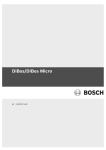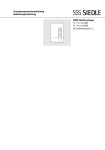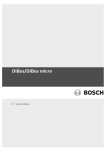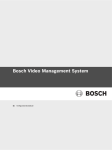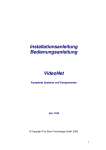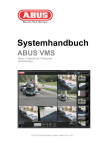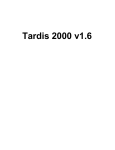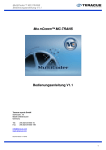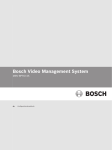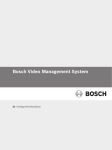Download DiBos/DiBos Micro - Bosch Security Systems
Transcript
DiBos/DiBos Micro de Installationshandbuch DiBos/DiBos Micro Inhaltsverzeichnis | de 3 Inhaltsverzeichnis 1 Sicherheitshinweise 2 Einführung 11 2.1 Systembeschreibung 11 2.2 Auspacken 11 2.3 Stromversorgung 11 2.4 Umgebungsbedingungen 11 2.5 Empfohlene Virenscanner/Firewall 12 2.5.1 Virenscanner 12 2.5.2 Firewall 13 2.6 Systemübersicht/Technische Daten 14 2.6.1 DiBos 14 2.6.2 DiBos Micro 18 3 Geräteanschlüsse 21 3.1 DiBos 21 3.1.1 Frontansicht DiBos 21 3.1.2 Rückansicht DiBos 22 3.1.3 Grabberkarte für DiBos 23 3.1.4 I/O-Karte für DiBos 24 3.2 DiBos Micro 25 3.2.1 Frontansicht DiBos Micro 25 3.2.2 Rückansicht DiBos Micro 26 3.2.3 Grabberkarte für DiBos Micro 27 3.2.4 I/O-Karte (für DiBos Micro) 28 4 Schnellinstallation 30 5 Schnellkonfiguration 31 5.1 Allgemeine Einstellungen 31 5.2 Einen Benutzer anlegen 33 5.3 Netzwerk-Einstellungen vornehmen 34 5.4 Kameras festlegen 36 5.5 Zeitprofile zuweisen 37 5.6 Aufzeichnungseinstellungen vornehmen 38 6 Standard-Konfiguration 40 6.1 Laufwerke konfigurieren 40 6.2 Video- und Audioanschlüsse konfigurieren 42 6.2.1 Allgemeine Kamera-Einstellungen 44 6.2.2 Domekameras und Schwenk-/Neigekameras einstellen 46 6.2.3 Überwachungsbereich bei Sensorkameras festlegen 49 6.2.4 Manipulationserkennung konfigurieren 51 6.2.5 Videomonitore konfigurieren 53 6.2.6 Kamerasequenz konfigurieren 54 Bosch Sicherheitssysteme GmbH 7 Installationshandbuch F.01U.512.545 | V8 | 2009.09 4 de | Inhaltsverzeichnis DiBos/DiBos Micro 6.2.7 Audioeinstellungen ändern 55 6.2.8 JPEG IP-Kameras konfigurieren 56 6.2.9 MPEG4 IP-Kameras konfigurieren 59 6.3 Aufzeichnungseinstellungen konfigurieren 61 6.3.1 Aufzeichnungseinstellungen analoger Kameras konfigurieren 61 6.3.2 Aufzeichnungseinstellungen der JPEG IP-Kameras konfigurieren 69 6.3.3 Aufzeichnungseinstellungen der MPEG4 IP-Kameras konfigurieren 71 6.4 Zeitbereiche konfigurieren 73 6.5 Eingänge und Ausgänge konfigurieren 75 6.5.1 Alarmeingänge konfigurieren 75 6.5.2 Relaisausgänge konfigurieren 76 6.5.3 Alarmsimulation konfigurieren 77 6.5.4 Virtuelle Eingänge konfigurieren 78 6.5.5 Geldautomaten konfigurieren 79 6.5.6 Foyerleser konfigurieren 81 6.5.7 GMA-Eingänge konfigurieren 85 6.5.8 POS-Eingänge konfigurieren 90 6.5.9 ATM/POS-Eingänge konfigurieren 92 6.6 Alarmbearbeitung konfigurieren 94 6.7 Gegenstellen konfigurieren 6.8 Alarmübertragung konfigurieren 102 99 6.9 Zeitgesteuerte Auslagerung konfigurieren 105 6.10 Berechtigungsstufen anlegen 107 6.11 Benutzer konfigurieren 113 6.12 Fehlerweiterleitung konfigurieren 115 6.13 Optionen konfigurieren 118 6.13.1 MIB-Liste für SNMP 121 6.13.2 Benachrichtigung über SNMP 122 6.13.3 Automatische Alarmaufzeichnung konfigurieren 123 6.14 Browser-Zugang und Netzwerkeinstellungen konfigurieren 124 6.15 Verwaltung und Dongle 126 6.15.1 Lizenz aktivieren 129 7 Remote-Konfiguration 130 8 XP-Administration 131 8.1 Anmeldung als Windows® XP-Benutzer 131 8.2 Anmeldung als Windows® XP-Administrator 131 8.3 Ändern des Administrator-Passwortes 131 9 Anschaltungen 132 9.1 Netzwerkverbindung über DSL 132 9.2 Anschaltung des ISDN-Controllers 135 9.3 Anschaltung VSCom 200 H (Schnittstellenerweiterung) 136 9.4 Anschaltung externer Festplatten 136 9.5 Anschluss eines Störungsmelders 136 9.6 Anschaltung Geldausgabeautomat (seriell) 137 9.7 Anschaltung Foyerleser MINITER RS 485 141 9.8 Anschaltung Funkuhrempfänger DCF 77 144 F.01U.512.545 | V8 | 2009.09 Installationshandbuch Bosch Sicherheitssysteme GmbH DiBos/DiBos Micro Inhaltsverzeichnis | de 5 9.9 Anschaltung eines Modems/ISDN-Karte (für eingehende Verbindungen) 146 9.10 Anschaltung an AutoDome/SAE-Dome 148 9.10.1 Anschaltung an Bosch-Domekameras (direkt) 148 9.10.2 Anschaltung an Bosch-Domekameras über Kreuzschiene 148 9.10.3 Anschaltung an SAE-Domekameras (direkt) 149 9.10.4 Anschaltung an SAE-Domekameras mit V3032 Biphase-Interface 149 9.11 Anschaltung einer Gefahrenmeldeanlage 150 9.11.1 Allgemeines 150 9.11.2 Anschaltung an NZ 500 (20 mA) Videosystem NZ 500 152 9.11.3 Anschaltung an BZ 500 (20 mA) 152 9.11.4 Anschaltung an AZ 1010/NZ 1008 153 9.11.5 Anschaltung an NZ 1012 154 9.11.6 Anschaltung an NZ 1060 155 9.11.7 Anschaltung an UEZ 1000 (20 mA) 156 9.11.8 Anschaltung an UEZ 2000 (20 mA) 156 9.11.9 Anschaltung an UGM 2020 157 10 Störungsbeseitigung und Überprüfung 158 10.1 Störungsbeseitigung 158 10.2 Überprüfen der optionalen Netzwerkverbindung 160 10.3 Überprüfen der optionalen KBA-Anbindung 161 10.4 Überprüfung der optionalen Web-Anbindung 162 11 Hinweise für Wartung und Service 163 11.1 Durchzuführende Wartungsarbeiten 163 11.2 Software-Update 164 11.3 Störungsbeseitigung 164 Bosch Sicherheitssysteme GmbH Installationshandbuch F.01U.512.545 | V8 | 2009.09 6 de | Inhaltsverzeichnis F.01U.512.545 | V8 | 2009.09 DiBos/DiBos Micro Installationshandbuch Bosch Sicherheitssysteme GmbH DiBos/DiBos Micro 1 Sicherheitshinweise | de 7 Sicherheitshinweise Die nachfolgenden Sicherheitshinweise sind zu beachten: 1. Anweisungen lesen, befolgen und aufbewahren Alle Sicherheits- und Bedienungsanweisungen sind vor der Inbetriebnahme des Geräts zu lesen und zu befolgen. Die Anweisungen sind für zukünftiges Nachschlagen aufzubewahren. 2. Warnhinweise beachten Alle Warnhinweise am Gerät und in der Bedienungsanleitung sind zu beachten. 3. Zusatzgeräte Verwenden Sie keine Zusatzgeräte, die nicht vom Produkthersteller empfohlen werden, da sonst Gefahren auftreten können. 4. Installationshinweise Bringen Sie dieses Gerät nicht auf einer instabilen Halterung, einem Stativ oder Ähnlichem an. Das Gerät kann sonst zu Boden fallen und so den Benutzer ernsthaft verletzen oder selbst beschädigt werden. Verwenden Sie ausschließlich vom Hersteller empfohlene bzw. die im Lieferumfang des Geräts enthaltenen Zubehörteile. Befestigen Sie das Gerät entsprechend den Anweisungen des Herstellers. Das Gerät darf auf einem Wagen nur mit äußerster Sorgfalt bewegt werden. Durch unvermitteltes Anhalten, extreme Krafteinwirkung und unebene Oberflächen werden das Gerät und der Wagen möglicherweise zum Umstürzen gebracht. 5. Reinigen Ziehen Sie den Netzstecker des Geräts aus der Steckdose, bevor Sie es reinigen. Befolgen Sie sämtliche Anweisungen zum Gerät. Normalerweise ist das Reinigen mit einem feuchten Tuch ausreichend. Verwenden Sie keine flüssigen Reiniger oder Reiniger in Sprühdosen. 6. Wartung Versuchen Sie nicht, das Gerät selbst zu warten. Durch Öffnen oder Entfernen von Abdeckungen können Sie hohen elektrischen Spannungen oder anderen Gefahren ausgesetzt sein. Lassen Sie Wartungsarbeiten nur von qualifiziertem Wartungspersonal ausführen. 7. Im Fall von Beschädigungen, bei denen eine Wartung erforderlich ist. Ziehen Sie den Netzstecker aus der Steckdose, und überlassen Sie das Gerät qualifiziertem Personal zur Wartung, wenn eine der folgenden Bedingungen eintritt: – Das Netzkabel oder der Netzstecker ist beschädigt. – Flüssigkeit oder Fremdkörper sind in das Gerät gelangt. – Das Gerät ist mit Wasser in Kontakt gekommen und/oder wurde rauen – Funktioniert das Gerät nicht ordnungsgemäß, obwohl die Betriebshinweise befolgt Umgebungsbedingungen (z.B. Regen, Schnee, etc.) ausgesetzt. werden, nehmen Sie nur an jenen Bedienelementen Änderungen vor, die in den Betriebsanweisungen beschrieben werden. Unsachgemäße Änderungen an anderen Bedienelementen können zu Beschädigungen führen, die einen umfangreichen Eingriff eines qualifizierten Servicemitarbeiters erforderlich machen. – – Das Gerät ist zu Boden gefallen oder das Gehäuse wurde beschädigt. Eine auffällige Veränderung in der Leistung des Geräts ist aufgetreten. In diesem Fall muss das Gerät gewartet werden. Bosch Sicherheitssysteme GmbH Installationshandbuch F.01U.512.545 | V8 | 2009.09 8 de | Sicherheitshinweise 8. DiBos/DiBos Micro Ersatzteile Falls Ersatzteile erforderlich sind, hat der Servicemitarbeiter Ersatzteile zu verwenden, die vom Hersteller empfohlen werden bzw. den ursprünglichen Teilen entsprechen. Die Verwendung falscher Ersatzteile kann zu Feuer, einem elektrischen Schlag oder anderen Gefahren führen. 9. Sicherheitstest Bitten Sie den Servicemitarbeiter, nach dem Abschluss einer Wartung oder Reparatur einen Sicherheitstest auszuführen, um sicherzustellen, dass das Gerät ordnungsgemäß funktioniert. 10. Stromquelle Das Gerät sollte nur mit der auf dem Etikett genannten Stromquelle betrieben werden. Wenn Sie sich nicht sicher sind, ob Sie das Gerät mit einer bestimmten Stromquelle betreiben können, fragen Sie den Händler, bei dem Sie das Gerät erworben haben, oder Ihren Stromanbieter. Nähere Informationen zu Geräten, die mit Batterien betrieben werden, finden Sie in der Bedienungsanleitung. Für Geräte, die mit externen Netzgeräten betrieben werden, sind nur empfohlene und geprüfte Netzgeräte zu verwenden. Für Geräte, die mit einem Netzgerät mit eingeschränkter Leistung betrieben werden, hat das Netzgerät der Norm EN60950 zu entsprechen. Andere Ersatznetzgeräte können das vorliegende Gerät beschädigen und zu Feuer oder einem elektrischen Schlag führen. Für Geräte, die bei 24 V Wechselstrom betrieben werden, beträgt die normale Eingangsspannung 24 V Wechselstrom. Die Eingangsspannung am Gerät sollte 30 V Wechselstrom nicht überschreiten. Die vom Kunden bereitgestellte Verdrahtung von der Stromquelle (24 V Wechselspannung) zum Gerät hat den elektrischen Codes (Klasse 2 Leistungsstufen) zu entsprechen. Die Stromquelle (24 V Wechselspannung) ist nicht an den Anschlüssen bzw. an den Stromversorgungsanschlüssen am Gerät zu erden. 11. Koax-Erdung Wenn ein Kabelsystem für den Außengebrauch mit dem Gerät verbunden ist, stellen Sie sicher, dass das Kabelsystem geerdet ist. Nur bei in den USA erhältlichen Modellen: Abschnitt 810 des National Electrical Code, ANSI/ NFPA No.70-1981, enthält Informationen zur ordnungsgemäßen Erdung der Halterung, zur Koax-Erdung an einem Entladegerät, zur Größe von Erdungsleitern, zum Standort des Entladegeräts, zur Verbindung mit Entladungselektroden und zu Anforderungen bezüglich der Entladungselektroden. 12. Erdung oder Polarisierung Dieses Gerät verfügt möglicherweise über einen polarisierten Wechselstromstecker (ein Stecker, bei dem ein Stift breiter ist als der andere). Bei dieser Schutzsicherung kann der Stecker nur in einer Richtung in eine Steckdose eingesetzt werden. Wenn Sie den Stecker nicht vollständig in die Steckdose einführen können, drehen Sie ihn um und versuchen Sie es erneut. Wenn Sie den Stecker nach wie vor nicht einführen können, bitten Sie einen Elektriker, die Steckdose durch ein neueres Modell zu ersetzen. Versuchen Sie nicht, die Schutzsicherung des polarisierten Steckers zu umgehen. Alternativ kann das Gerät über einen 3-phasigen Erdungsstecker mit einem dritten (Erdungs-) Stift verfügen. Bei dieser Schutzsicherung kann der Stecker nur in eine geerdete Steckdose eingesetzt werden. Wenn Sie den Stecker nicht in die Steckdose einführen können, bitten Sie einen Elektriker, die Steckdose durch ein neueres Modell zu ersetzen. Versuchen Sie nicht, die Schutzsicherung des geerdeten Steckers zu umgehen. F.01U.512.545 | V8 | 2009.09 Installationshandbuch Bosch Sicherheitssysteme GmbH DiBos/DiBos Micro Sicherheitshinweise | de 9 13. Blitzschlag Schützen Sie das Gerät zusätzlich während eines Gewitters oder wenn es über einen längeren Zeitraum nicht verwendet wird, indem Sie den Stecker aus der Steckdose ziehen und die Verbindung zum Kabelsystem trennen. So kann das Gerät nicht durch einen Blitzeinschlag oder Überspannung beschädigt werden. 14. Der Standort sollte ruhig und nur beschränkt zugänglich sein. Geräte für den Inneneinsatz Wasser und Feuchtigkeit - Verwenden Sie dieses Gerät nicht in der Nähe von Wasser (z.B. in einem feuchten Keller) oder an feuchten Orten. Eintritt von Fremdkörpern und Flüssigkeit - Stecken Sie keinerlei Fremdkörper in die Öffnungen des Geräts, da Sie so Teile mit hoher Spannung berühren oder Teile kurzschließen können, was zu Feuer oder einem elektrischen Schlag führen kann. Verschütten Sie keinerlei Flüssigkeit über dem Gerät. Netzkabel und Netzkabelschutz - Für Geräte, die bei 230 V Wechselstrom, 50 Hz, betrieben werden, muss das Ein- und Ausgangsnetzkabel den neuesten Versionen der IECVeröffentlichung 227 oder IEC-Veröffentlichung 245 entsprechen. Netzkabel sollten so verlegt werden, dass niemand darauf tritt und dass keine anderen Gegenstände darauf gestellt oder dagegen gelehnt werden. Schützen Sie besonders Kabel, Stecker und Buchsen sowie deren Geräteeintritt. Überlastung - Überlasten Sie Steckdosen und Verlängerungskabel nicht, da dies zu Feuer oder einem elektrischen Schlag führen kann. Geräte für die Rack-Montage Belüftung - Dieses Gerät sollte nirgendwo eingebaut werden, sofern nicht die ordnungsgemäße Belüftung sichergestellt werden kann und die Anweisungen des Herstellers befolgt werden. Die maximale Betriebstemperatur für dieses Gerät sollte nicht überschritten werden. Mechanische Belastung - Beim Aufbau des Geräts in einem Rack ist auf mögliche Gefahren durch ungleiche mechanische Belastung zu achten. WARNUNG! Unterbrechung des Netzanschlusses: Geräte mit oder ohne Netzschalter haben Spannung am Gerät anliegen, sobald der Netzstecker in die Steckdose gesteckt wird. Das Gerät ist jedoch nur betriebsbereit, wenn der Netzschalter (EIN/AUS) auf EIN steht. Wenn das Netzkabel aus der Steckdose gezogen wird, ist die Spannungszuführung zum Gerät vollkommen unterbrochen. WARNUNG! Abnehmen des Gehäuses: Um einen elektrischen Schlag zu vermeiden, darf das Gehäuse nur von qualifiziertem Wartungspersonal abgenommen werden. Vor dem Abnehmen des Gehäuses muss stets der Stecker aus der Netzsteckdose gezogen werden und bei abgenommenem Gehäuse abgezogen bleiben. Wartungsarbeiten dürfen nur von qualifiziertem Wartungspersonal durchgeführt werden. Reparaturen durch den Benutzer sind nicht möglich. Bosch Sicherheitssysteme GmbH Installationshandbuch F.01U.512.545 | V8 | 2009.09 10 de | Sicherheitshinweise DiBos/DiBos Micro WARNUNG! Lithium-Batterie: Falsch eingelegte Batterien können eine Explosion verursachen. Tauschen Sie leere Batterien stets mit Batterien des gleichen oder eines vom Hersteller empfohlenen gleichwertigen Typs aus. Entsorgen Sie leere Batterien entsprechend den Herstelleranweisungen. VORSICHT! Elektrostatisch empfindliches Gerät: Um elektrostatische Entladungen zu vermeiden, sind die CMOS/MOSFETVorsichtsmaßnahmen ordnungsgemäß auszuführen. Bei der Handhabung elektrostatisch empfindlicher, gedruckter Schaltungen sind geerdete Antistatik-Gelenkbänder zu tragen und die ESD-Sicherheitsvorkehrungen ordnungsgemäß einzuhalten. HINWEIS! Die Installation sollte nur von qualifiziertem Kundendienstpersonal gemäß den jeweils zutreffenden Elektrovorschriften ausgeführt werden. Entsorgung Ihr Bosch-Produkt wurde entwickelt und hergestellt mit qualitativ hochwertigen Materialien und Komponenten, die wieder verwendet werden können. Dieses Symbol bedeutet, dass elektrische und elektronische Geräte am Ende ihrer Nutzungsdauer von Hausmüll getrennt entsorgt werden müssen. In der Europäischen Union sind getrennte Sammelsysteme für gebrauchte elektrische und elektronische Produkte eingerichtet. Bitte entsorgen Sie diese Geräte bei Ihrer örtlichen kommunalen Sammelstelle oder im Recycling Center. F.01U.512.545 | V8 | 2009.09 Installationshandbuch Bosch Sicherheitssysteme GmbH DiBos/DiBos Micro Einführung | de 2 Einführung 2.1 Systembeschreibung 11 Das Videosystem ist ein digitales Überwachungssystem, mit dem Videobilder vor Ort gespeichert werden können, um sie entfernungs- und standortunabhängig an jeden von Ihnen vorgesehenen Ort zu übertragen und auszuwerten. Die vom Videosystem gelieferten Bilddaten erlauben zusätzlich Aussagen zur Größe der Gefahr und der Entwicklung vor und nach dem Ereignis. 2.2 Auspacken Überprüfen Sie die Verpackung auf sichtbare Schäden. Wenn etwas beim Transport beschädigt worden ist, setzen Sie darüber den Spediteur in Kenntnis. Packen Sie das Gerät vorsichtig aus. Es handelt sich um ein elektronisches Gerät, das zur Vermeidung von Schäden mit Sorgfalt behandelt werden sollte. Versuchen Sie nicht, das Gerät in Betrieb zu setzen, wenn Komponenten beschädigt sind. Sollten Teile fehlen, benachrichtigen Sie Ihren Kundendienstvertreter oder einen Vertriebsmitarbeiter von Bosch Sicherheitssysteme. Der Versandkarton ist der sicherste Transportbehälter für das Gerät. Heben Sie ihn und das Verpackungsmaterial für eine zukünftige Verwendung auf. Wenn das Gerät eingeschickt werden muss, verwenden Sie dazu die Originalverpackung. 2.3 Stromversorgung Vergewissern Sie sich, dass die Stromversorgung am Standort stabil ist und innerhalb der für das Gerät spezifizierten Spannungswerte liegt. Als elektronisches Gerät reagiert das Videosystem empfindlich auf plötzlich auftretende Spannungsspitzen, Spannungsabfall oder Spannungsausfall. Zur Vermeidung von Schäden an den elektronischen Bauteilen, zur Vermeidung von Datenverlust und zur Sicherstellung eines einwandfreien Betriebes wird der Einbau einer Unterbrechungsfreien Stromversorgung USV empfohlen. Abhängig von der Stabilität des Leitungsnetzes werden folgende USV empfohlen: – Leitungsnetze mit Spannungsspitzen und Spannungsausfall: Die Verwendung einer Offline-USV ist ausreichend (z. B. Pulsar ellipse 1000 für DiBos und Pulsar ellipse 600 für DiBos Micro). – Leitungsnetze mit Spannungsspitzen, Spannungsausfall und Spannungsabfall: Die Verwendung einer Online-USV wird empfohlen. Für 1 Videosystem wird eine USV mit mindestens 300 VA benötigt. Werden Zusatzgeräte (z. B. Monitore, Subsysteme) mit abgesichert, ist die Leistung der USV entsprechend zu erhöhen. 2.4 Umgebungsbedingungen Beachten Sie bei der Auswahl des Gerätestandorts die Angaben für die Umgebungstemperatur und Luftfeuchtigkeit. Bosch Sicherheitssysteme GmbH Installationshandbuch F.01U.512.545 | V8 | 2009.09 12 de | Einführung 2.5 DiBos/DiBos Micro Empfohlene Virenscanner/Firewall Windows® XP embedded ist das Betriebssystem von DiBos. DiBos wird ohne Virenscanner und Firewall ausgeliefert. Der Kunde ist dafür verantwortlich, einen Virenscanner und eine Firewall zu kaufen, zu installieren und zu aktualisieren. HINWEIS! Zum Schutz vor Computerviren, Computerwürmern und Trojanern empfehlen wir einen Virenscanner und eine Firewall zu installieren. 2.5.1 Virenscanner Folgende Virenscanner sind freigegeben. Die Auflistung erfolgt nach der Tauglichkeit der Virenscanner. 1. Norton AntiVirus 2008 Eine Firewall ist in der Software enthalten. 2. Trend Micro AntiVirus 2008 Eine Firewall ist nicht in der Software enthalten und muss zusätzlich gekauft werden. 3. McAfee VirusScan 2008 Eine Firewall ist in der Software enthalten. HINWEIS! – Der Virenscanner kann die Performance des Systems beeinträchtigen. – Der Echtzeitvirenscanner muss aktiviert sein, um einen ausreichenden Schutz gegen Viren – Alle Partitionen auf der Festplatte, die gespeicherte Bilder enthalten, sollen vom – Der Scanvorgang der C-Platte soll zeitgesteuert erfolgen, sofern dies möglich ist. Wir zu gewährleisten. Scanvorgang ausgeschlossen werden, sofern dies möglich ist. empfehlen einen wöchentlichen Scanvorgang. Beim Scanvorgang der C-Platte sinkt die Performance des Systems merklich und somit die Bildwiederhol- und Bildspeicherrate. Ein Verlust einzelner Bilder kann nicht ausgeschlossen werden. – Wechsellaufwerke, z. B. USB-Speicherstifte, USB-Laufwerke, CD-/DVD-Laufwerke und Diskettenlaufwerke müssen beim Einstecken manuell überprüft werden, um einen ausreichenden Schutz zu gewährleisten. – F.01U.512.545 | V8 | 2009.09 Verwenden Sie immer den aktuellsten Virenscanner. Installationshandbuch Bosch Sicherheitssysteme GmbH DiBos/DiBos Micro 2.5.2 Einführung | de 13 Firewall Bei DiBos mit Windows XP Embedded und Service Pack 2 (SP2) ist die Windows-Firewall in DiBos standardmäßig deaktiviert. Die Windows-Firewall kann bei Bedarf aktiviert werden. Ist die Firewall aktiviert, müssen in den Firewall-Einstellungen die folgenden Ausnahmen hinzugefügt und markiert sein: Firewall-Einstellungen DiBos 8 Ausnahmen ConnectionServer.exe DVR ServiceShimWrapper.exe DBServer.exe DCOM (TCP) Port 135 DCOM (UDP) Port 135 DiBosExplorer.exe DomeCameraUnit.exe JobServer.exe VCSModule.exe Die DiBos-Prozesse müssen auch in der Firewall der Virenscanner-Software aktiviert sein. Benötigte Ports zur Umgehung der Firewall können in der Konfiguration eingestellt werden (siehe auch Abschnitt 6.14 Browser-Zugang und Netzwerkeinstellungen konfigurieren). HINWEIS! Verwenden Sie immer die aktuellste Version der Firewall. Bosch Sicherheitssysteme GmbH Installationshandbuch F.01U.512.545 | V8 | 2009.09 14 de | Einführung DiBos/DiBos Micro 2.6 Systemübersicht/Technische Daten 2.6.1 DiBos Elektrische Daten Kompressionsverfahrern MPEG4 Kamera-Eingänge (analog) 6 BNC-Anschlüsse (DB 06 C1), 12 BNC-Anschlüsse (DB 12 C2), 18 BNC-Anschlüsse (DB 18 C3), 24 BNC-Anschlüsse (DB 24 C4), 30 BNC-Anschlüsse (DB 30 C5) Kamera-Eingänge (IP) 16 Video/Audio-MPEG4-Datenströme von Bosch/VCSNetzwerkgeräten oder JPEG-Geräten (DB 06 C1, DB 12 C2, DB 18 C3) 32 Video/Audio-MPEG4-Datenströme von Bosch/VCSNetzwerkgeräten oder JPEG-Geräten (DB 24 C4, DB 30 C5) Composite-Videosignal 1 Vss +/-3 dB (min. 0,7 Vss, max. 1,4 Vss), 75 Ohm Durchgeschleifte über Anschlusskabel Videoausgänge Auflösung der Aufzeichnung PAL: (analoge Eingänge) 704 x 576 (4CIF), 704 x 288 Pixel (2CIF), 352 x 288 Pixel (CIF) NTSC: 704 x 480 (4CIF), 704 x 240 Pixel (2CIF), 352 x 240 Pixel (CIF) Auflösung der Aufzeichnung PAL: (IP-Eingänge/Bosch IP- 704 x 576 (4CIF/D1), 704 x 288 (2CIF), 464 x 576 (2/3 Geräte) D1), 352 x 576 (1/2 D1), 352 x 288 (CIF), 176 x144 (QCIF) NTSC: 704 x 480 (4CIF/D1), 704 x 240 (2CIF), 464 x 480 (2/3 D1), 352 x 480 (1/2 D1), 352 x 240 (CIF), 176 x120 (QCIF) Aufzeichnungsrate (analog) IPS CIF IPS CIF IPS 2CIF IPS 2CIF IPS 4CIF IPS 4CIF für DiBos-Modelle (PAL) (NTSC) (PAL) (NTSC) PAL NTSC DB 06 C1 xxx R2 75 90 50 60 25 30 DB 12 C2 xxx R2 150 180 100 120 50 60 DB 18 C3 xxx R2 225 270 150 180 75 90 DB 24 C4 xxx R2 300 360 200 240 100 120 DB 30 C5 xxx R2 375 450 250 300 125 150 Aufzeichnungsrate pro Kanal PAL: (analoge Videoeingänge) 0,5; 1; 2; 3; 4; 5; 6; 8; 12,5; 25 Bilder pro Sekunde NTSC: 0,5; 1; 2; 3; 5; 6; 7,5; 10; 15; 30 Bilder pro Sekunde Bildgröße (analoge konfigurierbar von ca. 1,5 kB bis 30 kB (abhängig von den Videoeingänge) Veränderungen im Bild) Maximale Aufzeichnungsrate 50 Mbit pro Sekunde (analog und IP) F.01U.512.545 | V8 | 2009.09 Installationshandbuch Bosch Sicherheitssysteme GmbH DiBos/DiBos Micro Einführung | de Aufzeichnungsrate pro Kanal PAL: (IP-Videoeingänge) 0,5; 1; 2; 3; 4; 5; 6; 8; 12,5; 25 Bilder pro Sekunde 15 NTSC: 0,5; 1; 2; 3; 5; 6; 7,5; 10; 15; 30 Bilder pro Sekunde Bildgröße (IP-Videoeingänge) konfigurierbar bis 3 Mbit pro Kamera Unterstützte Einkanal- VideoJet 10S, VideoJet 1000 Encoder (Bosch VideoJet VideoJet X10 Series und Bosch VIP Series VIP X1, VIP 10 Unterstützte Mehrkanal- VideoJet 8004,VideoJet 8004A, Encoder (Bosch VideoJet VideoJet 8008, VideoJet 8008A, Series und Bosch VIP Series) VideoJet X20, VideoJet X40, VIP X2, VIP X2A, VIP X1600 Unterstützte IP-Kameras von Dinion IP, AutoDome IP, FlexiDome IP, Megapixel IP Bosch JPEG-Protokoll JPEG-Bildabfrage über HTTP Unterstützte JPEG IP- IP-Kameras von Axis, Sony und Mobotix. Kameras anderer Hersteller Für detaillierte Informationen wenden Sie sich an Ihre Vertriebsniederlassung von Bosch Sicherheitssysteme vor Ort. Audio-Eingänge 2, 4, 6, 8, 10, Cinch-Anschluss (modellabhängig), Line inSignal, 16 kHz Abtastrate Audio-Ausgänge 1, Line out-Signal, 1/8 inch Klinkenstecker (3,5 mm) Alarmeingänge (NO/NC) 32 Schaltspannung (high): >2 VDC Schaltspannung (low): <0,5 VDC Eingangsspannung: max. 40 VDC Impedanz: 22 kOhm pull up (+5 V) Ausgang Störungsrelais (MAL) 1 Spannungsbereich: 30 VAC - 40 VDC Schaltstrom: max. 500 mA AC oder DC Schaltleistung: max. 10 VA Relaisausgänge (NO/NC) 16 Spannungsbereich: 30 VAC - 40 VDC Schaltstrom: max. 500 mA AC oder DC Schaltleistung: max. 10 VA Videomonitor-Ausgänge 2, FBAS-Ausgänge für Einzelbild oder Sequenzanzeige der angeschlossenen analogen Kameras Bilinx-Steuerung Für AutoDome-Steuerung und Konfiguration von DinionKameras über Koaxkabel PTZ-Steuerung Bilinx: Über Koaxkabel für bis zu 30 AutoDome-Geräte. Biphase: Bis zu 16 AutoDome-Geräte. RS 232: Über den Konsolenport einer beliebigen AllegiantKreuzschiene. Speicherkapazität intern 250 GB, 500 GB, 750 GB, 1000 GB, 2000 GB (8 GBFestplattenspeicherplatz werden vom Betriebssystem und der DiBos-Software benötigt Bosch Sicherheitssysteme GmbH Installationshandbuch F.01U.512.545 | V8 | 2009.09 16 de | Einführung DiBos/DiBos Micro Video-Ausgang 1x VGA Ethernet 10/100/1000 Base-T, Bandbreitenbegrenzung einstellbar RS 232 2 (zur Anschaltung von Bosch-Sicherheitssystemen und Allegiant-Kreuzschienen) USB 2.0 5 DVD-Brenner Eingebaut. Unterstützte Medien: CD-R, CD-RW, DVD-R Stromversorgung 100 / 240 VAC, 50 / 60 Hz (automatische Umschaltung) Stromverbrauch (typisch) ca. 150 W Stromverbrauch max. 210 W Betriebssystem Microsoft Windows XP® embedded Webbrowser Microsoft Internet Explorer 6 oder höher, unter Windows 2000, Windows® XP, Windows® Vista Auslagerung von Video-/ DiBos-Format oder ASF-Format auf CD-R, CD-RW, DVD-R, Audiodaten USB-Gerät oder Netzlaufwerk Bilddrucker über USB (mit Windows XP-Treibern) Externe Speicherkapazität max. 16 TB Mechanische Daten Abmessungen (H x B x T) 17,5 cm x 48,0 cm x 54,5 cm (7 x 19 x 21.5 inch) Gewicht 16 - 20.4 kg (25 - 55 lb), je nach Modell Umgebungsbedingungen Betriebstemperatur 5°C bis 40°C (41°F bis 104°F) Lagerungstemperatur -10°C bis 60°C (-14°F bis 140°F) Relative Luftfeuchtigkeit bei 15% bis 80%, nicht kondensierend Betrieb Relative Luftfeuchtigkeit bei 8% bis 80%, nicht kondensierend Lagerung Elektromagnetische Verträglichkeit (EMV) – USA FCC Part 15, Class A – EU EMV-Direktive 89/336/EEC Störfestigkeit: Übereinstimmung mit EN 50130-4 benötigt eine externe USV. Das Produkt ist getestet gemäß EN50130-4, mit Ausnahme der Spannungsunterbrechung nach EN50130-4 A2: 2003 Kapitel 8.3.4. Zur Erfüllung der EN50130-4 wird eine externe USV benötigt. Die USV ist nicht im Produkt enthalten und muss separat bestellt werden. Details zur Anschaltung einer USV an DiBos sind dem Installationshandbuch DiBos-USV zu entnehmen. Störaussendung: EN 55022 A2, Klasse B Netzschwankungen: EN 61000-3-2 Spannungsschwankungen: EN 61000-3-3 F.01U.512.545 | V8 | 2009.09 Installationshandbuch Bosch Sicherheitssysteme GmbH DiBos/DiBos Micro Einführung | de 17 Sicherheit – USA UL60950-1, 1. Ausgabe (2003) CAN/CSA 22.2 No.60950-1-03, 1. Ausgabe (2003) – EU EN60950-1: 2003 Gewährleistung 3 Jahre freigegebene Antiviren- Norton Anti Virus Software McAfee Virus Scan Trend Micro Bestellinformationen Die aktuellen Bestellinformationen sind im Datenblatt enthalten. Siehe unter www.bosch-securitysystems.com. Bosch Sicherheitssysteme GmbH Installationshandbuch F.01U.512.545 | V8 | 2009.09 18 de | Einführung 2.6.2 DiBos/DiBos Micro DiBos Micro Elektrische Daten Kompressionsverfahrern MPEG4 Kamera-Eingänge (analog) 1 Anschlusskabel mit 6 BNC-Steckern (DB 06) oder 2 Anschlusskabel mit je 6 BNC-Steckern (DB 12) Kamera-Eingänge (IP) 8 Video-/Audio-MPEG4-Datenströme von Bosch-/VCSNetzwerk- oder JPEG-Geräten Composite-Videosignal 1 Vss +/-3 dB (min. 0,7 Vss, max. 1,4 Vss), 75 Ohm Auflösung der Aufzeichnung PAL: (analoge Eingänge) 704 x 576 (4CIF), 704 x 288 Pixel (2CIF), 352 x 288 Pixel (CIF) NTSC: 704 x 480 (4CIF), 704 x 240 Pixel (2CIF), 352 x 240 Pixel (CIF) Auflösung der Aufzeichnung PAL: (IP-Eingänge/Bosch IP- 704 x 576 (4CIF/D1), 704 x 288 (2CIF), 464 x 576 (2/3 Geräte) D1), 352 x 576 (1/2 D1), 352 x 288 (CIF), 176 x144 (QCIF) NTSC: 704 x 480 (4CIF/D1), 704 x 240 (2CIF), 464 x 480 (2/3 D1), 352 x 480 (1/2 D1), 352 x 240 (CIF), 176 x120 (QCIF) Aufzeichnungsrate (analog) IPS CIF IPS CIF IPS 2CIF IPS 2CIF IPS 4CIF IPS 4CIF für DiBos Micro-Modelle (PAL) (NTSC) (PAL) (NTSC) (PAL) (NTSC) DB 06 C1 xxx Dx 75 90 50 60 25 30 DB 12 C2 xxx Dx 150 180 100 120 50 60 Aufzeichnungsrate pro Kanal PAL: (analoge Videoeingänge) 0,5; 1; 2; 3; 4; 5; 6; 8; 12,5; 25 Bilder pro Sekunde NTSC: 0,5; 1; 2; 3; 5; 6; 7,5; 10; 15; 30 Bilder pro Sekunde Bildgröße (analoge konfigurierbar von ca. 1,5 kB bis 30 kB (abhängig von den Videoeingänge) Veränderungen im Bild) Maximale Datenspeicherrate 50 Mbit pro Sekunde (analog und IP) Aufzeichnungsrate pro Kanal PAL: (IP-Videoeingänge) 0,5; 1; 2; 3; 4; 5; 6; 8; 12,5; 25 Bilder pro Sekunde NTSC: 0,5; 1; 2; 3; 5; 6; 7,5; 10; 15; 30 Bilder pro Sekunde Bildgröße (IP-Videoeingänge) konfigurierbar bis 3 Mbit pro Kamera Unterstützte Einkanal- VideoJet 10S, VideoJet 1000 Encoder (Bosch VideoJet VIP X1, VIP 10, VideoJet X10 Series und Bosch VIP Series Unterstützte Mehrkanal- VideoJet 8004,VideoJet 8004A, VideoJet 8008, VideoJet Encoder (Bosch VideoJet 8008A Series und Bosch VIP Series) VIP X2, VIP X2A, VIP X1600, VideoJet X20, VideoJet X40 Unterstützte IP-Kameras von NWC-0455, NWC-0495, NWC-0700, NWC-0800, NWC-0900, Bosch AutoDome IP, Flexidome IP F.01U.512.545 | V8 | 2009.09 Installationshandbuch Bosch Sicherheitssysteme GmbH DiBos/DiBos Micro Einführung | de 19 Unterstützte JPEG IP- Für detaillierte Informationen wenden Sie sich an Ihre Kameras anderer Hersteller Vertriebsniederlassung von Bosch Sicherheitssysteme vor Ort. Audio-Eingänge 2 (DB06) oder 4 (DB12), Cinch-Anschluss, Line in-Signal, 16 kHz Abtastrate Audio-Ausgänge 1, Line out-Signal, 1/8 inch Klinkenstecker (3,5 mm) Alarmeingänge (NO/NC) 12 Schaltspannung (high): >2V DC Schaltspannung (low): <0,5 VDC Eingangsspannung: max. 40 VDC Impedanz: 22 kOhm pull up (+5 V) Ausgang Störungsrelais (MAL) 1 Spannungsbereich: 30 VAC - 40 VDC Schaltstrom: max. 500 mA AC oder DC Schaltleistung: max. 10 VA Relaisausgänge (NO/NC) 12 Spannungsbereich: 30 VAC - 40 VDC Schaltstrom: max. 500 mA AC oder DC Schaltleistung: max. 10 VA Videomonitor-Ausgänge 2, FBAS-Ausgänge für Einzelbild oder Sequenzanzeige der angeschlossenen analogen Kameras Bilinx-Steuerung Für AutoDome-Steuerung und Konfiguration von DinionKameras über Koaxkabel PTZ-Steuerung Bilinx: Über Koaxkabel für bis zu 12 AutoDome-Geräte. Biphase: Bis zu 12 AutoDome-Geräte RS 232: Über den Konsolenport einer beliebigen AllegiantKreuzschiene. Speicherkapazität Intern 250 GB, 500 GB (8 GB-Festplattenspeicherplatz werden vom Betriebssystem und der DiBos Micro-Software benötigt.) Video-Ausgang 1x VGA Ethernet 10/100/1000 Base-T, Bandbreitenbegrenzung einstellbar RS 232 1 USB 2.0 6 DVD-Brenner Eingebaut. Unterstützte Medien: CD-R, CD-RW, DVD-R Stromversorgung 100 / 240 VAC, 50 / 60 Hz (automatische Umschaltung) Stromverbrauch (typisch) ca. 120 W Stromverbrauch 140 W Betriebssystem Microsoft Windows XP® embedded Webbrowser Microsoft Internet Explorer 6 oder höher, unter Windows 2000, Windows® XP, Windows® Vista Auslagerung von Video-/ DiBos-Format oder ASF-Format auf CD-R, CD-RW, DVD-R, Audiodaten USB-Gerät oder Netzlaufwerk Bosch Sicherheitssysteme GmbH Installationshandbuch F.01U.512.545 | V8 | 2009.09 20 de | Einführung DiBos/DiBos Micro Bilddrucker über USB (mit Windows XP-Treibern) Externe Speicherkapazität max. 16 TB Mechanische Daten Abmessungen (H x B x T) 11,5 x 48,0 x 43 cm(4,5 x 19 x 16,9 inch), auch in 19"-Rack einbaubar Gewicht ca. 11,5 kg (ca. 25 lb), je nach Modell Umgebungsbedingungen Betriebstemperatur 5°C bis 40°C (41°F bis 104°F) Lagerungstemperatur -10°C bis 60°C (-14°F bis 140°F) Relativer Luftfeuchtigkeit bei 15% bis 80%, nicht kondensierend Betrieb Relative Luftfeuchtigkeit bei 8% bis 80%, nicht kondensierend Lagerung Elektromagnetische Verträglichkeit (EMV) – USA FCC Part 15, Class B – EU EMV-Direktive 89/336/EEC Störfestigkeit: Übereinstimmung mit EN 50130-4 benötigt eine externe USV. Das Produkt ist getestet gemäß EN50130-4, mit Ausnahme der Spannungsunterbrechung nach EN50130-4 A2: 2003 Kapitel 8.3.4. Zur Erfüllung der EN50130-4 wird eine externe USV benötigt. Die USV ist nicht im Produkt enthalten und muss separat bestellt werden. Details zur Anschaltung einer USV an DiBos sind dem Installationshandbuch DiBos-USV zu entnehmen. Störaussendung: EN 55022 A2, Klasse B Netzschwankungen: EN 61000-3-2 Spannungsschwankungen: EN 61000-3-3 Sicherheit – USA UL60950-1, 1. Ausgabe (2003) CAN/CSA 22.2 No.60950-1-03, 1. Ausgabe (2003) – EU EN60950-1: 2003 Gewährleistung 3 Jahre freigegebene Antiviren- Norton Anti Virus Software McAfee Virus Scan Trend Micro Bestellinformationen Die aktuellen Bestellinformationen sind im Datenblatt enthalten. Siehe unter www.bosch-securitysystems.com. F.01U.512.545 | V8 | 2009.09 Installationshandbuch Bosch Sicherheitssysteme GmbH DiBos/DiBos Micro 3 Geräteanschlüsse | de 21 Geräteanschlüsse Das Videosystem ist als DiBos und DiBos Micro erhältlich. 3.1 DiBos 3.1.1 Frontansicht DiBos 1 Schalter Ein/Aus 4 USB 2.0 2 Kontroll-LEDs: 5 Am Gerät befinden sich: rot = Festplattenzugriff – grün = System ist eingeschaltet 3 Windows XP EmbeddedLizenzaufkleber gelb = nicht belegt – DiBos-Typenschild DVD-RW – DiBos-Lizenzaufkleber und Aktivierungsschlüssel VORSICHT! Im Gerät darf kein Luftfilter eingebaut werden. Der Einbau eines Luftfilter beeinträchtigt die Kühlung des Gerätes und kann Schäden zur Folge haben. Bosch Sicherheitssysteme GmbH Installationshandbuch F.01U.512.545 | V8 | 2009.09 22 de | Geräteanschlüsse 3.1.2 DiBos/DiBos Micro Rückansicht DiBos 1 Videomonitor A/Videomonitor B 10 Serielle Schnittstelle COM1 2 Video-Eingänge 1 - 30 11 Parallele Schnittstelle. Hinweis: Der HW-Dongle muss gesteckt sein, wenn es sich um ein Gerät handelt, das mit einem Hardware-Dongle ausgeliefert wurde. 3 Alarmeingänge 1- 21 12 VGA-Monitor 4 Alarmeingänge 22- 32 13 2x USB 2.0 (z. B. für Maus und Tastatur mit USBAnschluss) 5 Biphase 1 - 4, Störungsausgang 1 14 1x Ethernet (RJ45) - 2x USB 2.0 6 Audio-Eingänge 1 - 10 15 Line In (blau) Speaker Out (grün) Mikrofon In (rot), Mono 7 Relaisausgänge 1 - 16 16 Zweite serielle Schnittstelle (COM2) 8 Netzanschluss 100/240 VAC, 50/60 Hz 17 Grabber 1 - 5 18 frei für optionale PCI-Steckkarten (automatische Umschaltung) 9 Maus (grün) - Tastatur (violett). Werden Maus und Tastatur nicht über USB angeschlossen, sind diese Anschlüsse zu verwenden. F.01U.512.545 | V8 | 2009.09 Installationshandbuch Bosch Sicherheitssysteme GmbH DiBos/DiBos Micro 3.1.3 Geräteanschlüsse | de 23 Grabberkarte für DiBos Durchgeschleifte Eingänge dürfen nicht terminiert sein. Bei einer nachträglich eingebauten Grabberkarte muss die Grabber-Identifikation (Grabber 1, Grabber 2 usw.) eingestellt werden. 1 Grabber-Identifikation: Die Einstellung von Grabber 1 bis Grabber 5 ist auf der Leiterplatte aufgedruckt. 0 = Grabber 1 1 = Grabber 2 2 = Grabber 3 3 = Grabber 4 4 = Grabber 5 2 Stecker für Durchschleifkabel 3 Terminierung bei Benutzung des Durchschleifkabels: 1 = Schalterstellung links: Eingang ist terminiert (Auslieferzustand) 2 = Schalterstellung rechts: Offen, nicht terminiert 3 = Oberster Schalter: für Kamera-Eingang 1etc. Hinweis: Die Positionen beziehen sich auf obenstehende Abbildung. Bosch Sicherheitssysteme GmbH Installationshandbuch F.01U.512.545 | V8 | 2009.09 24 de | Geräteanschlüsse 3.1.4 DiBos/DiBos Micro I/O-Karte für DiBos Bei der I/O-Karte kann eingestellt werden: – die Relaisausgänge (NO = normally open, NC = normally closed) – der Störungsausgang (malfunction, NO = normally open, NC = normally closed) 1 Relaisausgänge: Die Einstellung ist auf der Leiterplatte aufgedruckt. Relaisausgänge 1 - 8: offen (NO = normally open) Relaisausgänge 9 - 16: geschlossen (NC = normally closed) 2 Störungsausgang (malfunction): Die Einstellung ist auf der Leiterplatte aufgedruckt. Brückenstellung oben: offen (MAL NO = malfunction normally open) Brückenstellung unten (Auslieferzustand): geschlossen (MAL NC = malfunction normally closed) HINWEIS! Die I/O-Karte muss ausgebaut werden, um die Brückeneinstellungen zu ändern. F.01U.512.545 | V8 | 2009.09 Installationshandbuch Bosch Sicherheitssysteme GmbH DiBos/DiBos Micro Geräteanschlüsse | de 3.2 DiBos Micro 3.2.1 Frontansicht DiBos Micro 25 1 DVD-RW 4 2x USB2.0 2 An der Seitenwand befinden sich: 5 Kontroll-LED: System ist eingeschaltet 6 Kontroll-LED: Festplattenzugriff – DiBos-Typenschild – DiBos-Lizenzaufkleber und Aktivierungsschlüssel 3 Frontabdeckung Ein Drücken auf die Abdeckung führt zum Öffnen. Hinweis: Der Windows XP EmbeddedLizenzaufkleber befindet sich auf der Innenseite der Frontabdeckung. Bosch Sicherheitssysteme GmbH Installationshandbuch F.01U.512.545 | V8 | 2009.09 26 de | Geräteanschlüsse 3.2.2 DiBos/DiBos Micro Rückansicht DiBos Micro 1 Schalter Ein/Aus 7 2x USB 2.0 (z. B. für Maus und Tastatur mit USBAnschluss) 2 Netzanschluss 100 / 240 VAC, 50 / 60 8 1x Ethernet (RJ45) - 2x USB 2.0 9 Line In (blau) Hz (automatische Umschaltung) 3 Maus (grün) - Tastatur (violett). Werden Maus und Tastatur nicht über Speaker Out (grün) USB angeschlossen, sind diese Mikrofon In (rot), Mono Anschlüsse zu verwenden. 4 Serielle Schnittstelle COM1 10 Grabber 2 (Kamera 7 - 12) 5 Parallele Schnittstelle. 11 Grabber 1 (Kamera 1 - 6) 12 I/O-Karte mit Stecker zum Anschluss Hinweis: Der HW-Dongle muss gesteckt sein, wenn es sich um ein Gerät handelt, das mit einem HW-Dongle ausgeliefert wurde. 6 VGA-Monitor der Alarmeingänge und Relaisausgänge und Buchse für Videomonitor A und Videomonitor B HINWEIS! An folgenden Kabeln müssen Ferrite angebracht werden: – Netzwerkkabel (2 Ferrite unmittelbar nacheinander) – Tastatur (1 Ferrit) Die Ferrite müssen am Kabel unmittelbar nach den Anschlusssteckern angebracht werden. F.01U.512.545 | V8 | 2009.09 Installationshandbuch Bosch Sicherheitssysteme GmbH DiBos/DiBos Micro 3.2.3 Geräteanschlüsse | de 27 Grabberkarte für DiBos Micro Bei einer nachträglich eingebauten Grabberkarte muss die Grabber-Identifikation (Grabber 1, Grabber 2) eingestellt werden. 1 Grabber-Identifikation: Die Einstellung von Grabber 1 und Grabber 2 ist auf der Leiterplatte aufgedruckt. 0 = Grabber 1 1 = Grabber 2 2 Stecker für Anschlusskabel mit 6 Video- und 2 Audio-Eingängen (die Kabel sind nummeriert). BNC-Kabel mit Nummer 1 (braun) = Video-Eingang 1 BNC-Kabel mit Nummer 2 (gelb) = Video-Eingang 2 BNC-Kabel mit Nummer 3 (grün) = Video-Eingang 3 BNC-Kabel mit Nummer 4 (schwarz) = Video-Eingang 4 BNC-Kabel mit Nummer 5 (weiß) = Video-Eingang 5 BNC-Kabel mit Nummer 6 (blau) = Video-Eingang 6 Audio-Kabel mit Nummer 1 (grau) = Audio-Eingang 1 Audio-Kabel mit Nummer 2 (rot) = Audio-Eingang 2 3 Terminierung der Videoeingänge: 1 = Schalterstellung links: Eingang ist terminiert (Auslieferzustand) 2 = Schalterstellung rechts: Offen, nicht terminiert 3 = Oberster Schalter: für Kamera-Eingang 1etc. Hinweis: Die Positionen beziehen sich auf obenstehende Abbildung. Bosch Sicherheitssysteme GmbH Installationshandbuch F.01U.512.545 | V8 | 2009.09 28 de | Geräteanschlüsse 3.2.4 DiBos/DiBos Micro I/O-Karte (für DiBos Micro) Bei der I/O-Karte kann eingestellt werden: – die Relaisausgänge (NO = normally open, NC = normally closed) – der Störungsausgang (malfunction, NO = normally open, NC = normally closed) Die I/O-Karte muss ausgebaut werden, um die Brückeneinstellungen zu ändern. 1 Kabel für Monitorausgang A und Monitorausgang B (die Kabel sind nummeriert). Kabel mit Nummer 1 = Monitor A Kabel mit Nummer 2 = Monitor B 2 Anschlusskabel für 12 Alarmeingänge, 12 Relaisausgänge, 3 Biphase und 1 Störungsausgang (Belegung siehe untenstehende Tabelle) 3 16 Relaisausgänge: Die Einstellung ist auf der Leiterplatte aufgedruckt. Relaisausgänge 1 - 8: offen (NO = normally open) Relaisausgänge 9 - 16: geschlossen (NC = normally closed) 4 Störungsausgang (malfunction): Die Einstellung ist auf der Leiterplatte aufgedruckt. Brückenstellung oben: offen (MAL NO = malfunction normally open) Brückenstellung unten (Auslieferzustand): geschlossen (MAL NC = malfunction normally closed) F.01U.512.545 | V8 | 2009.09 Installationshandbuch Bosch Sicherheitssysteme GmbH DiBos/DiBos Micro Geräteanschlüsse | de 29 Steckerbelegung der I/O-Karte Stecker Farbe Name Stecker Farbe Name 1 Weiß/hellbraun Relais 1 41 Hellbraun/weiß Alarmeingang 1 2 Weiß/braun Relais 1 42 Braun/weiß Alarmeingang 2 3 Weiß/pink Relais 2 43 Pink/weiß Alarmeingang 3 4 Weiß/orange Relais 2 44 Orange/weiß Alarmeingang 4 5 Weiß/gelb Relais 3 45 Gelb/weiß Alarmeingang 5 6 Weiß/grün Relais 3 46 Grün/weiß Alarmeingang 6 7 Weiß/blau Relais 4 47 Blau/weiß Alarmeingang 7 8 Weiß/violett Relais 4 48 Violett/weiß Alarmeingang 8 9 Weiß/grau Masse 49 Grau/weiß Masse 10 Hellbraun/braun Relais 5 50 Braun/hellbraun Alarmeingang 9 11 Hellbraun/pink Relais 5 51 Pink/hellbraun Alarmeingang 10 12 Hellbraun/orange Relais 6 52 Orange/hellbraun Alarmeingang 11 13 Hellbraun/gelb Relais 6 53 Gelb/hellbraun Alarmeingang 12 14 Hellbraun/grün Relais 7 54 nicht belegt 15 Grün/hellbraun Relais 7 55 nicht belegt 16 Hellbraun/blau Relais 8 56 nicht belegt 17 Blau/hellbraun Relais 8 57 nicht belegt 18 Hellbraun/violett Relais 9 58 nicht belegt 19 Violett/hellbraun Relais 9 59 nicht belegt 20 Hellbraun/grau Relais 10 60 nicht belegt 21 Grau/hellbraun Relais 10 61 nicht belegt 22 Braun/pink Relais 11 62 nicht belegt 23 Pink/braun Relais 11 63 nicht belegt 24 Braun/orange Relais 12 64 nicht belegt 25 Orange/braun Relais 12 65 nicht belegt 26 Braun/gelb Masse 66 Gelb/braun 27 nicht belegt 67 nicht belegt 28 nicht belegt 68 nicht belegt 29 nicht belegt 69 nicht belegt 30 nicht belegt 70 nicht belegt 31 nicht belegt 71 nicht belegt 32 nicht belegt 72 nicht belegt 33 nicht belegt 73 nicht belegt 34 nicht belegt 74 nicht belegt 35 Braun/grün Störungsausgang 75 Grün/braun Störungsausgang 36 Braun/blau Biphase 1- 76 Blau/braun Biphase 1+ 37 Braun/violett Biphase 2- 77 Violett/braun Biphase 2+ 38 Braun/grau Masse 78 Grau/braun Masse 39 Pink/orange Biphase 3- 79 Orange/pink Biphase 3+ 40 nicht belegt 80 nicht belegt Bosch Sicherheitssysteme GmbH Installationshandbuch Masse F.01U.512.545 | V8 | 2009.09 30 4 de | Schnellinstallation DiBos/DiBos Micro Schnellinstallation In diesem Kapitel erhalten Sie eine Anleitung darüber, wie Sie das Gerät schnell und einfach in Betrieb nehmen können. Hauptanschlüsse 1. Schließen Sie die Kameras an den Video-Eingängen an. 2. Vergewissern Sie sich, dass der HW-Dongle auf der Parallelen Schnittstelle aufgesteckt 3. Schließen Sie den VGA-Monitor an. 4. Schließen Sie Tastatur und Maus an. ist (wenn es sich um ein Gerät handelt, das mit einem HW-Dongle ausgeliefert wurde). Optionale Anschlüsse Die optionalen Anschlüsse können auch nach der Konfiguration des Systems erfolgen. 1. Schließen Sie Monitor A und Monitor B an den Anschlüssen A und B an. 2. Schließen Sie bis zu 32 Alarmeingänge an (bei DiBos Micro: 12). 3. Schließen Sie bis zu 16 Relaisausgänge an (bei DiBos Micro: 12). 4. Schließen Sie ihr Netzwerk über den Ethernet-Port an. 5. Schließen Sie Kundenbediente Geldautomaten, Foyerleser, Funkuhrempfänger und Gefahrenmeldeanlage an. Einschalten 1. Schalten Sie alle angeschlossenen Geräte ein. 2. Stecken Sie das Netzkabel in das Videosystem. 3. Schalten Sie das Videosystem ein (Schalter Ein/Aus auf der Vorderseite). Der Rechner führt seine Startprozedur durch. Erste Nutzung Nach Beendigung der Startprozedur werden von jeder angeschlossenen Kamera 1 Bild/ Sekunde gespeichert. Die Bedienoberfläche wird automatisch angezeigt. Auf ihr werden die Bilder aller angeschlossenen Kameras in der Mehrfachbildansicht angezeigt. Erfolgt zu einer Kamera keine Bildanzeige, muss der Anschluss der Kamera überprüft werden. Sie sind noch nicht als Benutzer angemeldet. Sie haben jedoch die Möglichkeit den Konfigurationsassistenten zu starten. Schnellkonfiguration mit Hilfe des Konfigurationsassistenten 1. Starten Sie den Konfigurationsassistenten im Menue System > Konfigurationsassistent. 2. Nehmen Sie im Konfigurationsassistenten eine Schnellkonfiguration vor oder laden Sie eine vorhandene Konfiguration in das System. F.01U.512.545 | V8 | 2009.09 Installationshandbuch Bosch Sicherheitssysteme GmbH DiBos/DiBos Micro 5 Schnellkonfiguration | de 31 Schnellkonfiguration Mit Hilfe des Konfigurationsassistenten erhalten Sie nach wenigen Mausklicks eine Grundkonfiguration des Systems. Das System erkennt dabei automatisch die angeschlossene Videohardware (Kameras, Grabber). Der Konfigurationsassistent besteht aus sechs Dialogfeldern. Jedes Dialogfeld kann unabhängig von den anderen Dialogfeldern bearbeitet werden. Sollte eine komplexere Konfiguration notwendig sein, erfolgt dies mit Hilfe der StandardKonfiguration. VORSICHT! – Die Standard-Konfiguration wird mit den zuletzt gespeicherten Werten des Konfigurationsassistenten überschrieben. Beim Überschreiben können bereits konfigurierte Einstellungen (z. B. Aufzeichnungseinstellungen, IP-Kameras) verloren gehen. Wir empfehlen den Konfigurationsassistenten nur bei einer Neuinstallation zu verwenden. – Aus Sicherheitsgründen ist es ratsam die Konfiguration auf externe Datenträger zu speichern. 5.1 Allgemeine Einstellungen Menue System > Konfigurationsassistent Nehmen Sie in diesem Dialogfeld die allgemeinen Einstellungen des Systems vor. 1 Sprache Die Sprache des Betriebssystems und der VideosystemSoftware kann eingestellt werden. Hinweis: Die Darstellung der Zeit- und Datumsanzeige wird durch die Auswahl der Sprache und Region festgelegt. Bei einer Änderung der Sprache muss das System heruntergefahren und neu gestartet werden. Sprache Listet die verfügbaren Sprachen des Betriebssystems und der Videosystem-Software auf. Bosch Sicherheitssysteme GmbH Installationshandbuch F.01U.512.545 | V8 | 2009.09 32 de | Schnellkonfiguration DiBos/DiBos Micro Region Listet die verfügbaren Regionen der ausgewählten Sprache auf. 2 Tastaturlayout Listet die verfügbaren Tastaturlayouts auf. Zeit- und Legen Sie hier die Zeit- und Datumsformate fest. Datumsformate Zeitformat: Geben Sie die Art der Zeitanzeige an. h = Stunde; m = Minuten; s = Sekunde; t = Vor-/ Nachmittagszeit (z. B. AM/PM) h = 12 Stunden; H = 24 Stunden hh, mm, ss = Darstellung mit vorangestellter Null (Darstellung mit zwei Ziffern) h, m, s = Darstellung ohne vorangestellte Null Datumsformat: Geben Sie die Art der Datumsanzeige an. d = Tag; M = Monat; y = Jahr dd, MM = Darstellung mit vorangestellter Null yy = für z. B. 05; yyyy = für z. B. 2005 3 Zeit: Aktuelle Zeit. Datum: Aktuelles Datum. Zeitzone Listet die vorhandenen Zeitzonen auf. Uhr automatisch auf Aktivieren Sie die Funktion, wenn die Systemzeit automatisch Sommer-/Winterzeit auf Sommer- und Winterzeit umgestellt werden soll. umstellen 4 Rechnername Tragen Sie den Namen ein. Mit diesem Namen wird das Videosystem im Netzwerk identifiziert. Hinweis: Der Rechnername darf nicht mehrfach vergeben werden. Bei Mehrfachvergabe des Rechnernamens ist im DiBos-Explorer ein gelber, blinkender Streifen unter dem Rechnersymbol sichtbar und die Kameras sind ausgekreuzt. Bei einer Änderung des Namens muss nach Fertigstellung des Assistenten das System manuell heruntergefahren werden. Anschließend erfolgt ein automatischer Neustart. 5 Konfiguration Lädt eine bereits erstellte Konfiguration, z. B. von einem USBMemorystick. Laden Klicken Sie auf die Schaltfläche, um eine Konfiguration zu laden. 6 F.01U.512.545 | V8 | 2009.09 Fertigstellen Übernimmt die Einstellungen und beendet den Assistenten. Weiter Klicken Sie auf Weiter, um fortzufahren. Installationshandbuch Bosch Sicherheitssysteme GmbH DiBos/DiBos Micro 5.2 Schnellkonfiguration | de 33 Einen Benutzer anlegen Menue System > Konfigurationsassistent > Weiter Bei einer Erstinstallation werden automatisch 3 Berechtigungsstufen und 3 Benutzer angelegt. Diese können nicht gelöscht werden. 1 Administrator: Besitzt alle Rechte bezüglich Bedienung und Konfiguration des System. 2 Erweiterter Benutzer: Besitzt alle Rechte bezüglich der Bedienung des System. Er besitzt keine Rechte für die Konfiguration des Systems. Eine Ausnahme ist das Recht einen Normalen Benutzer anzulegen. 3 Normaler Benutzer: Besitzt alle Rechte bezüglich Bedienung des System. Er besitzt keine Rechte für die Konfiguration. 4 Fertigstellen Übernimmt die Einstellungen und beendet den Assistenten. Weiter Klicken Sie auf Weiter, um fortzufahren. Gehen Sie beim Anlegen eines neuen Benutzers wie folgt vor: 1. Legen Sie einen neuen Benutzer an, indem Sie in der entsprechenden Berechtigung Name und Passwort eingeben. Notieren Sie sich den Namen und das Passwort, Sie benötigen es anschließend bei der Anmeldung. 2. Geben Sie unter Passwort wiederholen das Passwort noch einmal ein. 3. Klicken Sie auf Weiter, um die nächste Seite des Assistenten aufzurufen oder auf Fertigstellen, um die Eingaben zu übernehmen und den Assistenten zu beenden. HINWEIS! Standardmäßig wird für die Berechtigungsstufen kein Passwort vergeben. Bosch Sicherheitssysteme GmbH Installationshandbuch F.01U.512.545 | V8 | 2009.09 34 5.3 de | Schnellkonfiguration DiBos/DiBos Micro Netzwerk-Einstellungen vornehmen Menue System > Konfigurationsassistent > Weiter Bei Integration in ein Kundennetzwerk sind folgende Einstellungen vorzunehmen: 1 Netzwerkkarte: Wählen Sie die Netzwerkkarte aus. Bandbreite begrenzen Begrenzt die Bandbreite bei der Datenübertragung auf einen Wert, den das System nicht überschreitet. 2 TCP/IP-Einstellungen Hier legen Sie fest, ob für die Netzwerkverbindung eine feste IP-Adresse verwendet werden soll oder ob die IP-Adresse automatisch zugewiesen wird. IP-Adresse Die IP-Adresse dieser Netzwerkverbindung wird von einem automatisch beziehen DHCP-Server dynamisch zugewiesen Hinweis: Das Gerät muss mit dem Netzwerk verbunden sein und das vorhandene Netzwerk muss diese Funktion unterstützen. 3 Folgende IP-Adresse Der Netzwerkverbindung wird eine feste IP-Adresse verwenden: zugewiesen. In diesem Fall muss anschließend die IP-Adresse und Subnetzmaske eingetragen werden. Hinweis: Sie bekommen diese von Ihrem Systemadministrator oder Internet Service Provider. IP-Adresse: Geben Sie die IP-Adresse ein. Subnetzmaske: Geben Sie die Nummer der Subnetzmaske ein. Die Subnetzmaske und IP-Adresse geben an, welches Netzwerk Ihr Computer benutzt. F.01U.512.545 | V8 | 2009.09 Installationshandbuch Bosch Sicherheitssysteme GmbH DiBos/DiBos Micro Schnellkonfiguration | de Standard-Gateway: 35 Geben Sie die Adresse der Standard-Gateway ein, die Sie benutzen möchten. Dies ist die Adresse einer lokalen Gateway im gleichen Netzwerk wie der Computer, der benutzt wird, um Daten an ein Ziel außerhalb des Lokalen Netzwerkes weiterzuleiten. Hinweis: Eine Gateway verbindet getrennte Netzwerke miteinander. Beispielsweise benötigt das Lokale Netzwerk (LAN) eine Gateway, um es mit dem Internet oder WAN zu verbinden. Erfragen Sie die Nummer bei Ihrem Systemadministrator. 4 5 DNS-Serveradressen Die Netzwerkadressen für DNS-Server wird vom Netzwerk automatisch beziehen dynamisch zugewiesen. Folgende DNS- Die Netzwerkadressen für DNS-Server wird fest zugewiesen. Serveradressen verwenden 6 Bevorzugter DNS- IP-Adresse des bevorzugten DNS-Servers. Dieser Server wird Server: als erster benutzt. Alternativer DNS- IP-Adresse eines Ersatz-Servers, der benutzt werden soll, Server: wenn der erste Server nicht erreicht wird. Fertigstellen Übernimmt die Einstellungen und beendet den Assistenten. Weiter Klicken Sie auf Weiter, um fortzufahren. HINWEIS! Dieser Dialog ist nur verfügbar, wenn eine Netzwerkverbindung besteht oder eine Netzwerkkarte eingebaut ist. Bosch Sicherheitssysteme GmbH Installationshandbuch F.01U.512.545 | V8 | 2009.09 36 5.4 de | Schnellkonfiguration DiBos/DiBos Micro Kameras festlegen Menue System > Konfigurationsassistent > Weiter Im Dialogfeld werden alle Video-Eingänge der vorhandenen Grabberkarten angezeigt. Bereits angeschlossene Kameras werden automatisch erkannt. 1 Angeschlossene Aktivieren Sie das Kontrollkästchen des gewünschten Video- Kameras Einganges, um nachträglich angeschlossene Kameras hinzuzufügen. 2 Aktualisieren Klicken Sie auf die Schaltfläche, um Kameras anzuzeigen, die nach dem Start des Assistenten angeschlossenen wurden. 3 Kamera umbenennen Wählen Sie die Kamera aus, deren Namen Sie ändern möchten und klicken Sie auf die Schaltfläche. Geben Sie anschließend den neuen Namen ein. 4 Vorschau Zeigt das Bild der ausgewählten Kamera an. 5 Fertigstellen Übernimmt die Einstellungen und beendet den Assistenten. Weiter Klicken Sie auf Weiter, um fortzufahren. F.01U.512.545 | V8 | 2009.09 Installationshandbuch Bosch Sicherheitssysteme GmbH DiBos/DiBos Micro 5.5 Schnellkonfiguration | de 37 Zeitprofile zuweisen Menue System > Konfigurationsassistent > Weiter Die Zuweisung der Zeitbereiche erfolgt mit dem Mauszeiger in einem grafischen Zeitplaner. Es stehen 3 Zeitbereiche zur Auswahl. Diese Zeitbereiche können jedem Tag der Woche zugewiesen werden. Die Zeitbereiche werden in unterschiedlichen Farben dargestellt. 1 Zeitbereiche Wählen Sie den Zeitbereich aus, welchen Sie einem Tag zuweisen möchten. 2 Grafischer Zeitplaner Bewegen Sie den Mauszeiger in den grafischen Zeitplaner. Ein Klicken mit der linken Maustaste markiert eine Zelle. Das Aufziehen eines Rechtecks bei gedrückter linker Maustaste markiert einen zeitlichen Bereich. Alle ausgewählten Zellen erhalten die Farbe des ausgewählten Zeitbereichs. Hinweis: Auf der horizontalen Achse des grafischen Zeitplaners werden die 24 Stunden des Tages dargestellt. Jede Stunde ist in 4 Zellen unterteilt. Eine Zelle ist die kleinste auswählbare Zeiteinheit und stellt 15 Minuten dar. Die Tage werden auf der vertikalen Achse dargestellt. Um markierte Zellen im grafischen Zeitplaner zu ändern, wählen Sie einen anderen Zeitbereich aus und überschreiben die bereits markierte Zelle. 3 Bosch Sicherheitssysteme GmbH Fertigstellen Übernimmt die Einstellungen und beendet den Assistenten. Weiter Klicken Sie auf Weiter, um fortzufahren. Installationshandbuch F.01U.512.545 | V8 | 2009.09 38 5.6 de | Schnellkonfiguration DiBos/DiBos Micro Aufzeichnungseinstellungen vornehmen Menue System > Konfigurationsassistent > Weiter In diesem Dialogfeld legen Sie Aufzeichnungsart, Aufzeichnungsrate, Qualität und Vor-/ Nachlaufzeit fest. 1 Aufzeichnungsfreigaben Sie können wählen, ob eine Dauer-, Bewegungs- oder Alarmaufzeichnung für alle Kameras, keine Kameras oder für bestimmte Kameras erfolgen soll. Daueraufzeichnung Alle: Bewegungsaufzeichnung Die Aufzeichnungsart ist bei allen Kameras gleich, z. B. bei Alarmaufzeichnung allen Kameras erfolgt eine Daueraufzeichnung Keine: Bei keiner Kamera erfolgt eine Aufzeichnung. Auswahl: Die Aufzeichnungsart soll nur bei bestimmten Kameras erfolgen. Klicken Sie dazu auf Kameraauswahl... und wählen Sie die Kameras aus. 2 Aufzeichnungseinstellung Legt die Aufzeichnungsrate und Qualität fest. en Daueraufzeichnung Wählen Sie für jede Aufzeichnungsart die Bewegungsaufzeichnung Aufzeichnungsrate und Qualität aus. Die Aufzeichnungsrate Alarmaufzeichnung kann für jeden Zeitbereich eingegeben werden. Ist eine Spalte (Tag, Nacht, Wochenende) ausgegraut, wurden im Dialog Zeitprofile keine Zeitbereiche zugewiesen. F.01U.512.545 | V8 | 2009.09 Installationshandbuch Bosch Sicherheitssysteme GmbH DiBos/DiBos Micro Schnellkonfiguration | de 3 Vorlaufzeit [Sek.]: 39 Geben Sie die Vorlaufzeit für Alarm- und Bewegungserkennung ein. Werte von 0 Sekunden bis 1800 Sekunden - bei einer Begrenzung von 3600 Bildern sind zulässig. Hinweis: Die Aufzeichnungsrate während der Vor- und Nachlaufzeit beträgt mindestens 1 Bild pro Sekunde. Ist die Rate der Daueraufzeichnung höher als 1 Bild pro Sekunde, wird dieser Wert übernommen. 4 Nachlaufzeit [Sek.]: Geben Sie die Nachlaufzeit ein. Werte von 0 Sekunden bis 999 Sekunden sind zulässig. 5 Fertigstellen Klicken Sie auf die Schaltfläche, um die Grundkonfiguration zu beenden. Das Videosystem wird anschließend gestartet. Melden Sie sich mit Ihrem Benutzernamen und dem Passwort an. Nehmen Sie bei Bedarf weitere Eingaben in der Konfiguration vor. Hinweis: Der Assistent legt bei Fertigstellung für jede Kamera automatisch einen Job an. Dabei ist Kameranummer und Jobnummer identisch, z. B. Kamera 01 - Job 01, Kamera 02 - Job 02, usw. (bis maximal Kamera 30 - Job 30). Bei einem erneuten Ausführen des Assistenten werden alle vorherigen Einstellungen mit der Bezeichnung Job 01, Job 02 ... Job 30 überschrieben. Wenn Sie dies nicht möchten: Ändern Sie die Bezeichnung der Jobs in der Konfiguration und benennen Sie neu konfigurierte Jobs nicht mit Job 01, Job 02 usw. Bosch Sicherheitssysteme GmbH Installationshandbuch F.01U.512.545 | V8 | 2009.09 40 6 de | Standard-Konfiguration DiBos/DiBos Micro Standard-Konfiguration Mit der Standard-Konfiguration können Sie das System komplexeren Anforderungen und Kundenwünschen anpassen als mit dem Konfigurationsassistenten. Gehen Sie im Konfigurationsbaum von oben nach unten vor, indem Sie die einzelnen Menuepunkte anklicken und die entsprechenden Eingaben vornehmen. Ein Wechsel von der Standard-Konfiguration in den Konfigurationsassistenten ist möglich, sollte allerdings nur bei einer Neuinstallation durchgeführt werden Abschnitt 5 Schnellkonfiguration, Seite 31. VORSICHT! Aus Sicherheitsgründen ist es ratsam die Konfiguration auf externe Datenträger zu speichern. 6.1 Laufwerke konfigurieren Menue Laufwerke In diesem Dialogfeld erhalten Sie eine Übersicht der verfügbaren Festplatten und Netzlaufwerke. F.01U.512.545 | V8 | 2009.09 Installationshandbuch Bosch Sicherheitssysteme GmbH DiBos/DiBos Micro Standard-Konfiguration | de 1 41 Das Listenfeld enthält alle Festplatten und Netzlaufwerke, die dem System bekannt sind. Es werden jeweils die Gesamtgröße, der freie Speicherplatz und der belegte Speicherplatz in MByte anzeigt. Die aufgeführten Laufwerke können aktiviert und deaktiviert werden. Aktivieren Sie das Laufwerk durch Anklicken des Kontrollkästchens. Das Laufwerk ist aktiviert Das Laufwerk ist nicht aktiviert. 2 Neues Netzlaufwerk Ein neues Netzlaufwerk kann hinzugefügt werden. 3 Netzlaufwerk trennen Trennt die Verbindung zu einem Netzlaufwerk. Wählen Sie dazu das Laufwerk aus und klicken Sie auf die Schaltfläche. 4 Aktualisieren Wird ein zusätzliches Netzlaufwerk während der Konfiguration in Betrieb genommen, kann dieses durch Anklicken von Aktualisieren in das Listenfeld übernommen werden. 5 Ausgewählte Für die aktivierten Netzlaufwerke wird die Gesamtgröße des Laufwerke Speicherplatzes, der freie Speicherplatz und der belegte Speicherplatz in MByte angezeigt. 6 Bosch Sicherheitssysteme GmbH Übernehmen Die Eingaben werden übernommen. Installationshandbuch F.01U.512.545 | V8 | 2009.09 42 6.2 de | Standard-Konfiguration DiBos/DiBos Micro Video- und Audioanschlüsse konfigurieren Menue Video- und Audioanschlüsse Anschlussübersicht Rechte Seite des Dialogfeldes Sie erhalten eine Übersicht des lokalen Grabber, Kameras, Audioquellen, Monitore Systems: und IP-Kameras können neu hinzugefügt, – verändert oder entfernt werden. Anzahl der aktiven Grabberkarten mit den daran angeschlossenen Kameras und Audioquellen. – Anzahl der konfigurierten NetzwerkKomponenten (IP-Kameras) Automatische Erkennung lokal angeschlossener Komponenten X Klicken Sie im Bereich Automatische Erkennung auf Aktualisieren. Lokal angeschlossene Grabber und analoge Kameras werden vom System erkannt und in der Anschlussübersicht grafisch dargestellt. Grabber hinzufügen 1. Wählen Sie in der Anschlussübersicht einen Grabber aus. 2. Klicken Sie im Bereich Grabber auf Hinzufügen. Ein Dialogfeld zur Auswahl der Grabber erscheint. Kameras oder Audioeingänge hinzufügen 1. Wählen Sie in der Anschlussübersicht den Grabber aus, dem Sie Kameras oder Audioeingänge hinzufügen möchten. 2. Klicken Sie im Bereich Kamera oder Audioeingang auf Hinzufügen. Ein Dialogfeld zur Auswahl der Kameras oder Audioeingänge erscheint. F.01U.512.545 | V8 | 2009.09 Installationshandbuch Bosch Sicherheitssysteme GmbH DiBos/DiBos Micro Standard-Konfiguration | de 43 Einstellungen der Kameras oder Audioeingänge ändern 1. 2. Wählen Sie in der Anschlussübersicht die Kamera oder den Audioeingang aus. Klicken Sie im Bereich Kamera oder Audioeingang auf Ändern. Ein Dialogfeld zur Änderung der Kamera- oder Audioeinstellungen erscheint. Grabber, Kameras und Audioeingänge entfernen 1. Wählen Sie in der Anschlussübersicht die Komponente aus. 2. Klicken Sie im entsprechenden Bereich auf Entfernen. Die Komponente wird entfernt. Monitore konfigurieren X Klicken Sie im Bereich Monitore auf Konfigurieren. Ein Dialogfeld zur Konfiguration lokal angeschlossener Monitore erscheint. Netzwerk-Kamera hinzufügen 1. 2. Wählen Sie in der Anschlussübersicht die Bezeichnung Netzwerk aus. Klicken Sie im Bereich JPEG IP-Kameras oder MPEG4 IP-Kameras auf Hinzufügen. Eine Netzwerk-Kamera wird hinzugefügt. Einstellungen der Netzwerk-Kamera ändern 1. Wählen Sie in der Anschlussübersicht die Kamera aus. 2. Klicken Sie im Bereich JPEG IP-Kameras oder MPEG4 IP-Kameras auf Ändern. Ein Dialogfeld zur Änderung der Kamera-Einstellungen erscheint. Netzwerk-Kamera entfernen 1. 2. Wählen Sie in der Anschlussübersicht die Kamera aus. Klicken Sie im Bereich JPEG IP-Kameras oder MPEG4 IP-Kameras auf Entfernen. Die Kamera wird entfernt. HINWEIS! – Das System verfügt über eine automatische Erkennung der eingebauten Grabber und von direkt angeschlossenen Kameras. – In ein DiBos können max. 5 Grabber eingebaut werden. – In ein DiBos Micro können max. 2 Grabber eingebaut werden. – Jedem Grabber können max. 6 Kameras und 2 Audioeingänge zugeordnet werden. – Zusätzlich zu einem VGA-Monitor können zwei Videomonitore lokal angeschlossen – Die Anzahl der IP-Kameras ist abhängig von der Ausbaustufe des Systems. werden. Bosch Sicherheitssysteme GmbH Installationshandbuch F.01U.512.545 | V8 | 2009.09 44 de | Standard-Konfiguration 6.2.1 DiBos/DiBos Micro Allgemeine Kamera-Einstellungen Menue Video- und Audioanschlüsse > Bereich Kamera > Schaltfläche Ändern Nehmen Sie bei Bedarf für jede Kamera die Einstellung vor. 1 Allgemeine Klicken Sie auf die Registerkarte. Einstellungen 2 Name: Geben Sie den Namen der Kamera ein. Der Name darf keine Sonderzeichen und kein Leerzeichen am Ende enthalten. 3 Video loss Aktivieren Sie das Kontrollkästchen, wenn bei fehlendem Kamerasignal ein Warnhinweis eingeblendet werden soll. Hinweis: Zusätzlich wird das Störungsrelais aktiviert, wenn in der Konfiguration ein Relaisausgang als Störungsrelais ausgewählt ist (Menue Eingänge und Ausgänge, Registerkarte Relais). 4 Bilinx-OSD Klicken Sie auf die Schaltfläche, um die Menuenavigation bei (OSD = on screen Bilinx-Kameras aufzurufen. Das Menue der Bilinx-Kamera wird display) im Bildfenster angezeigt. Hinweis: Die Funktion ist nur bei Bilinx-fähigen Kameras auswählbar. 5 Bildeigenschaften Stellen Sie Helligkeit, Kontrast, Farbe und Hue ein. Im Kamerabild sehen Sie das Ergebnis der Einstellung (Hue ist nur bei NTSC-Kameras aktiv). 6 AGC Aktivieren Sie das Kontrollkästchen, wenn das Kamerasignal (AGC = automatic gain auf dem Grabber verstärkt werden soll. control) F.01U.512.545 | V8 | 2009.09 Installationshandbuch Bosch Sicherheitssysteme GmbH DiBos/DiBos Micro Standard-Konfiguration | de 7 Gain: 45 Korrigieren Sie mit dem Schieberegler manuell die Verstärkung des Eingangspegels am Grabber. Hinweis: Nur möglich, wenn AGC nicht aktiviert ist. 8 Standard verwenden Die Bildeigenschaften (inkl. AGC/Gain) werden auf die werkseitigen Einstellungen zurückgesetzt. 9 Audioeingang Klicken Sie auf den Pfeil nach unten und weisen Sie bei Bedarf der Kamera einen Audioeingang zu. Hinweis: Ein Audioeingang kann mehreren Kameras zugewiesen werden. 10 Bosch Sicherheitssysteme GmbH OK Die Eingaben werden übernommen. Installationshandbuch F.01U.512.545 | V8 | 2009.09 46 de | Standard-Konfiguration 6.2.2 DiBos/DiBos Micro Domekameras und Schwenk-/Neigekameras einstellen Menue Video- und Audioanschlüsse > Bereich Kamera > Schaltfläche Ändern Nehmen Sie bei Bedarf für jede Kamera die Einstellung vor. 1 Domeeinstellungen Klicken Sie auf die Registerkarte. 2 Aktivieren Wählen Sie das Kontrollkästchen aus, wenn es sich bei der Kamera um eine Domekamera oder Schwenk-/Neigekamera handelt. Schnittstellen-Einstellungen vornehmen 3 Schnittstelle Die Schnittstellen-Einstellungen müssen als erstes vorgenommen werden. Erst anschließend können weitere Domeeinstellungen erfolgen Anschluß: Klicken Sie auf den Pfeil nach unten und wählen Sie die Schnittstelle aus (BLX = Bilinx, GBPx = Grabber Biphase Port, COMx = serieller RS232-Port). Einstellungen... Klicken Sie auf die Schaltfläche. Ein Dialogfeld wird geöffnet. Nehmen Sie die Einstellung der COM-Schnittstelle vor (Bits pro Sekunde, Datenbits, Stoppbits, Parität usw.). Die Einstellungen sind vom Kameratyp abhängig. JVC: 9600/8/1/even Panasonic: 9600/8/1/none (am Panasonic-Dome muss zusätzlich die Bitrate manuell eingestellt werden) Pelco: 2400/8/1/none Bosch-Domes: Die Einstellungen des Dome sind zu übernehmen. F.01U.512.545 | V8 | 2009.09 Installationshandbuch Bosch Sicherheitssysteme GmbH DiBos/DiBos Micro Standard-Konfiguration | de Protokoll: 47 Wählen Sie das Protokoll in Abhängigkeit der angeschlossenen Kamera aus. Als Protokolle stehen zur Auswahl: AllegiantProtocol, Biphase, Geutebrueck protocol, JVC TKC 676, Multisec protocol, Panasonic Protocol, Pelco D protocol und Sae. Unterstützt werden nur Dome-Funktionalitäten. Bei Biphase und Allegiant ist ein Kommandostring frei wählbar und vordefinierte Befehle können aufgerufen werden. Kameraadresse: Geben Sie die Adresse der Kamera ein. Die Adresse ist in der Kamera eingestellt. Kamerapositionen speichern Sie können Positionen von Domekameras und Schwenk-/Neigekameras festlegen, auf die Sie immer wieder automatisch oder manuell schwenken können. Der Bediener kann im Livebild diese Positionen schnell auswählen, sofern diese für seine Berechtigung freigegeben sind. Eine automatische Ansteuerung bei Eintreten eines Ereignisses ist ebenfalls möglich. Um eine neue Position zu speichern gehen Sie wie folgt vor: – Wählen Sie eine freie ID aus. – Schwenken Sie die Kamera in die gewünschte Position und zoomen Sie das Bild bei Bedarf. – Speichern Sie den Vorgang. 4 Gespeicherte Positionen ID Name Klicken Sie neben dem Listenfeld auf den Pfeil nach unten und wählen Sie eine noch nicht belegte Nummer aus, wenn Sie eine Position neu speichern möchten oder wählen Sie eine bereits gespeicherte Position aus, um diese zu ändern. Hinweis: Bei Auswahl dieses Namens durch den Bediener fährt die Kamera automatisch diese Kameraposition an. So steuern Sie die So schwenken Sie die Kamera: Kamera. Bewegen Sie den Mauszeiger in das Kamerabild bis der Richtungspfeil in die Richtung deutet, in welche Sie die Kamera schwenken möchten. Drücken Sie anschließend die linke Maustaste. Die Kamera schwenkt in Richtung des Pfeils, wobei die Geschwindigkeit zunimmt, je weiter Sie den Pfeil (bei gedrückter Maustaste) nach außen bewegen. So zoomen Sie: Bewegen Sie den Mauszeiger in die Mitte des Kamerabildes bis eine Lupe mit einem Plus- oder Minuszeichen erscheint. Mit einem Klicken der linken Maustaste kann die Kamera gezoomt werden. Lupe mit Pluszeichen: Kamera fährt näher an das Objekt heran. Lupe mit Minuszeichen: Kamera fährt vom Objekt weg. Speichern Zur Speicherung klicken Sie auf die Schaltfläche. Ein Dialogfeld wird geöffnet. Geben Sie einen sinnvollen Namen ein und bestätigen Sie die Eingabe. Eine Meldung bestätigt die Speicherung. Bosch Sicherheitssysteme GmbH Installationshandbuch F.01U.512.545 | V8 | 2009.09 48 de | Standard-Konfiguration DiBos/DiBos Micro Anzeigen Wählen Sie zur Überprüfung eine gespeicherte Position aus und klicken Sie auf die Schaltfläche. Die Kamera fährt auf die gespeicherte Position. Löschen Wählen Sie eine gespeicherte Position aus und klicken Sie auf die Schaltfläche. Steuerbefehle über Kommandozeile eingeben Hier können Sie über eine Kommandozeile verschiedene Befehle von Domekameras, Schwenk/Neigekameras oder Kreuzschienen festlegen. Diese Befehle können manuell oder automatisch aufgerufen werden. Welche Befehle möglich sind, entnehmen Sie der Bedienungsanleitung der jeweiligen Kamera oder Kreuzschiene. Der Bediener kann im Livebild diese Befehle schnell auswählen, sofern diese für seine Berechtigung freigegeben sind. 5 Kamerakommandozeile Erste Zeile: Die Liste enthält voreingestellte Steuerbefehle, die Sie auswählen können. Mittlere Zeile (Kommandozeile): Der Befehl, den Sie in der ersten Zeile ausgewählt haben, wird angezeigt. Alternativ dazu besteht in dieser Zeile die Möglichkeit einen neuen Befehl anzulegen, wenn Sie diesen nicht im Listenfeld der ersten Zeile finden. Unterste Zeile: Weisen Sie dem Befehl eine freie Nummer zu. Speichern... Zur Speicherung klicken Sie auf die Schaltfläche. Ein Dialogfeld wird geöffnet. Geben Sie einen sinnvollen Namen ein und bestätigen Sie die Eingabe. Eine Meldung bestätigt die Speicherung. Hinweis: Der Befehl steht dem Bediener auf der Bedienoberfläche zur Verfügung. Senden Klicken Sie auf die Schaltfläche, um den Befehl zu überprüfen. Löschen Der gespeicherte Befehl wird gelöscht. Kamerasteuerung Für jede Kamera können Fokus und Blende eingestellt werden 6 Bilinx-Status: Der Status wird angezeigt. Blende und Fokus... Klicken Sie auf die Schaltfläche. Ein Dialogfeld wird geöffnet, in dem Sie Blende und Fokus einstellen können Eingaben übernehmen 7 F.01U.512.545 | V8 | 2009.09 OK Die Eingaben werden übernommen. Installationshandbuch Bosch Sicherheitssysteme GmbH DiBos/DiBos Micro 6.2.3 Standard-Konfiguration | de 49 Überwachungsbereich bei Sensorkameras festlegen Menue Video- und Audioanschlüsse > Bereich Kamera > Schaltfläche Ändern Nehmen Sie bei Bedarf für jede Kamera die Einstellung vor. 1 Sensorik Klicken Sie auf die Registerkarte. Der gesamte Bildinhalt innerhalb des blauen Rahmens ist zu Beginn sensibel, d. h. wird auf Bewegung überwacht. 2 Aktivieren Wählen Sie das Kontrollkästchen aus, um die Bewegungssensorik zu aktivieren. 3 Innerhalb des blauen Zeigt das aktuelle Livebild und den überwachten Bereich an. Rahmens (Bildfenster) Das Bild wird einmal pro Sekunde aktualisiert. Klicken mit linker Beim Mauszeiger erscheint ein Plus-Zeichen, welches anzeigt, Maustaste oder dass der ausgewählte Bereich sensibel ist und bei der Aufziehen einer Fläche Bewegungsdetektion ausgewertet wird. Sensible Flächen bei gedrückter linker werden gelb schraffiert dargestellt. Maustaste Klicken mit rechter Beim Mauszeiger erscheint ein Minus-Zeichen, welches Maustaste oder anzeigt, dass der ausgewählte Bereich nicht sensibel ist und Aufziehen einer Fläche bei der Bewegungsdetektion nicht ausgewertet wird. Nicht bei gedrückter rechter sensible Flächen werden nicht schraffiert dargestellt. Maustaste 4 Empfindlichkeit Verändern Sie die Empfindlichkeit, wenn die Ergebnisse der Bewegungsdetektion nicht zufriedenstellend sind. hoch Die Empfindlichkeit wird höher, d. h. für eine Alarmauslösung sind geringere Änderungen der Kanten, der Helligkeit und der Bewegung notwendig. Bosch Sicherheitssysteme GmbH Installationshandbuch F.01U.512.545 | V8 | 2009.09 50 de | Standard-Konfiguration DiBos/DiBos Micro niedrig Die Empfindlichkeit wird herabgesetzt, d h. für eine Alarmauslösung sind größere Änderungen der Kanten, der Helligkeit und der Bewegung notwendig. 5 Raster - einblenden Bei Aktivierung des Kontrollkästchens wird im Bild ein Raster eingeblendet. Die Größe der eingezeichneten sensiblen/nicht sensiblen Flächen orientiert sich am Raster. 6 F.01U.512.545 | V8 | 2009.09 OK Die Eingaben werden übernommen. Installationshandbuch Bosch Sicherheitssysteme GmbH DiBos/DiBos Micro 6.2.4 Standard-Konfiguration | de 51 Manipulationserkennung konfigurieren Menue Video- und Audioanschlüsse > Bereich Kamera > Schaltfläche Ändern Nehmen Sie bei Bedarf für jede Kamera die Einstellung vor. 1 Manipulationserkennung Klicken Sie auf die Registerkarte. Der gesamte Bildinhalt innerhalb des blauen Rahmens ist zu Beginn nicht ausgewählt. 2 Kamerastörung melden Aktivieren Sie das Kontrollkästchen, wenn bei Störungen der Kamera (Bild zu hell, Bild zu dunkel, Bild verrauscht) ein Warnhinweis eingeblendet werden soll. Die Werte, die den Warnhinweis auslösen, sind in der Software fest hinterlegt und können nicht geändert werden. Hinweis: Bei Schwenk-/Neigekameras kann beim Schwenken der Kameras die Meldung Videosignal verrauscht angezeigt werden, ohne dass eine Störung vorliegt. 3 Aktivieren Wählen Sie das Kontrollkästchen aus, um den Referenzbildvergleich zu aktivieren. 4 Zeitbereiche Klicken Sie auf den Pfeil, um die vorhandenen Zeitbereiche anzuzeigen. Wählen Sie die Zeitbereiche aus, für welche der Referenzbildvergleich aktiviert ist. 5 Innerhalb des blauen Zeigt das aktuelle Livebild und den überwachten Bereich Rahmens (Bildfenster) an. Das Bild wird einmal pro Sekunde aktualisiert. Klicken mit linker Beim Mauszeiger erscheint ein Plus-Zeichen, welches Maustaste oder anzeigt, dass der Bereich ausgewählt ist und auf Aufziehen einer Fläche Manipulation überwacht wird. Auf Manipulation bei gedrückter linker überwachte Bereiche sind gelb schraffiert. Maustaste Bosch Sicherheitssysteme GmbH Installationshandbuch F.01U.512.545 | V8 | 2009.09 52 de | Standard-Konfiguration DiBos/DiBos Micro Klicken mit rechter Beim Mauszeiger erscheint ein Minus-Zeichen, welches Maustaste oder anzeigt, dass der Bereich nicht ausgewählt ist. Nicht Aufziehen einer Fläche schraffierte Bereiche werden nicht überwacht. bei gedrückter rechter Maustaste 6 Empfindlichkeit Verändern Sie die Empfindlichkeit, wenn die Ergebnisse der Manipulationserkennung nicht zufriedenstellend sind. niedrig Die Empfindlichkeit wird herabgesetzt, d h. für eine Manipulationserkennung sind größere Änderungen notwendig. hoch Die Empfindlichkeit wird höher, d. h. für eine Manipulationserkennung sind geringere Änderungen notwendig. Hinweis: Dunkle Überwachungsbereiche erfordern eine höhere Empfindlichkeit. 7 Raster - einblenden Bei Aktivierung des Kontrollkästchens wird im Bild ein Raster eingeblendet. Die Größe der eingezeichneten Flächen orientiert sich am Raster. 8 Auslöseverzögerung Geben Sie die Zeit ein, nach der eine Alarmierung erfolgt. Eine Eingabe von 120 Sekunden bis 3600 Sekunden ist möglich. 9 Referenzbild setzen Speichert das zu diesem Zeitpunkt angezeigte Livebild als Referenzbild. Mit diesem Referenzbild werden alle folgenden Livebilder verglichen. 10 11 F.01U.512.545 | V8 | 2009.09 Zeigt das Referenzbild an. OK Die Eingaben werden übernommen. Installationshandbuch Bosch Sicherheitssysteme GmbH DiBos/DiBos Micro 6.2.5 Standard-Konfiguration | de 53 Videomonitore konfigurieren Menue Video- und Audioanschlüsse > Bereich Monitore > Schaltfläche Konfigurieren Legen Sie die Textanzeige und die Standard-Kamerasequenz an den Videomonitoren fest. 1 Textanzeige Wählen Sie aus, was am Monitor angezeigt werden soll, z. B. Kameraname, Datum und Uhrzeit usw. 2 Textposition 3 Textfarbe Wählen Sie aus, wo am Monitor die Anzeige erfolgen soll. Wählen Sie aus, wie die Anzeige erfolgen soll, z. B. Weiß auf schwarzem Hintergrund. 4 Monitor A/Monitor B Die hier ausgewählte Standard-Kamera und Sequenz kann im Livebild gestartet werden. Standard-Kamera Wählen Sie aus, welche Kamera standardmäßig angezeigt werden soll. Sequenz konfigurieren Klicken Sie auf die Schaltfläche, wenn Sie eine StandardKamerasequenz festlegen möchten. Ein Dialogfeld wird geöffnet. Nehmen Sie hier die Auswahl vor (siehe auch Abschnitt 6.2.6 Kamerasequenz konfigurieren). 5 Standard-Kamera Kontrollkästchen ist aktiviert: Nach dem Abmelden wird am anzeigen Monitor A/Monitor B die jeweilige Kamera angezeigt, die unter Standard-Kamera ausgewählt ist. Kontrollkästchen ist nicht aktiviert: Nach dem Abmelden wird am Monitor A/Monitor B die jeweilige Kamerasequenz angezeigt, die unter Sequenz konfigurieren ausgewählt ist. Im Alarmfall wird die jeweilige Alarmsequenz angezeigt. 6 Bosch Sicherheitssysteme GmbH OK Die Eingaben werden übernommen. Installationshandbuch F.01U.512.545 | V8 | 2009.09 54 de | Standard-Konfiguration 6.2.6 DiBos/DiBos Micro Kamerasequenz konfigurieren Standard-Kamerasequenz konfigurieren: Menue Video- und Audioanschlüsse > Bereich Monitore > Schaltfläche Konfigurieren > Schaltfläche Sequenz konfigurieren Alarmsequenz konfigurieren: Menue Alarmbearbeitung > Bereich Monitorsteuerung > Schaltfläche Bearbeiten 1 Hinzufügen Klicken Sie auf die Schaltfläche. Ein Dialogfeld wird geöffnet. Wählen Sie die Kameras und die Anzeigedauer aus, die Sie der Sequenz hinzufügen möchten. Hinweis: JPEG- und MPEG-IP-Kameras können nicht ausgewählt werden. 2 Ändern Klicken Sie auf die Schaltfläche. Ein Dialogfeld wird geöffnet. Nehmen Sie hier die Änderungen vor. 3 Löschen Löscht die Kamera aus der Sequenz. Wählen Sie dazu vorher im Listenfeld die Kamera aus. 4 Verändert die Reihenfolge der Kameras in der Sequenz. Wählen Sie dazu im Listenfeld die Kamera aus und klicken Sie auf den Pfeil nach oben oder unten. 5 F.01U.512.545 | V8 | 2009.09 OK Die Eingaben werden übernommen. Installationshandbuch Bosch Sicherheitssysteme GmbH DiBos/DiBos Micro 6.2.7 Standard-Konfiguration | de 55 Audioeinstellungen ändern Menue Video- und Audioanschlüsse > Bereich Audioeingang > Schaltfläche Ändern Hier können Sie den Namen und die Verstärkung jedes einzelnen Audioeinganges ändern. 1 Name: Der Name des Audioeinganges wird angezeigt und kann geändert werden. 2 Verstärkung: Die Verstärkung des Audioeinganges kann mit dem Schieberegler verändert werden. Hinweis: Schieberegler ganz links = minimale Verstärkung Schieberegler ganz rechts = maximale Verstärkung 3 Aussteuerung: Zeigt die mit dem Schieberegler gewählte Aussteuerung grafisch an. Anhand der Farben sehen Sie, ob der Ton unverzerrt ankommt oder ob Sie die Verstärkung verändern müssen. grün = Ton ist zu leise gelb = Ton ist optimal eingestellt rot = Ton ist übersteuert 4 Bosch Sicherheitssysteme GmbH OK Die Eingaben werden übernommen. Installationshandbuch F.01U.512.545 | V8 | 2009.09 56 de | Standard-Konfiguration 6.2.8 DiBos/DiBos Micro JPEG IP-Kameras konfigurieren Menue Video- und Audioanschlüsse > Bereich JPEG IP-Kameras > Schaltfläche Ändern In diesem Menue können nur solche Kameras konfiguriert werden, bei denen JPEG-Bilder über das http-Protokoll abgerufen werden können. Je nach Modell können maximal 32 Netzwerkgeräte (JPEG-Kameras und MPEG4-Geräte von Bosch) angeschlossen werden. F.01U.512.545 | V8 | 2009.09 Installationshandbuch Bosch Sicherheitssysteme GmbH DiBos/DiBos Micro Standard-Konfiguration | de 1 Adresse: 57 Geben Sie die Adresse (URL) der Kamera und den Befehl zum Abrufen der JPEG-Bilder ein. Folgende Syntax ist anzuwenden: Bosch BVIP-Geräte: http://IP-Adresse/snap.jpg?JpegSize=S (für QCIF) http://IP-Adresse/snap.jpg?JpegSize=M (für CIF) http://IP-Adresse/snap.jpg?JpegSize=L (für 2CIF) http://IP-Adresse/snap.jpg?JpegSize=XL (für 4CIF) Bei Mehrkanal-Geräten ist der Kanal wie folgt auszuwählen: http://IP-Adresse/snap.jpg?JpegCam=2&JpegSize=XL (z. B.für Kanal 2 und 4CIF) Bosch MegaPixel IP-Kamera: http://IP-Adresse/image?res=full&x0=0&y0=0 &x1=100%&y1=100%&quality=12&doublescan=0 Bei HTTP erfolgt die Bewegungserkennung über Port [&mdn=Portnummer]. tftp://IP-Adresse/ image?res=half&x0=0&y0=0&x1=1600&y1=1200&quality=15 Bei TFTP ist die Bewegungserkennung im Bild enthalten. Es muss kein Port konfiguriert werden. Axis: http://IP-Adresse/jpg/image.jpg Mobotix: http://IP-Adresse/record/current.jpg Hinweis: Weitere Informationen sind den Installationsunterlagen der jeweiligen Kamera zu entnehmen. 2 Anzeigen Wenn Sie auf die Schaltfläche klicken, können Sie überprüfen, ob die eingegebene URL und der Befehl korrekt sind. In diesem Fall erscheint das Bild der Kamera. 3 Konfigurieren Nach Anklicken der Schaltfläche wird die Konfiguration des ausgewählten JPEG-Gerätes in einem Browser-Fenster angezeigt. 4 Name: Geben Sie den Namen der Kamera ein. 5 Max. Anzahl Bilder pro Aktivieren Sie bei Bedarf das Kontrollkästchen und wählen Sek.: Sie die Anzahl der Bilder pro Sekunde aus, die angezeigt werden sollen. Hiermit können Sie die Netzwerklast bei der Livebildansicht der Kameras beeinflussen. Hinweis: Die maximale Anzahl der angezeigten Bilder ist abhängig vom Kameratyp und den eingestellten Parametern der Kamera (z. B.: Auflösung, Kompressionseinstellung). 6 Benutzername: Passwort: 7 Sensorkamera Geben Sie Benutzername und Passwort bei den Kameras ein, die diese zur Anmeldung benötigen (z. B. Mobotix banking camera). Das Videosystem kann bei Auslösung der Sensorik gesteuert werden, wenn es sich bei der IP-Kamera um eine Kamera mit Bewegungserkennung handelt. Aktivieren Sie dazu das Kontrollkästchen. Bosch Sicherheitssysteme GmbH Installationshandbuch F.01U.512.545 | V8 | 2009.09 58 de | Standard-Konfiguration DiBos/DiBos Micro Port: Geben Sie den Port ein, auf dem die Kamera die Bewegungsinformationen sendet. Befehl Ein: Geben Sie den Befehl ein, den die Kamera sendet, wenn die Bewegungserkennung ausgelöst hat. Hinweis: Der Befehl ist im Handbuch der verwendeten Kamera ersichtlich. Befehl Aus: Geben Sie den Befehl ein, den die Kamera sendet, wenn die Bewegungserkennung beendet ist. 8 OK Die Eingaben werden übernommen. HINWEIS! Bei der Konfiguration von JPEG IP-Kameras sind folgende Begrenzungen zu beachten: Begrenzung der Bildgröße und der Auflösung: – Ein einzelnes JPEG-Bild darf 100 kB nicht übersteigen. – Die Bildauflösung muss im Seitenverhältnis 4:3 sein (z. B. 2048 x 1536). – Die maximale Auflösung der angezeigten Bilder ist auf 2048 x 1536 begrenzt. Begrenzung der Aufzeichnungseinstellungen: – Die Summe der übertragenen Bilder von Analog- und IP-Kameras ist auf 900 Bilder pro Sekunde begrenzt. – F.01U.512.545 | V8 | 2009.09 Die Aufzeichnungsrate ist auf 50 Mbit/Sekunde (= 6,25 MByte/Sekunde) begrenzt. Installationshandbuch Bosch Sicherheitssysteme GmbH DiBos/DiBos Micro 6.2.9 Standard-Konfiguration | de 59 MPEG4 IP-Kameras konfigurieren Menue Video- und Audioanschlüsse > Bereich MPEG4 IP-Kameras > Schaltfläche Ändern In diesem Menue können nur MPEG4-Geräte von Bosch konfiguriert werden, bei denen MPEG4-Bilder abgerufen werden können (z. B. VideoJet, VIP). Je nach Modell können maximal 32 Netzwerkgeräte (JPEG-Kameras und MPEG4-Geräte von Bosch) angeschlossen werden. 1 Kameraeigenschaften Gerätetyp: Wählen Sie das entsprechende MPEG4-Gerät aus. IP-Adresse: Geben Sie die Adresse (URL) des MPEG4-Gerätes ein. Kanal: Wählen Sie den Kanal des MPEG4-Gerätes aus. Name: Geben Sie den Namen des MPEG4-Gerätes ein. Der Name ist frei wählbar. Live-Stream: Wählen Sie den Stream des MPEG4-Gerätes aus (Stream 1 oder Stream 2), der für die Livebildansicht verwendet wird. Bewegungserkennung Aktiviert die Bewegungserkennung des MPEG4-Gerätes im DiBos. Hinweis: – Die Bewegungserkennung muss auch im MPEG4-Gerät aktiviert sein. – Unter Alarmbearbeitung erscheint im Bereich Trigger der Name des MPEG4-Gerätes. Der Trigger kann z. B. zur Steuerung der Aufzeichnung ausgewählt werden. Sie müssen dazu einen entsprechenden Job auswählen. Referenzbildvergleich Aktiviert den Referenzbildvergleich des MPEG4-Gerätes im DiBos. Hinweis: Der Referenzbildvergleich muss auch im MPEG4-Gerät aktiviert sein. Bosch Sicherheitssysteme GmbH Installationshandbuch F.01U.512.545 | V8 | 2009.09 60 de | Standard-Konfiguration DiBos/DiBos Micro Zeitbereiche Wählen Sie die Zeitbereiche aus, bei denen ein Referenzbildvergleich erfolgen soll. Anzeigen Das Livebild des ausgewählten MPEG4-Gerätes wird angezeigt, wenn die Einstellungen korrekt vorgenommen wurden. Konfigurieren Nach Anklicken der Schaltfläche wird die Konfiguration des ausgewählten MPEG4-Gerätes in einem Browser-Fenster angezeigt. 2 Kameraanmeldung Benutzername: Passwort: Geben Sie Benutzername und Passwort bei den MPEG4Geräten ein, die diese zur Anmeldung benötigen (z. B. wenn Benutzername und Passwort im MPEG4-Gerät konfiguriert ist). Hinweis: Wählen Sie den Benutzernamen Service, wenn für das MPEG4-Gerät ein Service-Passwort vergeben wurde. Das dazu gehörige Passwort muss eingegeben werden. 3 Alarmeingang Aktivieren Sie das Kontrollkästchen, wenn durch Auslösung aktivieren des Eingangs am MPEG4-Gerät das Videosystem gesteuert werden soll. Hinweis: Abhängig vom Typ des IP-Gerätes (z. B. VIP X1600) kann mehr als 1 Alarmeingang konfiguriert werden. Wählen Sie dazu unter Nr. den Alarmeingang des MPEG4-Gerätes aus und aktivieren Sie für diesen Alarmeingang das Kontrollkästchen Alarmeingang aktivieren. Name Geben Sie den Namen des Alarmeinganges ein. Der Name ist frei wählbar. Nr.: Wählen Sie den Alarmeingang des ausgewählten MPEG4Gerätes aus. 4 Relais aktivieren Aktivieren Sie das Kontrollkästchen, wenn der Relaisausgang des MPEG4-Gerätes vom Videosystem gesteuert werden soll. Hinweis: Abhängig vom Typ des IP-Gerätes (z. B. VIP X1600) kann mehr als 1 Relaisausgang konfiguriert werden. Wählen Sie dazu unter Nr. den Relaisausgang des MPEG4-Gerätes aus und aktivieren Sie für diesen Relaisausgang das Kontrollkästchen Relais aktivieren. Name: Geben Sie den Namen des Relaisausgangs ein. Der Name ist frei wählbar. Nr.: Wählen Sie den Relaisausgang des ausgewählten MPEG4Gerätes aus. 5 Audioeingang Aktivieren Sie das Kontrollkästchen, wenn der Audioeingang aktivieren des MPEG4-Gerätes verwendet werden soll. Name: Geben Sie den Namen des Audioeinganges ein. Nr.: Wählen Sie den Audioeingang des ausgewählten MPEG4Gerätes aus. 6 F.01U.512.545 | V8 | 2009.09 OK Die Eingaben werden übernommen. Installationshandbuch Bosch Sicherheitssysteme GmbH DiBos/DiBos Micro 6.3 Standard-Konfiguration | de 61 Aufzeichnungseinstellungen konfigurieren In diesen Dialogfeldern können Sie die Aufzeichnungseinstellungen der analogen Kameras, JPEG IP-Kameras und MPEG4 IP-Kameras konfigurieren. 6.3.1 Aufzeichnungseinstellungen analoger Kameras konfigurieren Menue Aufzeichnungseinstellungen > Registerkarte Kamera x - y In diesem Dialogfeld können Sie die Aufzeichnungseinstellungen der analogen Kameras konfigurieren. 1 Tag I Nacht I Alle konfigurierten Zeitbereiche werden als Registerkarten Wochenende ... angezeigt. Wählen Sie den Zeitbereich aus, für welchen die Einstellungen gelten sollen. Hinweis: Es werden nur die Zeitbereiche angezeigt, die unter Zeitbereiche konfiguriert wurden. 2 Kamera 1-6 I Kamera 7- Wählen Sie die Registerkarte aus. Für jeden Zeitbereich 12 I ... werden Registerkarten mit Kameras angezeigt. Wählen Sie die Registerkarte mit der Kamera aus, für die Sie die Einstellungen vornehmen möchten. Im darunter befindlichen Listenfeld werden alle Kameras angezeigt, die an der gleichen Grabberkarte angeschlossen sind. Hinweis: Die Anzahl der Registerkarten ist abhängig von der Anzahl der Grabberkarten und Netzwerkkomponenten im System. Registerkarten der IP-Kameras werden nur dann angezeigt, wenn IP-Kameras konfiguriert sind. Bosch Sicherheitssysteme GmbH Installationshandbuch F.01U.512.545 | V8 | 2009.09 62 de | Standard-Konfiguration 3 DiBos/DiBos Micro Im Listenfeld der Wählen Sie die Kamera aus, für die Sie die Einstellungen Kameras vornehmen möchten. Hinweis: Es können auch mehrere Kameras ausgewählt und gemeinsam eingestellt werden. Die Einstellungen in den Punkten 4 - 7 beziehen sich nur auf die ausgewählten Kameras und den dazugehörigen Zeitbereich. 4 Dauer- und Nehmen Sie die Einstellungen für Dauer- und Bewegungsaufzeichnung Bewegungsaufzeichnung vor. Hinweis: Übersteigt die Aufzeichnungsrate und die Qualität die Grabberleistung, wird dies vom System gemeldet. Ignoriert der Benutzer diese Meldung wird mit der größtmöglichen Rate aufgezeichnet. Daueraufzeichnung: Bewegungsaufzeichnung: Wählen Sie für Dauer- und Bewegungsaufzeichnung die Aufzeichnungsrate aus. Hinweis: Eine Aufzeichnung erfolgt nur, wenn ein Wert größer 0 Bps (Bilder pro Sekunde) ausgewählt wurde. Qualität: Wählen Sie die Qualität der Aufzeichnung aus. Die Auswahl gilt für Dauer- und Bewegungsaufzeichnung. Hinweis: 6 Qualitätsstufen sind im System vordefiniert. Ist das Eingabefeld leer, gibt es für Dauer- und Bewegungsaufzeichnung unterschiedliche Qualitätsstufen. Weitere Aufzeichnungsqualitäten können hinzugefügt werden. Klicken Sie dazu auf Qualitätsstufen.... Audio: Aktivieren Sie das Kontrollkästchen, wenn Audio mit aufgezeichnet werden soll. Hinweis: Audio kann nur ausgewählt werden, wenn der Kamera ein Audioeingang zugewiesen ist. Dies erfolgt unter Video- und Audioanschlüsse Kamera hinzufügen oder ändern Allgemeine Einstellungen Audioeingang. Eine Audioaufzeichnung erfolgt für Dauer- und/oder Bewegungsaufzeichnung. 5 Alarmaufzeichnung Nehmen Sie die Einstellungen bei Alarmaufzeichnung vor. Alarmaufzeichnung: Wählen Sie die Aufzeichnungsrate aus. Qualität: Wählen Sie die Qualität der Aufzeichnung aus. Hinweis: 6 Qualitätsstufen sind im System vordefiniert. Weitere Aufzeichnungsqualitäten können hinzugefügt werden. Klicken Sie dazu auf Qualitätsstufen.... Audio: Aktivieren Sie das Kontrollkästchen, wenn Audio mit aufgezeichnet werden soll. F.01U.512.545 | V8 | 2009.09 Installationshandbuch Bosch Sicherheitssysteme GmbH DiBos/DiBos Micro Standard-Konfiguration | de 6 Lösche alte Daten 63 Aktivieren Sie das Kontrollkästchen, um Daten nach einer bestimmten Anzahl von Tagen automatisch zu löschen. Älter als [Tage]: Geben Sie die Anzahl der Tage ein, ab dem Daten automatisch gelöscht werden. Beispiel: 3 bedeutet, dass Daten automatisch gelöscht werden, die älter als 3 Tage sind. Lösche geschützte Kontrollkästchen ist aktiviert: Geschützte Daten werden Daten: nach einer bestimmten Anzahl von Tagen automatisch gelöscht. Kontrollkästchen ist nicht aktiviert: Geschützte Daten werden nicht automatisch gelöscht. 7 Erweitert... Klicken Sie auf die Schaltfläche. Ein Dialogfeld wird geöffnet. In diesem können Sie die Einstellungen für jede Kamera ändern. 8 Erweiterte Einstellungen Die Angaben für Vorlauf-, Nachlaufzeit und Voralarmaufzeichnung gelten für den ausgewählten Zeitbereich und für alle Kameras der Kamera-Registerkarte. Hinweis: Sind den Kameras unterschiedliche Werte zugewiesen, wird dies durch ein Sternchen ( * ) gekennzeichnet. Vorlaufzeit [Sek.]: Wählen Sie die Vorlaufzeit für die Alarm- und Bewegungsaufzeichnung aus. Hinweis: Die maximale Vorlaufzeit beträgt 1800 Sekunden. Die Vorlaufzeit ist abhängig von der Aufzeichnungsrate der Vorereignisaufzeichnung. Maximal 3600 Bilder können je Vorereignis und je Kamera aufgezeichnet werden.Beispiel: 1 Bild/Sekunde = 1800 Sekunden, 2 Bilder/Sekunde = 1800 Sekunden, 4 Bilder/Sekunde = 900 Sekunden, 5 Bilder/Sekunde = 720 Sekunden usw. Nachlaufzeit [Sek.]: Geben Sie die Nachlaufzeit ein. Hinweis: Die maximale Nachlaufzeit beträgt 999 Sekunden. Die Standardeinstellung ist 0 Sekunden. Vorereignisaufzeichnung: Wählen Sie für die Vorlaufzeit die Aufzeichnungsrate aus. Die Aufzeichnungsrate ist für die Alarm- und Bewegungsaufzeichnung gültig. 9 Qualitätsstufen Klicken Sie auf die Schaltfläche. Ein Dialogfeld wird geöffnet. Sie können Aufzeichnungsqualitäten hinzufügen oder ändern (siehe auch Abschnitt Aufzeichnungsqualität analoger Kameras festlegen). Bosch Sicherheitssysteme GmbH Installationshandbuch F.01U.512.545 | V8 | 2009.09 64 de | Standard-Konfiguration 10 DiBos/DiBos Micro Zugewiesene Das System kalkuliert je Kamera-Registerkarte (Grabber) Grabberleistung und Zeitbereich die Summe der Aufzeichnungsraten für Dauer- und Bewegungsaufzeichnung. Alarme werden nicht berücksichtigt. Hinweis: Liegt das Ergebnis über der Grabberleistung (größer 100%), kann der Benutzer die Einstellungen nicht übernehmen. 11 Standardeinstellungen Klicken Sie auf die Schaltfläche, um die Standardeinstellungen zu erhalten. 12 Kopiere Einstellungen zu Kopiert alle Registerkarten des ausgewählten Zeitbereichs anderen Zeitbereichen... mit allen darin befindlichen Einstellungen in andere Zeitbereiche. Klicken Sie auf die Schaltfläche. Ein Dialogfeld wird geöffnet, in dem Sie die Zeitbereiche auswählen können. 13 F.01U.512.545 | V8 | 2009.09 Übernehmen Die Eingaben werden übernommen. Installationshandbuch Bosch Sicherheitssysteme GmbH DiBos/DiBos Micro Standard-Konfiguration | de 65 Erweiterte Aufzeichnungseinstellungen analoger Kameras Menue Aufzeichnungseinstellungen > Registerkarte Kamera x - y > Schaltfläche Erweitert... (siehe auch Abschnitt 6.3 Aufzeichnungseinstellungen konfigurieren) In diesem Dialogfeld haben Sie Möglichkeit einzelne Einstellungen zu ändern. 1 Alarmjobs Das Listenfeld zeigt alle Jobs, bei denen diese Kamera in der Alarmaufzeichnungsliste steht. Hinweis: Die Alarmjobs werden nach der Konfiguration in das Listenfeld übernommen. 2 Einstellungen des Wählen Sie im Listenfeld einen Job aus. Die Einstellungen selektierten Alarmjobs des selektierten Jobs werden angezeigt. Hinweis: Sind den Jobs unterschiedliche Werte zugewiesen, wird dies durch ein Sternchen ( * ) gekennzeichnet. Rate: Wählen Sie für den Job die Aufzeichnungsrate aus. Qualität: Wählen Sie für den Job die Qualität der Aufzeichnung aus. Hinweis: 6 Qualitätsstufen sind im System vordefiniert. Weitere Aufzeichnungsqualitäten können hinzugefügt werden. Klicken Sie dazu auf Qualitätsstufen.... Bosch Sicherheitssysteme GmbH Installationshandbuch F.01U.512.545 | V8 | 2009.09 66 de | Standard-Konfiguration DiBos/DiBos Micro Audio: Aktivieren Sie das Kontrollkästchen, wenn bei dem Job Audio mit aufgezeichnet werden soll. Hinweis: Der Audioeingang muss der Kamera zugewiesen sein. Dies erfolgt unter Video- und Audioanschlüsse hinzufügen oder ändern Kamera Allgemeine Einstellungen Audioeingang. Vorlaufzeit [Sek.]: Wählen Sie die Vorlaufzeit für die Alarm- und Bewegungsaufzeichnung aus. Hinweis: Die maximale Vorlaufzeit beträgt 1800 Sekunden. Die Vorlaufzeit ist abhängig von der Aufzeichnungsrate der Vorereignisaufzeichnung. Maximal 3600 Bilder können je Vorereignis und je Kamera aufgezeichnet werden.Beispiel: 1 Bild/Sekunde = 1800 Sekunden, 2 Bilder/Sekunde = 1800 Sekunden, 4 Bilder/Sekunde = 900 Sekunden, 5 Bilder/Sekunde = 720 Sekunden usw. Nachlaufzeit [Sek.]: Geben Sie die Nachlaufzeit ein. Hinweis: Die maximale Nachlaufzeit beträgt 999 Sekunden. Die Standardeinstellung ist 0 Sekunden. 3 Bewegungsaufzeichnung Nehmen Sie die Einstellungen für die Bewegungsaufzeichnung vor. Rate: Wählen Sie die Aufzeichnungsrate aus. Qualität: Wählen Sie die Qualität der Aufzeichnung aus. Audio: Aktivieren Sie das Kontrollkästchen, wenn Audio mit aufgezeichnet werden soll. Vorlaufzeit [Sek.]: Wählen Sie die Vorlaufzeit für die Alarm- und Bewegungsaufzeichnung aus. Hinweis: Die maximale Vorlaufzeit beträgt 1800 Sekunden. Die Vorlaufzeit ist abhängig von der Aufzeichnungsrate der Vorereignisaufzeichnung. Maximal 3600 Bilder können je Vorereignis und je Kamera aufgezeichnet werden.Beispiel: 1 Bild/Sekunde = 1800 Sekunden, 2 Bilder/Sekunde = 1800 Sekunden, 4 Bilder/Sekunde = 900 Sekunden, 5 Bilder/Sekunde = 720 Sekunden usw. Nachlaufzeit [Sek.]: Geben Sie die Nachlaufzeit ein. Hinweis: Die maximale Nachlaufzeit beträgt 999 Sekunden. Die Standardeinstellung ist 0 Sekunden. 4 Vorereignisaufzeichnung Nehmen Sie die Einstellungen für die Vorereignisaufzeichnung vor. Rate: Wählen Sie für die Vorlaufzeit die Aufzeichnungsrate aus. Die Aufzeichnungsrate ist für die Alarm- und Bewegungsaufzeichnung gültig. F.01U.512.545 | V8 | 2009.09 Installationshandbuch Bosch Sicherheitssysteme GmbH DiBos/DiBos Micro Standard-Konfiguration | de Qualität: Audio: 67 Wählen Sie die Qualität der Aufzeichnung aus. Aktivieren Sie das Kontrollkästchen, wenn Audio mit aufgezeichnet werden soll. 5 Daueraufzeichnung Nehmen Sie die Einstellungen für die Daueraufzeichnung Rate: Wählen Sie die Aufzeichnungsrate aus. vor. Hinweis: Der Wert 0 bedeutet keine Aufzeichnung. Qualität: Wählen Sie die Qualität der Aufzeichnung aus. Audio: Aktivieren Sie das Kontrollkästchen, wenn Audio mit Zugewiesene Das System kalkuliert je Kamera-Registerkarte und Grabberleistung: Zeitprofil die Summe der Aufzeichnungsraten für Dauer- aufgezeichnet werden soll. 6 und Bewegungsaufzeichnung. Hinweis: Liegt das Ergebnis über der Grabberleistung (größer 100%), kann der Benutzer die Einstellungen nicht übernehmen. 7 OK Die Eingaben werden übernommen. Aufzeichnungsqualität analoger Kameras festlegen Menue Aufzeichnungseinstellungen > Registerkarte Kamera x - y > Schaltfläche Qualitätsstufen... oder Menue Optionen > Schaltfläche Qualitätsstufen (siehe auch Abschnitt 6.3 Aufzeichnungseinstellungen konfigurieren) In diesem Dialogfeld können Sie bereits eine vorhandene Aufzeichnungsqualität ändern oder neue Aufzeichnungsqualität hinzufügen. 1 Liste der vorhandenen Aufzeichnungsqualitäten. 2 Hinzufügen Fügt eine neue Aufzeichnungsqualität hinzu. 3 Entfernen Entfernt eine vorhandene Aufzeichnungsqualität. Dazu ist der Name zu markieren. Bosch Sicherheitssysteme GmbH Installationshandbuch F.01U.512.545 | V8 | 2009.09 68 de | Standard-Konfiguration 4 DiBos/DiBos Micro Umbenennen Ändert den Namen einer Aufzeichnungsqualität. Dazu ist der Name zu markieren. 5 Bildformat Wählen Sie das Bildformat aus. 6 Bitrate [Kbit/s] Aktivieren Sie bei Bedarf das Kontrollkästchen und geben Sie einen Maximalwert für die Bitrate ein. Hinweis: Bei nicht aktivierter Funktion, ist die Bitrate variabel. 7 Qualitätsstufe: Aktivieren Sie das Kontrollkästchen und wählen Sie die Qualitätsstufe aus (2 = höchste Qualitätsstufe, 30 = niedrigste Qualitätsstufe). Hinweis: Bei nicht aktivierter Funktion, werden die Standardwerte übernommen. 8 OK Die Eingaben werden übernommen. Vordefinierte Standardwerte der Qualitätsstufen: Aufzeichnungsqualität Bildformat Qualitätsstufe Exzellent 4CIF 4CIF 4 Sehr gut 4CIF 4CIF 6 Exzellent 2CIF 2CIF 4 Sehr gut 2CIF 2CIF 6 Gut CIF CIF 10 Normal CIF CIF 15 F.01U.512.545 | V8 | 2009.09 Installationshandbuch Bosch Sicherheitssysteme GmbH DiBos/DiBos Micro 6.3.2 Standard-Konfiguration | de 69 Aufzeichnungseinstellungen der JPEG IP-Kameras konfigurieren Menue Aufzeichnungseinstellungen > Registerkarte IP-Kameras In diesem Dialogfelder können Sie die Aufzeichnungseinstellungen der JPEG IP-Kameras konfigurieren. 1 Tag I Nacht I Alle konfigurierten Zeitprofile werden als Registerkarten Wochenende ... angezeigt. Wählen Sie das Zeitprofil aus, für welches die Einstellungen gelten sollen. Hinweis: Es werden nur die Zeitprofile angezeigt, die unter Zeitbereiche konfiguriert wurden. 2 IP-Kameras Wählen Sie die Registerkarte aus. Im darunter befindlichen Listenfeld werden alle JPEG IP-Kameras angezeigt. 3 4 Im Listenfeld der Wählen Sie die Kamera aus, für die Sie die Einstellungen Kameras vornehmen möchten. Vorereignisaufzeichnung Nehmen Sie die Einstellungen für die Vorereignisaufzeichnung vor. Rate: Wählen Sie die Aufzeichnungsrate aus. Hinweis: Die tatsächliche Aufzeichnungsrate ist abhängig vom Kameratyp und den eingestellten Parametern der Kamera (z. B.: Auflösung, Kompressionseinstellung). Die durchschnittliche Einstellung beträgt 4 - 6 Bilder pro Sekunde. Bosch Sicherheitssysteme GmbH Installationshandbuch F.01U.512.545 | V8 | 2009.09 70 de | Standard-Konfiguration DiBos/DiBos Micro Vorlaufzeit [Sek.]: Wählen Sie die Vorlaufzeit für die Alarm- und Bewegungsaufzeichnung aus. Hinweis: Die maximale Vorlaufzeit beträgt 1800 Sekunden. Die Vorlaufzeit ist abhängig von der Aufzeichnungsrate der Vorereignisaufzeichnung. Maximal 3600 Bilder können je Vorereignis und je Kamera aufgezeichnet werden.Beispiel: 1 Bild/Sekunde = 1800 Sekunden, 2 Bilder/Sekunde = 1800 Sekunden, 4 Bilder/Sekunde = 900 Sekunden, 5 Bilder/Sekunde = 720 Sekunden usw. 5 Alarmaufzeichnung Nehmen Sie die Einstellungen bei Alarmaufzeichnung vor. Rate: Wählen Sie die Aufzeichnungsrate aus. Hinweis: Die tatsächliche Aufzeichnungsrate ist abhängig vom Kameratyp und den eingestellten Parametern der Kamera (z. B.: Auflösung, Kompressionseinstellung). Nachlaufzeit [Sek.]: Geben Sie die Nachlaufzeit ein. Hinweis: Die maximale Nachlaufzeit beträgt 999 Sekunden. Die Standardeinstellung ist 0 Sekunden. 6 Daueraufzeichnung Nehmen Sie die Einstellungen bei Daueraufzeichnung vor Rate: Wählen Sie die Aufzeichnungsrate aus. Hinweis: Die tatsächliche Aufzeichnungsrate ist abhängig vom Kameratyp und den eingestellten Parametern der Kamera (z. B.: Auflösung, Kompressionseinstellung). 7 Lösche alte Daten Aktivieren Sie das Kontrollkästchen, um Daten nach einer bestimmten Anzahl von Tagen automatisch zu löschen. Älter als [Tage]: Geben Sie die Anzahl der Tage ein, ab dem Daten automatisch gelöscht werden. Beispiel: 3 bedeutet, dass Daten automatisch gelöscht werden, die älter als 3 Tage sind. Lösche geschützte Kontrollkästchen ist aktiviert: Geschützte Daten werden Daten: nach einer bestimmten Anzahl von Tagen automatisch gelöscht. Kontrollkästchen ist nicht aktiviert: Geschützte Daten werden nicht automatisch gelöscht. 8 Standardeinstellungen Klicken Sie auf die Schaltfläche, um die Standardeinstellungen zu erhalten. 9 Kopiere Einstellungen zu Kopiert alle Registerkarten des ausgewählten Zeitbereichs anderen Zeitbereichen... mit allen darin befindlichen Einstellungen in andere Zeitbereiche. Klicken Sie auf die Schaltfläche. Ein Dialogfeld wird geöffnet, in dem Sie die Zeitbereiche auswählen können. 10 F.01U.512.545 | V8 | 2009.09 Übernehmen Die Eingaben werden übernommen. Installationshandbuch Bosch Sicherheitssysteme GmbH DiBos/DiBos Micro 6.3.3 Standard-Konfiguration | de 71 Aufzeichnungseinstellungen der MPEG4 IP-Kameras konfigurieren Menue Aufzeichnungseinstellungen > Registerkarte MPEG IP-Kameras In diesem Dialogfeld können Sie die Aufzeichnungseinstellungen der MPEG4 IP-Kameras konfigurieren. 1 Tag I Nacht I Alle konfigurierten Zeitprofile werden als Registerkarten Wochenende ... angezeigt. Wählen Sie das Zeitprofil aus, für welches die Einstellungen gelten sollen. Hinweis: Es werden nur die Zeitprofile angezeigt, die unter Zeitbereiche konfiguriert wurden. 2 MPEG IP-Kameras Wählen Sie die Registerkarte aus. Im darunter befindlichen Listenfeld werden alle MPEG IP-Kameras angezeigt 3 4 Im Listenfeld der Wählen Sie die Kamera aus, für die Sie die Einstellungen Kameras vornehmen möchten. Vorereignisaufzeichnung Nehmen Sie die Einstellungen für die Vorereignisaufzeichnung vor. Stream Wählen Sie den Stream des MPEG4-Gerätes aus (Stream 1 oder Stream 2). Audio Aktivieren Sie das Kontrollkästchen, wenn Audio mit aufgezeichnet werden soll. Hinweis: Audio kann nur ausgewählt werden, wenn unter Video- und Audioanschlüsse MPEG4 IP-Kameras - Ändern Allgemeine Einstellungen das Kontrollkästchen Audioeingang aktivieren ausgewählt ist. Bosch Sicherheitssysteme GmbH Installationshandbuch F.01U.512.545 | V8 | 2009.09 72 de | Standard-Konfiguration DiBos/DiBos Micro Vorlaufzeit [Sek.]: Wählen Sie die Vorlaufzeit für die Alarm- und Bewegungsaufzeichnung aus. Hinweis: Die maximale Vorlaufzeit beträgt 1800 Sekunden. Die Vorlaufzeit ist abhängig von der Aufzeichnungsrate der Vorereignisaufzeichnung des MPEG4-Gerätes. Maximal 3600 Bilder können je Vorereignis und je Kamera aufgezeichnet werden. 5 Alarmaufzeichnung Nehmen Sie die Einstellungen bei Alarmaufzeichnung vor. Stream Wählen Sie den Stream des MPEG4-Gerätes aus (Stream 1 oder Stream 2). Audio Aktivieren Sie das Kontrollkästchen, wenn Audio mit aufgezeichnet werden soll. Nachlaufzeit [Sek.]: Geben Sie die Nachlaufzeit ein. Hinweis: Die maximale Nachlaufzeit beträgt 999 Sekunden. Die Standardeinstellung ist 0 Sekunden. 6 Daueraufzeichnung Nehmen Sie die Einstellungen bei Daueraufzeichnung vor Stream Wählen Sie den Stream des MPEG4-Gerätes aus (Stream 1 oder Stream 2). Audio Aktivieren Sie das Kontrollkästchen, wenn Audio mit aufgezeichnet werden soll. 7 Lösche alte Daten Aktivieren Sie das Kontrollkästchen, um Daten nach einer bestimmten Anzahl von Tagen automatisch zu löschen. Älter als [Tage]: Geben Sie die Anzahl der Tage ein, ab dem Daten automatisch gelöscht werden. Beispiel: 3 bedeutet, dass Daten automatisch gelöscht werden, die älter als 3 Tage sind. Lösche geschützte Kontrollkästchen ist aktiviert: Geschützte Daten werden Daten: nach einer bestimmten Anzahl von Tagen automatisch gelöscht. Kontrollkästchen ist nicht aktiviert: Geschützte Daten werden nicht automatisch gelöscht. 8 Standardeinstellungen Klicken Sie auf die Schaltfläche, um die Standardeinstellungen zu erhalten. 9 Kopiere Einstellungen zu Kopiert alle Registerkarten des ausgewählten Zeitbereichs anderen Zeitbereichen... mit allen darin befindlichen Einstellungen in andere Zeitbereiche. Klicken Sie auf die Schaltfläche. Ein Dialogfeld wird geöffnet, in dem Sie die Zeitbereiche auswählen können. 10 F.01U.512.545 | V8 | 2009.09 Übernehmen Die Eingaben werden übernommen. Installationshandbuch Bosch Sicherheitssysteme GmbH DiBos/DiBos Micro 6.4 Standard-Konfiguration | de 73 Zeitbereiche konfigurieren Menue Zeitbereiche Die Zuweisung der Zeitbereiche erfolgt mit dem Mauszeiger in einem grafischen Zeitplaner. Es stehen 8 Zeitbereiche zur Auswahl. Diese Zeitbereiche können jedem Tag der Woche, den einzelnen Feiertagen und besonderen Tagen zugewiesen werden. Die Zeitbereiche werden in unterschiedlichen Farben dargestellt. 1 Wochentage Feiertage Besondere Tage Wählen Sie die entsprechende Registerkarte aus. Hinweis: Sie können Feiertage oder besondere Tage hinzufügen, wenn Sie die Registerkarte Feiertage oder Besondere Tage ausgewählt haben. 2 Zeitbereiche Wählen Sie den Zeitbereich aus, für welchen Sie einen Tag zuweisen möchten. Einer Zeitspanne kann nur 1 Zeitbereich zugeordnet werden. Bosch Sicherheitssysteme GmbH Installationshandbuch F.01U.512.545 | V8 | 2009.09 74 de | Standard-Konfiguration 3 DiBos/DiBos Micro Grafischer Zeitplaner Bewegen Sie den Mauszeiger in den grafischen Zeitplaner. Ein Klicken mit der linken Maustaste markiert eine Zelle. Das Aufziehen eines Rechtecks bei gedrückter linker Maustaste markiert einen zeitlichen Bereich. Alle ausgewählten Zellen erhalten die Farbe des ausgewählten Zeitbereichs. Hinweis: Auf der horizontalen Achse des grafischen Zeitplaners werden die 24 Stunden des Tages dargestellt. Jede Stunde ist in 4 Zellen unterteilt. Eine Zelle ist die kleinste auswählbare Zeiteinheit und stellt 15 Minuten dar. Die Tage werden auf der vertikalen Achse dargestellt. Um markierte Zellen im grafischen Zeitplaner zu ändern, wählen Sie einen anderen Zeitbereich aus und überschreiben die bereits markierte Zelle. 4 Zeitbereich Zur Änderung des Namens. Wählen Sie einen Zeitbereich aus umbenennen und klicken Sie auf die Schaltfläche. Geben Sie den neuen Namen ein und bestätigen Sie die Eingabe mit der Taste Enter. 5 F.01U.512.545 | V8 | 2009.09 Übernehmen Die Eingaben werden übernommen. Installationshandbuch Bosch Sicherheitssysteme GmbH DiBos/DiBos Micro Standard-Konfiguration | de 6.5 Eingänge und Ausgänge konfigurieren 6.5.1 Alarmeingänge konfigurieren 75 Menue Eingänge und Ausgänge > Registerkarte Alarmeingänge Dieses Dialogfeld ermöglicht die Aktivierung und Deaktivierung der Alarmeingänge der Grabberkarte und die Auswahl des Ruhezustandes. Bei DiBos stehen 32 Alarmeingänge zur Verfügung und bei DiBos Micro 12 Alarmeingänge. 1 Alarmeingänge Klicken Sie auf die Registerkarte. 2 Typ Klicken Sie in der Spalte auf den Pfeil nach unten und wählen Sie aus, ob ein Eingang konfiguriert werden soll oder nicht. Eingang wird als Alarmeingang ausgewertet. Eingang wird nicht als Alarmeingang ausgewertet. 3 Name Platzieren Sie den Cursor in der Spalte und geben Sie den Namen des Alarmeinganges ein. 4 Öffner Legen Sie fest, ob an den Alarmeingang ein Öffner oder Schließer angeschlossen ist. Öffnungskontakt ist angeschlossen. Schließkontakt ist angeschlossen. 5 Bosch Sicherheitssysteme GmbH Übernehmen Die Eingaben werden übernommen. Installationshandbuch F.01U.512.545 | V8 | 2009.09 76 de | Standard-Konfiguration 6.5.2 DiBos/DiBos Micro Relaisausgänge konfigurieren Menue Eingänge und Ausgänge > Registerkarte Relais Die Anzahl der Relaisausgänge ist modellabhängig. Im DiBos stehen maximal 16 Relaisausgänge zur Verfügung und im DiBos Micro 12 Relaisausgänge. Die Relais können lokal, durch eine Gegenstelle, über einen Job oder über Browser aktiviert werden. 1 Relais Klicken Sie auf die Registerkarte. 2 Typ Klicken Sie in der Spalte auf den Pfeil nach unten und wählen Sie aus, ob ein Ausgang aktiviert werden soll oder nicht. Der Relaisausgang ist aktiviert. An den Relaisausgang kann ein Störungsmelder angeschaltet werden. Hinweis: Maximal ein Störungsmelder kann angeschlossen werden. Die Ereignisse, die zum Auslösen des Störungsmelders führen, sind im Installationshandbuch dem Kap. Anschluss eines Störungsmelders zu entnehmen. Der Relaisausgang ist nicht aktiviert. 3 Name Platzieren Sie den Cursor in der Spalte und geben Sie den Namen ein. 4 F.01U.512.545 | V8 | 2009.09 Übernehmen Die Eingaben werden übernommen. Installationshandbuch Bosch Sicherheitssysteme GmbH DiBos/DiBos Micro 6.5.3 Standard-Konfiguration | de 77 Alarmsimulation konfigurieren Menue Eingänge und Ausgänge > Registerkarte Alarmsimulation Das Videosystem unterstützt 4 Eingänge für die Auslösung von Bedieneralarmen in der Bedienoberfläche. 1 Alarmsimulation Klicken Sie auf die Registerkarte. 2 Typ Klicken Sie in der Spalte auf den Pfeil nach unten und wählen Sie aus, ob ein Eingang aktiviert werden soll oder nicht. Eingang soll zur Alarmsimulation genutzt werden. Eingang soll nicht zur Alarmsimulation genutzt werden. 3 Name Platzieren Sie den Cursor in der Spalte und geben Sie den Namen ein. 4 Bosch Sicherheitssysteme GmbH Übernehmen Die Eingaben werden übernommen. Installationshandbuch F.01U.512.545 | V8 | 2009.09 78 de | Standard-Konfiguration 6.5.4 DiBos/DiBos Micro Virtuelle Eingänge konfigurieren Menue Eingänge und Ausgänge > Registerkarte Virtuelle Eingänge Bei den virtuellen Eingängen handelt es sich um Eingänge, die über das Browser-Interface oder eine Software gesteuert werden. Sie bieten die gleichen Funktionalitäten wie die anderen Eingänge im System. Die virtuellen Eingänge können zum Ausführen von Jobs im Videosystem genutzt werden, z. B. zur Alarmübertragung oder Auslagerung. Es stehen 32 virtuelle Eingänge zur Verfügung. 1 Virtuelle Eingänge Klicken Sie auf die Registerkarte. 2 Typ Klicken Sie in der Spalte auf den Pfeil nach unten und wählen Sie aus, ob ein virtueller Eingang konfiguriert werden soll oder nicht. Eingang soll als virtueller Eingang genutzt werden Eingang soll nicht als virtueller Eingang genutzt werden. 3 Name Platzieren Sie den Cursor in der Spalte und geben Sie den Namen ein. 4 Feldbezeichner ändern Klicken Sie auf die Schaltfläche. Ein Dialogfeld wird geöffnet. Ändern Sie bei Bedarf die Bezeichnung der Zusatzdaten. 5 Übernehmen Die Eingaben werden übernommen. HINWEIS! Es ist keine Anmeldung für den Zugriff auf die Schnittstelle der virtuellen Eingänge erforderlich. F.01U.512.545 | V8 | 2009.09 Installationshandbuch Bosch Sicherheitssysteme GmbH DiBos/DiBos Micro 6.5.5 Standard-Konfiguration | de 79 Geldautomaten konfigurieren Menue Eingänge und Ausgänge > Registerkarte Geldautomat An ein Videosystem können maximal 4 Geldautomaten mit je 2 Eingängen angeschlossen werden. 1 Geldautomat Klicken Sie auf die Registerkarte. 2 Schnittstelle: Wählen Sie die Schnittstelle aus. 3 Statusabfrage [h]: Das System überprüft wiederkehrend nach Ablauf dieser Zeit, ob die angeschlossenen Geldautomaten eine Transaktion durchgeführt haben. Geben Sie die Zeit in Stunden ein. Z. B. bedeutet die Eingabe der Zahl 2, dass alle 2 Stunden eine Überprüfung durchgeführt wird. Die Eingabe der Zahl 0 bedeutet keine Überprüfung. Hinweis: Wird dem System keine Transaktion gemeldet, erfolgt eine Fehlermeldung. Ist die Verbindung zwischen DiBos und dem Geldautomaten gestört, erfolgt ebenfalls eine Fehlermeldung. 4 Typ Klicken Sie in der Spalte auf den Pfeil nach unten und wählen Sie aus, ob ein Eingang konfiguriert werden soll oder nicht. Eingang wird ausgewertet. Eingang wird nicht ausgewertet. Bosch Sicherheitssysteme GmbH Installationshandbuch F.01U.512.545 | V8 | 2009.09 80 de | Standard-Konfiguration DiBos/DiBos Micro Zuordnung der Eingänge: Eingang 1 + 2 = Geldautomat 1 Eingang 3 + 4 = Geldautomat 2 Eingang 5 + 6 = Geldautomat 3 Eingang 7 + 8 = Geldautomat 4 Die Eingänge 1, 3, 5, 7 aktivieren üblicherweise die Portraitkamera und die Eingänge 2, 4, 6, 8 die Geldentnahme-Kamera. 5 Name Platzieren Sie den Cursor in der Spalte und geben Sie den Namen ein. Der Name kann frei gewählt werden. 6 F.01U.512.545 | V8 | 2009.09 Übernehmen Die Eingaben werden übernommen. Installationshandbuch Bosch Sicherheitssysteme GmbH DiBos/DiBos Micro 6.5.6 Standard-Konfiguration | de 81 Foyerleser konfigurieren Menue Eingänge und Ausgänge > Registerkarte Foyerleser An ein Videosystem können maximal 4 Foyerleser angeschlossen werden. Jeder Foyerleser belegt einen Eingang. Ein Anti-Skimming der Foyerleser ist möglich. HINWEIS! Es dürfen nicht mehr Foyerleser konfiguriert werden als angeschlossen sind. 1 Foyerleser Klicken Sie auf die Registerkarte. 2 Schnittstelle: Wählen Sie die Schnittstelle aus. 3 Typ Klicken Sie in der Spalte auf den Pfeil nach unten und wählen Sie aus, ob ein Eingang konfiguriert werden soll oder nicht. An den Eingang wird ein Foyerleser angeschlossen. An den Eingang wird kein Foyerleser angeschlossen. 4 Name Platzieren Sie den Cursor in der Spalte und geben Sie den Namen ein. Der Name kann frei gewählt werden. Bosch Sicherheitssysteme GmbH Installationshandbuch F.01U.512.545 | V8 | 2009.09 82 de | Standard-Konfiguration 5 DiBos/DiBos Micro Skimming-Schutz Diese Funktion erkennt, ob fremde Teile am Foyerleser montiert sind, die das unerlaubte Auslesen von Daten der EC-Karte ermöglichen. Hinweis: – Bei Aktivierung der Funktion steht der SkimmingEingang als Trigger zur Verfügung. – Bei Auslösung erfolgt eine Protokollierung im Tagebuch. – Ist zusätzlich die Funktion Foyerleserstörung melden aktiviert, erfolgt bei Auslösung eine Meldungsanzeige in der Bedienoberfläche. 6 Zeitsteuerung - Setup Klicken Sie auf die Schaltfläche, wenn Sie eine Zeitsteuerung eingeben möchten. Ein Dialogfeld wird geöffnet, in welchem Sie die Grundeinstellung des Foyerlesers (offen, automatisch, geschlossen) und den Zeitbereich auswählen können (siehe auch Abschnitt Zeitsteuerung der Foyerleser konfigurieren). 7 Gesperrte Bankleitzahlen Sie haben die Möglichkeit, bestimmte Bankleitzahlen zu sperren, d. h. EC-Karten, mit den hier eingetragenen Sperrvermerken, sind nicht zutrittsberechtigt. Ein Zutritt wird durch den Foyerleser verweigert. Die Grundeinstellung des Foyerleser muss auf Foyerleser automatisch eingestellt sein. Hinzufügen Geben Sie im Textfeld die zu sperrende Bankleitzahl ein und klicken Sie auf die Schaltfläche. Nach der Eingabe wird die Bankleitzahl in das Listenfeld übernommen. Hinweis: Bei der Eingabe ist die Verwendung von sog. Wildcarts (? oder *) in beliebiger Kombination zulässig. Dabei bedeutet ?: An genau der Position des Fragezeichens kann ein beliebiges Zeichen stehen oder auch kein Zeichen. *: An genau der Position des Sternchens kann eine Folge beliebiger Zeichen (ein Zeichen und mehr) stehen oder auch kein Zeichen (Ausnahme: * alleinstehend bedeutet, alle Bankleitzahlen sind gesperrt). Löschen Wählen Sie im Listenfeld den Eintrag aus und klicken Sie auf die Schaltfläche. Die Bankleitzahl wird aus dem Listenfeld gelöscht. F.01U.512.545 | V8 | 2009.09 Installationshandbuch Bosch Sicherheitssysteme GmbH DiBos/DiBos Micro Standard-Konfiguration | de 8 Foyerleserstörung melden 83 In der Bedienoberfläche wird eine Meldung angezeigt, wenn eine Störung des Foyerlesers vorliegt. Ist zusätzlich die Funktion Skimming-Schutz aktiviert, erfolgt eine Meldung auch bei einem Skimming-Alarm. Hinweis: Bei Auslösung erfolgt eine Protokollierung im Tagebuch. Länder-Code bei EC-Karten Wertet die Daten der Kreditkarte nicht aus, die für die ignorieren Unterscheidung der Länder verwendet werden. Der Zutritt ist für Karten mit unterschiedlichem LänderCode möglich. 9 Bosch Sicherheitssysteme GmbH Übernehmen Die Eingaben werden übernommen. Installationshandbuch F.01U.512.545 | V8 | 2009.09 84 de | Standard-Konfiguration DiBos/DiBos Micro Zeitsteuerung der Foyerleser konfigurieren Menue Eingänge und Ausgänge > Registerkarte Foyerleser > Schaltfläche Setup (siehe auch Abschnitt 6.5.6 Foyerleser konfigurieren) Nehmen Sie die Einstellungen zur Zeitsteuerung vor. 1 Foyerleser Aktivieren Sie das Kontrollkästchen. zeitgesteuert 2 Grundeinstellung: Klicken Sie im Listenfeld auf den Pfeil nach unten und wählen Sie aus, welche Grundeinstellung der Foyerleser haben soll. 3 Im vorherigen Punkt haben Sie die Grundeinstellung des Foyerlesers festgelegt. Aktivieren Sie bei Bedarf ein oder mehrere der nachfolgenden Eigenschaften, wenn die Grundeinstellung zeitlich eingeschränkt werden soll. Foyerleser offen: Das Foyer ist immer geöffnet. Foyerleser Der Zutritt ist nur mit einer EC-Karte oder Kreditkarte automatisch: möglich. EC-Karten von bestimmten Banken können gesperrt werden. Foyerleser Das Foyer ist immer geschlossen. geschlossen 4 Zeitbereich: Wählen Sie den Zeitbereich aus, innerhalb der die zeitliche Einschränkung gelten soll (siehe auch Abschnitt 6.4 Zeitbereiche konfigurieren). 5 F.01U.512.545 | V8 | 2009.09 OK Die Eingaben werden übernommen. Installationshandbuch Bosch Sicherheitssysteme GmbH DiBos/DiBos Micro 6.5.7 Standard-Konfiguration | de 85 GMA-Eingänge konfigurieren Menue Eingänge und Ausgänge > Registerkarte GMA-Eingänge Bei der seriellen Anschaltung einer GMA können max. 32 Eingänge festgelegt werden, bei deren Auslösung eine Alarmtriggerung im System erfolgt. Jedem Eingang sind standardmäßig Linienzustände zugeordnet, welche bei LSN-Zentralen projektspezifisch angepasst werden können. Zusätzlich können jedem Eingang auch Adressen der Gefahrenmeldeanlage zugeordnet werden. 1 GMA-Eingänge 2 Anschlusseinstellungen 3 Klicken Sie auf die Registerkarte. Schnittstelle: Wählen Sie die Schnittstelle aus. Baudrate: Wählen Sie die Baudrate aus. GMA-Typ: Wählen Sie den Typ der Gefahrenmeldeanlage aus. Typ Klicken Sie in der Spalte auf den Pfeil nach unten und wählen Sie die Eingangsart aus. Die Eingangsart, z. B. Überfall, ist aktiviert. Die Eingangsart ist nicht aktiviert. Hinweis: Jedem Eingang sind standardmäßig bestimmte Linienzustände zugeordnet. Bei LSN-Zentralen kann diese Zuordnung geändert werden. Bosch Sicherheitssysteme GmbH Installationshandbuch F.01U.512.545 | V8 | 2009.09 86 de | Standard-Konfiguration 4 DiBos/DiBos Micro Name Platzieren Sie den Cursor in der Spalte und geben Sie den Namen ein. 5 Linienzustand - zuordnen Klicken Sie auf die Schaltfläche. Ein Dialogfeld wird geöffnet, in welchem Sie die Standardzuordnung der Linienzustände verändern und ansehen können (siehe auch Abschnitt Linienzustände einer GMA den Eingängen zuordnen (nicht für Bosch G Series)). Hinweis: Ist nur bei LSN-Zentralen möglich. 6 Adressen - zuordnen Klicken Sie auf die Schaltfläche. Ein Dialogfeld wird geöffnet, in welchem Sie dem Eingang bestimmte GMA-Adressen zuordnen können (siehe auch Abschnitt Adressen einer GMA den Eingängen zuordnen (nicht für Bosch G Series) und Abschnitt Adressen einer GMA (Bosch G Series) den Eingängen zuordnen). 7 F.01U.512.545 | V8 | 2009.09 Übernehmen Die Eingaben werden übernommen. Installationshandbuch Bosch Sicherheitssysteme GmbH DiBos/DiBos Micro Standard-Konfiguration | de 87 Linienzustände einer GMA den Eingängen zuordnen (nicht für Bosch G Series) Menue Eingänge und Ausgänge > Registerkarte GMA-Eingänge > Bereich Linienzustand > Schaltfläche zuordnen (siehe auch Abschnitt 6.5.7 GMA-Eingänge konfigurieren) Ordnen Sie die Linienzustände einer Gefahrenmeldeanlage den Eingängen zu. Linienzustände hinzufügen 1 nicht ausgewählte Wählen Sie den Linienzustand aus. Linienzustände: 2 Hinzufügen Klicken Sie auf die Schaltfläche. Der Linienzustand wird in das Listenfeld ausgewählte Linienzustände: übernommen. 5 Schließen Schließt den Vorgang. Die Eingaben werden gespeichert. Linienzustände entfernen: 3 ausgewählte 4 Entfernen Wählen Sie den Linienzustand aus. Linienzustände: Klicken Sie auf die Schaltfläche. Der Linienzustand wird aus dem Listenfeld ausgewählte Linienzustände: entfernt. 5 Bosch Sicherheitssysteme GmbH Schließen Schließt den Vorgang. Die Eingaben werden gespeichert. Installationshandbuch F.01U.512.545 | V8 | 2009.09 88 de | Standard-Konfiguration DiBos/DiBos Micro Adressen einer GMA den Eingängen zuordnen (nicht für Bosch G Series) Menue Eingänge und Ausgänge > Registerkarte GMA-Eingänge > Bereich Adressen > Schaltfläche zuordnen (siehe auch Abschnitt 6.5.7 GMA-Eingänge konfigurieren) Ordnen Sie die Adressen einer Gefahrenmeldeanlage (nicht Bosch G Series) den Eingängen zu. Adressen hinzufügen 1 Von Gruppe: Geben Sie in den Eingabefeldern die Anfangsadresse ein. Melder: 2 Bis Gruppe: Geben Sie in den Eingabefeldern die Endadresse ein. Melder: 3 Hinzufügen Klicken Sie auf die Schaltfläche. Die Adressen werden in das Listenfeld ausgewählte Adressen: übernommen. 6 Schließen Schließt den Vorgang. Die Eingaben werden gespeichert. Adressen entfernen: 4 ausgewählte Adressen: Wählen Sie die Adressen aus, die Sie entfernen möchten. 5 Entfernen 6 Schließen Klicken Sie auf die Schaltfläche. Die Adressen werden aus dem Listenfeld ausgewählte Adressen: entfernt. F.01U.512.545 | V8 | 2009.09 Schließt den Vorgang. Die Eingaben werden gespeichert. Installationshandbuch Bosch Sicherheitssysteme GmbH DiBos/DiBos Micro Standard-Konfiguration | de 89 Adressen einer GMA (Bosch G Series) den Eingängen zuordnen Menue Eingänge und Ausgänge > Registerkarte GMA-Eingänge > Bereich Adressen > Schaltfläche zuordnen (siehe auch Abschnitt 6.5.7 GMA-Eingänge konfigurieren) Ordnen Sie die Adressen einer Gefahrenmeldeanlage des Typs Bosch G Series den Eingängen zu. 1 GMA-Adressen Aktivieren Sie die Kontrollkästchen der GMA-Adressen, die Sie dem Eingang zuordnen möchten. 2 Bosch Sicherheitssysteme GmbH OK Die Eingaben werden übernommen. Installationshandbuch F.01U.512.545 | V8 | 2009.09 90 de | Standard-Konfiguration 6.5.8 DiBos/DiBos Micro POS-Eingänge konfigurieren Menue Eingänge und Ausgänge > Registerkarte POS-Eingänge Die Anschaltung eines POS-Servers (POS = point of sale) erfolgt über das IP-Netzwerk (LAN). Hierzu muss im POS-Server die IP-Adresse des DiBos konfiguriert sein. Maximal 64 virtuelle Eingänge stehen am DiBos zur Verfügung. Bei Aktivierung festgelegter Transaktionen an den POS-Stellen erfolgt eine automatische Bildaufzeichnung. 1 POS-Eingänge Klicken Sie auf die Registerkarte. 2 Portnummer: Geben Sie die DiBos-Portnummer ein, an die der IPServer die Daten sendet. Hinweis: Die Portnummer in der DiBos-Konfiguration muss mit der Portnummer übereinstimmen, die im POS-Server eingetragen ist. 3 Datenaufbau: Zeigt wie der Datenstrom aufgebaut ist, der vom POSServer an DiBos gesandt wird. Maximal 10 Datenfelder sind als Unterscheidungskriterien möglich. Pro Datenfeld sind maximal 100 Zeichen möglich. 4 Bearbeiten Klicken Sie auf die Schaltfläche. Ein Dialogfeld wird geöffnet, in welchem Sie die Art des Datenfeldes und die dazugehörige Start- und Endposition im Datenstrom konfigurieren können. Hinweis: Markieren Sie zuvor unter Datenaufbau die zu bearbeitende Zeile. F.01U.512.545 | V8 | 2009.09 Installationshandbuch Bosch Sicherheitssysteme GmbH DiBos/DiBos Micro Standard-Konfiguration | de 5 Eingang einschalten 91 Klicken Sie auf den Pfeil. Die Liste der vorhandenen Datenfelder wird angezeigt. Die Liste enthält alle Datenfelder, die unter Datenaufbau angezeigt werden. Wählen Sie den Namen des Datenfeldes aus und geben Sie im darunter befindlichen Textfeld den Wert ein, der im Datenstrom des POS-Servers eine Bildaufzeichnung auslöst. Mehrere Werte werden mit einem Semikolon voneinander getrennt. 6 Eingang ausschalten Klicken Sie auf den Pfeil. Die Liste der vorhandenen Datenfelder wird angezeigt. Wählen Sie den Namen des Datenfeldes aus und geben Sie im darunter befindlichen Textfeld den Wert ein, der im Datenstrom des POS-Servers eine Bildaufzeichnung beendet. Mehrere Werte werden mit einem Semikolon voneinander getrennt. 7 Datenfeld mit Klicken Sie auf den Pfeil. Die Liste der vorhandenen Terminalnummerinformation: Datenfelder wird angezeigt. Wählen Sie den Namen des Datenfeldes aus, der die Terminalnummer (z. B. Kassennummer) beschreibt. 8 Typ Klicken Sie in der Spalte auf den Pfeil nach unten und wählen Sie aus, ob ein Eingang aktiviert werden soll oder nicht. Eingang soll zur Auslösung der Bildaufzeichnung genutzt werden. Eingang soll nicht zur Auslösung der Bildaufzeichnung genutzt werden. 9 Name Platzieren Sie den Cursor in der Spalte und geben Sie den Namen des Eingangs ein. 10 Terminalnummer Geben Sie die Nummer des Terminals ein, der dem POS-Eingang am DiBos zugeordnet ist. 11 Bosch Sicherheitssysteme GmbH Übernehmen Die Eingaben werden übernommen. Installationshandbuch F.01U.512.545 | V8 | 2009.09 92 de | Standard-Konfiguration 6.5.9 DiBos/DiBos Micro ATM/POS-Eingänge konfigurieren Menue Eingänge und Ausgänge > Registerkarte ATM/POS-Eingänge Die ATM/POS-Bridge wird zum Anschluss von Kassensystemen und Geldautomaten verwendet. Maximal 8 ATM/POS-Bridges mit jeweils 4 Geldautomaten können an das Videosystem angeschaltet werden. Die Anschaltung erfolgt über das IP-Netzwerk (LAN). 1 ATM/POS-Eingänge Klicken Sie auf die Registerkarte. 2 Geräte: Wählen Sie das Gerät aus. 3 IP-Adresse: Geben Sie die IP-Adresse der ATM/POS-Bridge ein. 4 Geräte-Portnummer: Geben Sie die Portnummer der ATM/POS-Bridge ein. 5 Portnummer: Geben Sie die DiBos-Portnummer ein. 6 Datenaufbau: Zeigt wie der Datenstrom aufgebaut ist, der von der ATM/POS-Bridge an DiBos gesandt wird. Maximal 10 Datenfelder sind als Unterscheidungskriterien möglich. Die Größe des Datenstromes ist auf 7 Kilobyte begrenzt. Hinweis: Die Kontrollkästchen ermöglichen die Aktivierung jedes einzelnen Datenfeldes. Ist kein Kontrollkästchen aktiviert, wird der gesamte Datenstrom in das erste Datenfeld geschrieben. F.01U.512.545 | V8 | 2009.09 Installationshandbuch Bosch Sicherheitssysteme GmbH DiBos/DiBos Micro Standard-Konfiguration | de 7 Bearbeiten 93 Klicken Sie auf die Schaltfläche. Ein Dialogfeld wird geöffnet, in welchem Sie die Art des Datenfeldes und die dazugehörige Start- und Endposition im Datenstrom konfigurieren können. Hinweis: Markieren Sie zuvor unter Datenaufbau die zu bearbeitende Zeile. 8 Typ Klicken Sie in der Spalte auf den Pfeil nach unten und wählen Sie aus, ob ein Eingang aktiviert werden soll oder nicht. Hinweis: Eingang 1 = ATM/Pos-Gerät 1 Eingang 2 = ATM/Pos-Gerät 2 Eingang 3 = ATM/Pos-Gerät 3 Eingang 4 = ATM/Pos-Gerät 4 Eingang soll zur Auslösung der Bildaufzeichnung genutzt werden. Eingang soll nicht zur Auslösung der Bildaufzeichnung genutzt werden. 9 Name Platzieren Sie den Cursor in der Spalte und geben Sie den Namen des Eingangs ein. Hinweis: 10 Bosch Sicherheitssysteme GmbH Übernehmen Die Eingaben werden übernommen. Installationshandbuch F.01U.512.545 | V8 | 2009.09 94 6.6 de | Standard-Konfiguration DiBos/DiBos Micro Alarmbearbeitung konfigurieren Menue Alarmbearbeitung In diesem Dialogfeld haben Sie die Möglichkeit sog. Jobs für jedes Zeitprofil festzulegen. Unter Jobs versteht man Aktionen, die von Eingängen und Kameras mit Bewegungserkennung gestartet werden. Folgende Aktionen sind möglich: – Start einer Alarmaufzeichnung – Steuerung eines Relaisausganges – Steuerung von maximal vier Domekameras und Schwenk-/Neigekameras – Steuerung von Kamerasequenzen für maximal 2 Videomonitore – Email-Benachrichtigung 1 Job Hinzufügen Fügt einen neuen Job hinzu. Der Name des neuen Jobs wird fortlaufend nummeriert und kann umbenannt werden. Entfernen Umbenennen Entfernt einen Job. Dazu ist der Job zu markieren. Der Name des Jobs kann geändert werden. Dazu ist der Job zu markieren. F.01U.512.545 | V8 | 2009.09 Installationshandbuch Bosch Sicherheitssysteme GmbH DiBos/DiBos Micro Standard-Konfiguration | de 2 Trigger 95 Wählen Sie im Listenfeld die Eingänge oder Kameras mit Bewegungserkennung aus, deren Auslösung den Job startet. Als Trigger werden angezeigt: – – alle Arten von Eingängen Kameras mit aktivierter Bewegungserkennung oder aktivierter Manipulationserkennung – JPEG IP-Kameras und MPEG4 IP-Kameras mit Bewegungserkennung – Und Skimming-Schutz des Foyerlesers Alle ausgewählten Eingänge und Kameras mit Bewegungserkennung müssen auslösen, um den Job zu starten. Oder Nur ein Eingang oder eine Kamera mit Bewegungserkennung muss auslösen, um den Job zu starten. 3 Tag I Nacht I Wählen Sie das Zeitprofil aus. Der Job wird diesem Wochenende ... Zeitprofil zugewiesen. Hinweis: Es werden nur die Zeitprofile angezeigt, die unter Zeitbereiche konfiguriert wurden. Hinweis: Mit der Schaltfläche Kopiere Einstellungen zu anderen Zeitbereichen... ist es schnell möglich, Jobs in andere Zeitbereiche zu kopieren. 4 Alarmaufzeichnungsliste Die unter Trigger ausgewählten Eingänge oder Kameras lösen eine Alarmaufzeichnung lokal angeschlossener Kameras aus. Bearbeiten... Klicken Sie auf die Schaltfläche. Ein Dialogfeld wird geöffnet. Wählen Sie die Kameras aus, bei denen eine Alarmaufzeichnung stattfinden soll. Alarmaufzeichnungen Aktivieren Sie das Kontrollkästchen. Die schützen Alarmaufzeichnungen werden vor einem Überschreiben geschützt (inklusive der Voralarmbilder). Hinweis: Geschützte Daten werden nur dann nach einer bestimmten Anzahl von Tagen automatisch gelöscht, wenn unter Aufzeichnungseinstellungen die Optionen Lösche alte Daten und Lösche geschützte Daten aktiviert sind. Ein manuelles Löschen in der Bedienoberfläche ist zusätzlich möglich. 5 Bosch Sicherheitssysteme GmbH Relaissteuerung Legen Sie das Relais fest, das zu steuern ist. Aktivieren Aktiviert das zu steuernde Relais. Relais: Wählen Sie das zu steuernde Relais aus. Installationshandbuch F.01U.512.545 | V8 | 2009.09 96 de | Standard-Konfiguration DiBos/DiBos Micro Aktion: Wählen Sie das Verhalten des Relais aus. Verhalten der Relais: – Ereignisstart: Zu Beginn eines Ereignisses schaltet das Relais für 1 Sekunde. – Ereignisende: Am Ende eines Ereignisses schaltet das Relais für 1 Sekunde. – Folge Ereignis: Das Relais schaltet zu Beginn des Ereignisses, behält diesen Zustand während des Ereignisses bei und geht zum Ende des Ereignisses in den ursprünglichen Zustand zurück. – Folge Aufzeichnung: Das Relais schaltet zu Beginn des Ereignisses und geht erst nach Ende der Alarmaufzeichnung (inklusive der Alarmnachlaufzeit) in den ursprünglichen Zustand zurück. 6 Domekamerasteuerung Ein Job kann maximal 4 Domekameras und Schwenk-/ Neigekameras steuern. Aktivieren Sie das Kontrollkästchen der betreffenden Zeile. Wählen Sie anschließend in den Listenfeldern die zu steuernde Kamera und eine gespeicherte Position oder ein Kommando aus. Hinweis: Nur unterschiedliche Domekameras und Schwenk-/ Neigekameras können gesteuert werden. Die gespeicherten Positionen und Kommandos müssen unter Video- und Audioanschlüsse Hinzufügen/Ändern Kamera Domeeinstellungen konfiguriert werden. 7 Monitorsteuerung Nach Auslösung eines Jobs kann eine Alarmsequenz an Monitor A/Monitor B angezeigt werden. Monitor A / Monitor B Aktivieren Sie die Kontrollkästchen. Die Kameras werden am Monitor angezeigt. Bearbeiten Klicken Sie auf die Schaltfläche. Ein Dialogfeld wird geöffnet. Wählen Sie die Kameras und die Anzeigedauer aus. 8 Email-Benachrichtigung Nach Auslösung eines Jobs kann eine Email zur Benachrichtigung versandt werden. Aktivieren Aktiviert die Email-Benachrichtigung. Empfänger: Geben Sie die Email-Adresse des Empfängers ein. Hinweis: Mehrere Email-Adressen sind durch ein Semikolon voneinander zu trennen. Email konfigurieren Nach Anklicken der Schaltfläche öffnet sich der Setup des Email-Servers. Machen Sie im Setup Angaben zu Sendername, Email-Adresse, Benutzername usw. F.01U.512.545 | V8 | 2009.09 Installationshandbuch Bosch Sicherheitssysteme GmbH DiBos/DiBos Micro Standard-Konfiguration | de 9 97 Kopiere Einstellungen zu Kopiert den ausgewählten Job mit allen darin befindlichen anderen Zeitbereichen... Einstellungen in andere Zeitbereiche. Wählen Sie einen Job aus und klicken Sie auf die Schaltfläche. Ein Dialogfeld wird geöffnet, in dem Sie die Zeitbereiche auswählen können. 10 Bosch Sicherheitssysteme GmbH Übernehmen Die Eingaben werden übernommen. Installationshandbuch F.01U.512.545 | V8 | 2009.09 98 de | Standard-Konfiguration DiBos/DiBos Micro Email Server Setup konfigurieren Menue Alarmbearbeitung > Schaltfläche Email konfigurieren.. oder Menue Fehlerweiterleitung > Schaltfläche Email-Server.. Email können mit oder ohne Anmeldung am SMTP-Server versandt werden. 1 Sendername: Geben Sie den Namen des Absenders ein. Der Name erscheint als Absendername beim Email-Empfänger. 2 Email-Adresse: Geben Sie die Email-Adresse des Absenders ein. 3 SMTP-Server: Geben Sie den Namen oder die IP-Adresse des SMTP-Servers (Email Server) ein. 4 Mit Anmeldung am Eine Versendung von Emails erfolgt nur dann, wenn der SMTP-Server Absender dazu berechtigt ist. Der SMTP-Server prüft in diesem Fall die Berechtigung des Absenders. 5 Benutzername: Geben Sie den Benutzernamen zur Anmeldung am SMTPServer ein. 6 Passwort: Geben Sie das Passwort zur Anmeldung am SMTP-Server ein. Die Passwortübertragung erfolgt verschlüsselt. 7 Speichern Die Eingaben werden übernommen. HINWEIS! – Hinzufügen eines Email-Empfängers bei Alarmbearbeitung siehe Abschnitt 6.6 Alarmbearbeitung konfigurieren – Hinzufügen eines Email-Empfängers bei Fehlerweiterleitung siehe Abschnitt Einen Empfänger hinzufügen/Daten eines Empfängers ändern, Seite 116 F.01U.512.545 | V8 | 2009.09 Installationshandbuch Bosch Sicherheitssysteme GmbH DiBos/DiBos Micro 6.7 Standard-Konfiguration | de 99 Gegenstellen konfigurieren Menue Gegenstellen In diesem Dialogfeld legen Sie für den eigenen Bedienplatz (lokaler Rechner) die Gegenstellen fest, damit Sie im weiteren Verlauf der Konfiguration die Verbindung zu dieser Gegenstelle aufbauen können. 1 Lokale Einstellungen Nehmen Sie nachfolgende Einstellungen für den eigenen Bedienplatz vor. Modem/ISDN: Wählen Sie das Modem oder die ISDN-Karte aus. Hinweis: Um bei einer Modemverbindung eine Konfiguration vornehmen zu können, muss ein RAS-fähiges Modem angeschlossen und ein RAS-Dienst installiert sein. Anzahl B-Kanäle: Geben Sie die Anzahl der B-Kanäle an. Eingehende Anrufe Eingehende Anrufe dürfen von Standard-Benutzern annehmen (für entgegengenommen werden. Standard-Benutzer) Passwort... Eingabe des Passworts, welches erlaubt, das sich Systemsteuerung... Öffnet unter Windows XP in der Systemsteuerung die Gegenstellen einwählen können. Netzwerkverbindungen. Hinweis: Hier kann z. B. die eigene IP-Adresse konfiguriert oder Einstellungen an der Firewall vorgenommen werden. Bosch Sicherheitssysteme GmbH Installationshandbuch F.01U.512.545 | V8 | 2009.09 100 de | Standard-Konfiguration DiBos/DiBos Micro Info Ist kein RAS-fähiges Modem angeschlossen oder wurde kein RAS-Dienst installiert, erscheint ein Hinweis-Symbol und eine Schaltfläche mit zusätzlichen Informationen. 2 Gegenstellen Hier können neue Gegenstellen angelegt werden. Bereits vorhandene Gegenstelle werden im Listenfeld angezeigt. Hinweis: Im Listenfeld wird zusätzlich die Spalte Geringe Bandbreite angezeigt, wenn dies bei den Gegenstellen konfiguriert ist. Neu Legt eine neue Gegenstelle an. Nehmen Sie im sich öffnenden Dialogfeld Ihre Eingaben vor. Bearbeiten Angaben zu bereits vorhandenen Gegenstellen können geändert werden. Wählen Sie in der Übersicht im unteren Teil des Dialogfeldes die Gegenstelle aus und klicken Sie auf die Schaltfläche. Löschen Löscht die Verbindung zu einer Gegenstelle. Wählen Sie in der Übersicht im unteren Teil des Dialogfeldes die Gegenstelle aus, die Sie löschen möchten und klicken Sie auf die Schaltfläche. 3 F.01U.512.545 | V8 | 2009.09 Übernehmen Die Eingaben werden übernommen. Installationshandbuch Bosch Sicherheitssysteme GmbH DiBos/DiBos Micro Standard-Konfiguration | de 101 Gegenstelle hinzufügen/bearbeiten Menue Gegenstellen > Schaltfläche Neu In diesem Dialogfeld legen Sie die Einstellungen der Gegenstellen fest, damit Sie eine Verbindung zu dieser Gegenstelle aufbauen können. Eine Verbindungsaufbau ist über Modem/ ISDN und Netzwerk möglich. 1 Bezeichnung Geben Sie einen Namen für die Gegenstelle ein. Nummer / Adresse Bei Modem/ISDN: Geben Sie die komplette Telefonnummer der Gegenstelle ein. Wenn sich Ihr eigener Bedienplatz an einer Nebenstellenanlage befindet, müssen Sie vor der Nummer der Gegenstelle noch die Amtsholung eintragen (in den meisten Fällen die 0. Bei Netzwerk: Geben Sie die IP-Adresse der Gegenstelle oder den Rechnernamen ein. Modem/ISDN Anschluss der Gegenstelle über Modem oder ISDN. Geringe Bandbreite Im Livemodus wird nur jedes 30igste Bild angezeigt. (Livemodus) 2 Windows- Nehmen Sie bei Modem-/ISDN-Übertragung die Einstellungen Benutzerkonto zum Windows-Benutzerkonto vor. Benutzer: Geben Sie bei Bedarf den Benutzer an. Im Standard ist bereits ein Benutzer angelegt. Passwort ändern Bei Bedarf kann das Passwort geändert werden. Das Passwort muss mit dem der Gegenstelle übereinstimmen. Benutzerkonto Setzt das Benutzerkonto zurück. zurücksetzen OK Die Eingaben werden übernommen. HINWEIS! Um bei einer Modemverbindung eine Konfiguration vornehmen zu können, muss ein RASfähiges Modem angeschlossen und ein RAS-Dienst installiert sein. Ist kein RAS-fähiges Modem angeschlossen oder wurde kein RAS-Dienst installiert, erscheint ein Hinweis-Symbol und eine Schaltfläche mit zusätzlichen Informationen. Bosch Sicherheitssysteme GmbH Installationshandbuch F.01U.512.545 | V8 | 2009.09 102 de | Standard-Konfiguration 6.8 DiBos/DiBos Micro Alarmübertragung konfigurieren Menue Alarmübertragung In diesem Dialogfeld haben Sie die Möglichkeit sog. Jobs für Alarmübertragungen festzulegen. Unter Jobs versteht man Aktionen, die von Eingängen und Kameras mit Bewegungserkennung gestartet werden. Im Alarmfall erfolgt der Verbindungsaufbau von der alarmgebenden Stelle zu einer konfigurierten Gegenstelle. Im Livebild der Gegenstelle blinkt die Registerkarte rot. Nach Anklicken der Registerkarte wird die alarmauslösende Gegenstelle angezeigt. Ein Anklicken der Gegenstelle zeigt die ausgelösten Kameras an. 1 Job Hinzufügen Fügt einen neuen Job hinzu. Der Name des neuen Jobs wird fortlaufend nummeriert und kann umbenannt werden. Entfernen Entfernt einen Job. Dazu ist der Job zu markieren. Umbenennen Der Name des Jobs kann geändert werden. Dazu ist der Job zu markieren. F.01U.512.545 | V8 | 2009.09 Installationshandbuch Bosch Sicherheitssysteme GmbH DiBos/DiBos Micro Standard-Konfiguration | de 103 2 Trigger Wählen Sie im Listenfeld die Eingänge oder Kameras mit Bewegungserkennung aus, deren Auslösung den Job startet. Als Trigger werden angezeigt: – alle Arten von Eingängen – Kameras mit aktivierter Bewegungserkennung oder aktivierter Manipulationserkennung – JPEG IP-Kameras und MPEG4 IP-Kameras mit Bewegungserkennung – Skimming-Schutz des Foyerlesers Hinweis: Die Trigger für Kameras mit Bewegungserkennung werden erst nach Konfiguration der Kameras angezeigt (siehe Abschnitt 6.2.3 Überwachungsbereich bei Sensorkameras festlegen, Abschnitt 6.2.8 JPEG IP-Kameras konfigurieren und Abschnitt 6.2.9 MPEG4 IP-Kameras konfigurieren Und Alle ausgewählten Eingänge und Kameras mit Bewegungserkennung müssen auslösen, um den Job zu starten. Oder Nur ein Eingang oder eine Kamera mit Bewegungserkennung muss auslösen, um den Job zu starten. 3 Tag I Nacht I Wählen Sie das Zeitprofil aus. Der Job wird diesem Zeitprofil Wochenende ... zugewiesen. Hinweis: Es werden nur die Zeitprofile angezeigt, die unter Zeitbereiche konfiguriert wurden. 4 Berechtigungsstufe Wählen Sie die Berechtigungsstufe aus. Hinweis: Der Name der Berechtigungsstufe und das VerbindungsPasswort der Berechtigungsstufe muss in der lokalen Station und in der Gegenstelle, zu der eine Alarmübertragung erfolgt, übereinstimmen. Die einzelnen Freigaben der Berechtigungsstufe, z. B. freigegebene Kameras, Relais usw. können jedoch unterschiedlich sein. Bei der Einwahl in die Gegenstelle erhält man dann die Freigaben der Berechtigungsstufe in der Gegenstelle. Die Berechtigung zur Alarmübertragung muss im Menue Berechtigungsstufen aktiviert sein. 5 Kameras Wählen Sie die Kameras aus, deren Bilder zur Gegenstelle übertragen werden sollen. 6 Gegenstellen Das Listenfeld enthält alle im System bekannten Gegenstellen. Wählen Sie die Gegenstelle und eventuell eine oder mehrere Ersatz-Gegenstellen aus, zu denen eine Alarmübertragung erfolgen soll und klicken Sie auf . Die Gegenstelle wird in das Listenfeld Alarmempfänger übernommen. Bosch Sicherheitssysteme GmbH Installationshandbuch F.01U.512.545 | V8 | 2009.09 104 de | Standard-Konfiguration 7 DiBos/DiBos Micro Alarmempfänger Das Listenfeld enthält die Gegenstellen, zu denen eine Alarmübertragung erfolgen soll. Hinweis: Die anzurufenden Gegenstellen werden vom System von oben nach unten abgearbeitet. D. h. die Gegenstelle, die zuerst angewählt werden soll, muss in der Auflistung ganz oben stehen. Ersatz-Gegenstellen, die angewählt werden, wenn keine Verbindung zur ersten Gegenstelle aufgebaut werden kann, stehen darunter. Die Reihenfolge legen Sie mit den Schaltflächen 8 9 und fest. Die Verbindung kann Aktivieren Sie das Kontrollkästchen, wenn nur der Benutzer nur vom Benutzer des des Empfängersystems die Verbindung beenden darf. Empfängersystems Ansonsten besteht die Verbindung so lange, wie das Ereignis beendet werden anliegt. Kopiere Einstellungen Kopiert den ausgewählten Job mit allen darin befindlichen zu anderen Einstellungen in andere Zeitbereiche. Zeitbereichen... Wählen Sie einen Job aus und klicken Sie auf die Schaltfläche. Ein Dialogfeld wird geöffnet, in dem Sie die Zeitbereiche auswählen können. 10 Übernehmen Die Eingaben werden übernommen. HINWEIS! Bei einem Ereignis können mehrere Gegenstellen gleichzeitig angerufen werden. Dazu müssen mehrere Jobs angelegt werden. F.01U.512.545 | V8 | 2009.09 Installationshandbuch Bosch Sicherheitssysteme GmbH DiBos/DiBos Micro 6.9 Standard-Konfiguration | de 105 Zeitgesteuerte Auslagerung konfigurieren Menue Zeitgesteuerte Auslagerung In diesem Dialogfeld haben Sie die Möglichkeit sog. Jobs für eine zeitgesteuerte Auslagerung festzulegen. 1 Job Hinzufügen Fügt einen neuen Job hinzu. Der Name des neuen Jobs wird fortlaufend nummeriert und kann umbenannt werden. Kopieren Ein vorhandener Job wird kopiert. Dazu ist der Job zu markieren. Entfernen Entfernt einen Job. Dazu ist der Job zu markieren. Umbenennen Der Name des Jobs kann geändert werden. Dazu ist der Job zu markieren. Der Name darf keine Sonderzeichen enthalten. 2 Auslagerung Pro Tag können maximal 160 GB über ein 1 Gigabit-Netzwerk ausgelagert werden. Dies entspricht der maximalen Aufzeichnung von 30 analogen Kameras. Folgende Voraussetzungen sind während der Auslagerung zu beachten: – Im Livemodus werden nicht mehr als 16 Kameras angezeigt. – Keine Suche in der Datenbank. – Keine Wiedergabe aufgezeichneter Bilder. Anzahl auszulagernder Geben Sie die Anzahl der vergangenen Tage ein, die Tage (vergangene ausgelagert werden sollen. Tage) Bosch Sicherheitssysteme GmbH Installationshandbuch F.01U.512.545 | V8 | 2009.09 106 de | Standard-Konfiguration DiBos/DiBos Micro Aktuellen Tag Aktivieren Sie das Kontrollkästchen, wenn der aktuelle Tag auslagern ausgelagert werden soll. Hinweis: Bilder des aktuellen Tages werden nur bis zu dem Zeitpunkt ausgelagert, an dem der Job ausgeführt wird. Noch nicht gespeicherte Bilder dieses Tages werden nicht ausgelagert. 3 Tag und Zeit Montag .....Sonntag Wählen Sie die Tage aus, an denen die Auslagerung erfolgen soll. 4 5 Uhrzeit: Geben Sie die Uhrzeit der Auslagerung ein. Zielpfad Wählen Sie das Ziellaufwerk aus. Durchsuchen Öffnet ein Dialogfeld zur Auswahl des Zielpfades. Neues Netzlaufwerk Fügt ein neues Netzlaufwerk hinzu. Netzlaufw. trennen Entfernt ein Netzlaufwerk. Übernehmen Die Eingaben werden übernommen. Beispiele einer zeitgesteuerten Auslagerung Die Beispiele sollen den Auslagerungszeitraum der Bilder aufzeigen. Beispiel 1: Anzahl auszulagernder Tage (vergangene Tage): 3 Aktuellen Tag auslagern Sonntag Uhrzeit: 11:00:00 (= Start der Auslagerung) Dazugehöriger Auslagerungszeitraum: Donnerstag 00:00:00 Freitag Samstag Sonntag 11:00:00 Beginn des Auslagerungvorganges Dauer der Auslagerung Auslagerungszeitraum der Bilder Ende des Auslagerungsvorganges und Ende der ausgelagerten Daten Beispiel 2: Anzahl auszulagernder Tage (vergangene Tage): 3 Aktuellen Tag auslagern Sonntag Uhrzeit: 11:00:00 (= Start der Auslagerung) Dazugehöriger Auslagerungszeitraum: Donnerstag 00:00:00 Freitag Samstag Sonntag 11:00:00 Beginn der Auslagerungsvorganges Dauer der Auslagerung Ende des Auslagerungsvorganges Auslagerungszeitraum der Bilder F.01U.512.545 | V8 | 2009.09 Installationshandbuch Ende der ausgelagerten Daten Bosch Sicherheitssysteme GmbH DiBos/DiBos Micro 6.10 Standard-Konfiguration | de 107 Berechtigungsstufen anlegen Menue Berechtigungsstufen In diesem Menue können Sie unterschiedliche Gruppen von Berechtigungen anlegen, wenn Sie über Administratorrechte verfügen. In diesen sog. Berechtigungsstufen legen Sie fest, was der Benutzer im System darf. Die Berechtigungsstufe Administrator verfügt über alle Rechte und ist bereits ab Werk konfiguriert. Der Erweiterte Benutzer darf Normale Benutzer anlegen. 1 Neu Legt eine neue Berechtigungsstufe an. Klicken Sie auf Neu und geben Sie im Eingabefeld den Namen ein. Hinweis: Ein Benutzer der Berechtigungsstufe Erweitert darf nur Benutzer anlegen, die weniger oder die gleichen Berechtigungen haben wie ein Benutzer mit der Berechtigungsstufe Normal. 2 Löschen Löscht eine bestehende Berechtigungsstufe. Wählen Sie im Listenfeld eine Berechtigungsstufe aus und klicken Sie auf Löschen. Die Berechtigungsstufe wird gelöscht. 3 Verbindungs-Passwort Nach Anklicken der Schaltfläche wird ein Dialogfeld geöffnet. In dieses Dialogfeld wird das Verbindungs-Passwort eingegeben. Hinweis: Um eine Verbindung aufbauen zu können, muss das Verbindungs-Passwort mit dem Passwort der Gegenstelle übereinstimmen. Bosch Sicherheitssysteme GmbH Installationshandbuch F.01U.512.545 | V8 | 2009.09 108 de | Standard-Konfiguration 4 DiBos/DiBos Micro Benutzergruppe Nach Anklicken der Schaltfläche wird ein Dialogfeld geöffnet. auswählen Eine Benutzergruppe des LDAP-Servers muss ausgewählt werden. Nach Bestätigung der Auswahl ist diese Benutzergruppe (im LDAP-Server) der Berechtigungsstufe im DiBos zugeordnet. Siehe auch Abschnitt Benutzergruppe eines LDAP-Servers auswählen. 5 Aktivieren Sie die Kontrollkästchen der Elemente (Kameras, Relais), die dem Besitzer dieser Berechtigungsstufe zur Verfügung stehen sollen. Bei Domekameras und Schwenk-/ Neigekameras wird noch eine 2. Spalte mit Kontrollkästchen angezeigt. Die Kontrollkästchen vor den Elementen bedeuten: Im Livemodus werden dem Benutzer nur die Kameras und Relais angezeigt, bei denen das Kontrollkästchen aktiviert ist. Im Livemodus kann der Benutzer nur die Domekameras und Schwenk-/Neigekameras steuern, bei denen das Kontrollkästchen aktiviert ist. Hinweis: Vom Videosystem wird nur die Videohardware angeboten, die bereits konfiguriert ist. Werden neue Komponenten angelegt, muss der Zugriff darauf bei allen zugangsberechtigten Benutzern nachträglich konfiguriert werden. 6 Wählen Sie durch Aktivierung der Kontrollkästchen die Zugriffsrechte der Berechtigungsstufe aus. Dabei bedeuten die aktivierten Kontrollkästchen vor den Elementen: Im Wiedergabemodus werden dem Benutzer nur die Kameras angezeigt, bei denen das Kontrollkästchen aktiviert ist. Die gespeicherten Bilder mit den Zusatzdaten (z. B. Datum, Uhrzeit, KBA-Daten) können gesucht, angesehen, ausgewertet, kopiert und ausgedruckt werden. Die gespeicherten Bilder der jeweiligen Kamera können gelöscht werden. 7 Konfiguration Legt fest, welche Funktion in der DiBos-Konfiguration vom Besitzer dieser Berechtigungsstufe ausgeführt werden darf. Aktivieren Sie dazu das Kontrollkästchen vor der jeweiligen Funktion. F.01U.512.545 | V8 | 2009.09 Installationshandbuch Bosch Sicherheitssysteme GmbH DiBos/DiBos Micro Standard-Konfiguration | de 109 Video auslagern Erlaubt Bedienern dieser Berechtigungsstufe das Auslagern von Videobildern. Hinweis: Bei den drei vordefinierten Berechtigungsstufen kann das Auslagern von Videobildern nicht deaktiviert werden. 8 DiBos-Anwendung Legt fest, welche Funktion in der DiBos-Bedienung vom Besitzer dieser Berechtigungsstufe ausgeführt werden darf. Aktivieren Sie dazu das Kontrollkästchen vor der jeweiligen Funktion. 9 Bosch Sicherheitssysteme GmbH Übernehmen Die Eingaben werden übernommen. Installationshandbuch F.01U.512.545 | V8 | 2009.09 110 de | Standard-Konfiguration DiBos/DiBos Micro Benutzergruppe eines LDAP-Servers auswählen Menue Berechtigungsstufen > Schaltfläche Benutzergruppe auswählen... Die Nutzung von LDAP (LDAP = Lightweight Directory Access Protocol) ermöglicht bei vernetzten DiBos-Systemen, dass zentrale Informationen, wie z. B. Benutzergruppen, Passwörter usw., von einem Server abgerufen werden, um diese im DiBos-System zu nutzen. Der Vorteil davon ist: – Im DiBos-Netzwerk verfügbare Benutzer müssen nicht mehr an jedem DiBos konfiguriert – Einfacher Wechsel der Berechtigungsstufe eines Benutzers durch Ändern der werden, sondern nur einmal am LDAP-Server. Gruppenzugehörigkeit des Benutzers. Die Änderung der Gruppenzugehörigkeit erfolgt nur am LDAP-Server – Ein Hinzufügen neuer Benutzer und ein Löschen nicht mehr vorhandenen Benutzer wird – Lokale Benutzer sind zusätzlich verfügbar. Sie können weiterhin an jedem System nur am LDAP-Server durchgeführt. angelegt werden. Bevor Sie die untenstehenden Einstellungen vornehmen können, müssen die einzelnen Gruppen und deren Gruppenmitglieder am LDAP-Server eingerichtet werden. Diese Gruppen werden dann im DiBos den Berechtigungsstufen zugeordnet. Die Konfiguration des LDAPServers erfolgt in der Regel nicht durch den DiBos-Administrator sondern durch den ITAdministrator. Um die nachfolgenden Eintragungen vornehmen zu können, benötigen Sie die Hilfe Ihres ITAdministrators. HINWEIS! Alle Pfade sind so genau wie möglich anzugeben. Sie verkürzen dadurch die Suche am LDAPServer. Die Dauer der Suche ist abhängig von der Größe der Datenbank und kann mehrere Minuten dauern. F.01U.512.545 | V8 | 2009.09 Installationshandbuch Bosch Sicherheitssysteme GmbH DiBos/DiBos Micro Standard-Konfiguration | de 111 LDAP-ServerEinstellungen 1 LDAP-Server: 2 Port Name oder IP-Adresse des LDAP-Servers. Port-Nummer des LDAP-Servers.(Standard: nicht verschlüsselt = 389; verschlüsselt = 636) 3 Verschlüsselung Zur verschlüsselten Datenübertragung. aktivieren 4 LDAP-Basis für Eindeutiger Name (DN = distinguished name) des LDAP- Benutzer: Pfades, in welchem die Suche nach Benutzer stattfinden soll. Beispiel: Erfragen Sie bei Ihrem IT-Administrator den eindeutigen Namen (DN) der LDAP-Basis. Sie erhalten beispielsweise folgende DN: CN=Users,DC=Security,DC=MyCompany,DC=com 5 Filter für Benutzer: Filter, um den eindeutigen Namen des Benutzers zu suchen. Beispiel: Fragen Sie Ihren IT-Administrator nach dem Filter, um einen Benutzer mit der Benutzer ID xy im LDAP-Server zu finden. Für den Benutzer xy erhalten Sie beispielsweise folgenden Filter: (|(sAMAccountName=xy)(userPrincipleName=xy) Ersetzen Sie xy durch %username% und geben Sie den Filter ein. 6 7 LDAP-Basis für Eindeutiger Name des LDAP-Pfades, in welchem die Suche Gruppen: nach Gruppen stattfinden soll. Filter für die Suche Filter, um die Gruppenmitglieder einer Gruppe zu suchen. nach Beispiel: Gruppenmitglieder: Fragen Sie Ihren IT-Administrator nach dem Filter, um den User xy mit dessen DN (z. B. CN=xy,CN=Users,DC=Security,DC=MyCompany,DC=com) im LDAP-Server zu finden. Sie erhalten beispielsweise folgenden Pfad: (&(objectclass=group)(member=DN) Ersetzen Sie DN durch %usernameDN% und geben Sie den Pfad ein. Proxy-Benutzer 8 Benutzername (DN): Eindeutiger Name des Proxy-Benutzers. 9 Passwort: Passwort des Proxy-Benutzers. 10 Testen Testet, ob der Proxy-Benutzer einen Zugang zum LDAP-Server hat. Test der Authentifizierung und Gruppenzugehörigkeit von Benutzern 11 Benutzername: Anmelde-ID des Benutzers, z. B. userB. Hier ist nicht die DN einzugeben. 12 Bosch Sicherheitssysteme GmbH Passwort: Passwort des Benutzers. Installationshandbuch F.01U.512.545 | V8 | 2009.09 112 de | Standard-Konfiguration DiBos/DiBos Micro 13 Testen Testet, ob die Benutzer-ID und das Passwort richtig sind. 14 Gruppe (DN): Eindeutiger Name der Gruppe. Wird benötigt, um die Gruppenzugehörigkeit der Benutzer zu überprüfen. 15 Testen Testet die Gruppenzugehörigkeit des Benutzers. Auswahl der Benutzergruppe 16 Filter für Gruppen: Filter, um die Benutzergruppen zu finden. Fragen Sie Ihren IT-Administrator nach dem Filter, um die Benutzergruppe im LDAP-Server zu finden. Sie erhalten beispielsweise folgenden Filter: (|(objectclass=group)(objectclass=groupofuniquenames)) Geben Sie den Filter ein. 17 18 19 Benutzergruppen Nach Anklicken werden im LDAP-Server die Benutzergruppen suchen gesucht, in denen der Benutzer Mitglied ist. vorhandene Im Listenfeld werden die Benutzergruppen angezeigt.Wählen Benutzergruppe: Sie die entsprechende Benutzergruppe aus. OK Die Benutzergruppe wird in das Dialogfeld Berechtigungsstufen übernommen. F.01U.512.545 | V8 | 2009.09 Installationshandbuch Bosch Sicherheitssysteme GmbH DiBos/DiBos Micro 6.11 Standard-Konfiguration | de 113 Benutzer konfigurieren Menue Benutzer Um den Zugriff auf die Systemkomponenten und -daten zu schützen, können Bedienvorgänge nur von angemeldeten Benutzern vorgenommen werden. Dazu wird jedem Benutzer eine Berechtigungsstufe für die Arbeiten zugewiesen, die er auszuführen hat (siehe auch Abschnitt 6.10 Berechtigungsstufen anlegen). HINWEIS! Schützen Sie den Benutzer mit der Berechtigungsstufe Administrator unbedingt mit einem Passwort. Stellen Sie sicher, dass dieses Passwort nur den für dieses Videosystem verantwortlichen Personen bekannt ist. 1 Neu Legt einen neuen Benutzer an. Klicken Sie auf Neu und geben Sie im Eingabefeld Name einen Benutzernamen ein. 2 Löschen Löscht einen bestehenden Benutzernamen. Wählen Sie in der Übersicht im unteren Teil des Dialogfeldes den Benutzernamen aus, die Sie löschen möchten und klicken Sie auf Löschen. 3 Name: Name des Benutzers. Hier können Sie entweder einen neuen Benutzernamen eingeben oder einen bereits bestehenden abändern. 4 Passwort Klicken Sie auf die Schaltfläche und geben Sie ein Passwort für den Benutzer ein. Bestätigen Sie Ihre Eingaben. Bosch Sicherheitssysteme GmbH Installationshandbuch F.01U.512.545 | V8 | 2009.09 114 de | Standard-Konfiguration 5 DiBos/DiBos Micro Berechtigungsstufe: Klicken Sie im Listenfeld auf den Pfeil nach unten und wählen Sie für den Benutzer eine Berechtigungsstufe aus. 6 4-Augen-Prinzip Aktivieren Sie die Funktion, wenn sich der Benutzer nur gemeinsam mit einem anderen Benutzer im System anmelden darf. 7 Übernehmen Die Eingaben werden übernommen. HINWEIS! – Die Zahl der anzulegenden Benutzer ist nicht begrenzt. – Das Benutzer-Passwort gilt nur für den Anmelde-Vorgang eines lokalen Benutzers. – Die Berechtigung Administrator kann nur durch Administratoren vergeben werden. F.01U.512.545 | V8 | 2009.09 Installationshandbuch Bosch Sicherheitssysteme GmbH DiBos/DiBos Micro 6.12 Standard-Konfiguration | de 115 Fehlerweiterleitung konfigurieren Menue Fehlerweiterleitung Im Störungsfall können z. B. externe Stellen über Netzwerk (= net send) SMS, Email oder Batch-Datei benachrichtigt werden. Die Störungsweiterleitung gilt auch für das Störungsrelais. 1 Benachrichtigung Legen Sie hier die zu benachrichtigenden Stellen an. Hinzufügen Öffnet ein Dialogfeld. Ein neuer Empfänger kann hinzu gefügt werden, der im Falle einer Störung informiert wird. Hinweis: Der Rechnername darf keine Sonderzeichen enthalten. Der Messenger-Dienst im Empfänger muss gestartet sein. Ändern Öffnet ein Dialogfeld. Angaben zu vorhandenen Empfängern können geändert werden. Wählen Sie in der Übersicht den Empfänger aus und klicken Sie auf die Schaltfläche. Entfernen Ein vorhandener Empfänger kann aus der Benachrichtigungsliste entfernt werden. Wählen Sie in der Übersicht im rechten Teil des Dialogfeldes den Empfänger aus und klicken Sie auf die Schaltfläche. Testen Testet die Verbindung zum Empfänger. Wählen Sie in der Übersicht im rechten Teil des Dialogfeldes den Empfänger aus und klicken Sie auf die Schaltfläche. Bosch Sicherheitssysteme GmbH Installationshandbuch F.01U.512.545 | V8 | 2009.09 116 de | Standard-Konfiguration 2 DiBos/DiBos Micro Einstellungen Nehmen Sie hier die Einstellungen des Email-Servers und SMS-Dienstes vor. Email-Server Nach Anklicken der Schaltfläche öffnet sich der Setup des Email-Servers. Machen Sie im Setup Angaben zu Sendername, Email-Adresse, Benutzername usw. SMS-Dienst Nach Anklicken der Schaltfläche öffnet sich die Konfiguration des SMS-Dienstes. Machen Sie in der SMS-Konfiguration Angaben zu Wählparametern und Modems, Sendeoptionen usw. 3 Übernehmen Die Eingaben werden übernommen. Folgende Ereignisse führen zu einer Fehlerweiterleitung: – die Kamera liefert kein Videosignal – das Tagebuch kann nicht angelegt oder geschrieben werden – die Bilder konnten vom Datenbank-Server nicht aufgezeichnet werden – Datenbank-Server konnte nicht gestartet werden – Festplattenausfälle: Laufwerk X deaktiviert, alle Laufwerk X deaktiviert – Festplatte ist voll (geschützte Daten) – interne Datenbankfehler – Gerät konnte nicht gestartet werden – Grabberkarte funktioniert nicht – Fehler bei zeitgesteuerter Auslagerung – Referenzbildvergleich fehlgeschlagen Einen Empfänger hinzufügen/Daten eines Empfängers ändern Menue Fehlerweiterleitung > Schaltfläche Hinzufügen oder Schaltfläche Ändern Hier geben Sie den Empfänger ein, der im Falle von Störungen zu benachrichtigen ist. Benachrichtigung über Netzwerk: Übertragungsart Klicken Sie auf den Pfeil nach unten und wählen Sie die Übertragungsart Netzwerk (= net send) aus. Rechnername/IP- Geben Sie den Rechnernamen oder die IP-Adresse des Empfängers Adresse ein. Hinweis: Der Rechnername darf keine Sonderzeichen enthalten. Der Messenger-Dienst im Empfänger muss gestartet sein. OK Die Eingaben werden übernommen. Benachrichtigung über Email: Übertragungsart Klicken Sie auf den Pfeil nach unten und wählen Sie die Übertragungsart Email aus. Email-Adresse Geben Sie die Email-Adresse des Empfängers ein. OK Die Eingaben werden übernommen. F.01U.512.545 | V8 | 2009.09 Installationshandbuch Bosch Sicherheitssysteme GmbH DiBos/DiBos Micro Standard-Konfiguration | de 117 Benachrichtigung über SMS: Übertragungsart Klicken Sie auf den Pfeil nach unten und wählen Sie die Übertragungsart SMS aus. Telefonnummer Geben Sie die Telefonnummer des Empfängers ein. OK Die Eingaben werden übernommen. Benachrichtigung über Batchdatei: Übertragungsart Klicken Sie auf den Pfeil nach unten und wählen Sie die Übertragungsart Batchdatei aus. Batchdatei Geben Sie den Dateinamen ein oder klicken Sie auf die daneben befindliche Schaltfläche und wählen Sie die Datei aus. OK Bosch Sicherheitssysteme GmbH Die Eingaben werden übernommen. Installationshandbuch F.01U.512.545 | V8 | 2009.09 118 de | Standard-Konfiguration 6.13 DiBos/DiBos Micro Optionen konfigurieren Menue Optionen In diesem Dialogfeld haben Sie die Möglichkeit optionale Einstellungen, z. B. automatischer Verbindungsabbau, Instant Playback, Akustische Signale, vorzunehmen. 1 Alle Ansichten mit Deaktiviert im DiBos-Explorer alle Schaltflächen, die mehr als mehr als 9 Bildern 9 Bildfenster anzeigen. deaktivieren Alle Ansichten mit Deaktiviert im DiBos-Explorer alle Schaltflächen, die mehr als mehr als 4 Bildern 4 Bildfenster anzeigen. deaktivieren 2 Vollbild-Schaltfläche Deaktiviert im DiBos-Explorer die Vollbild-Schaltfläche. Diese deaktivieren Einstellung ist bei einem Touchscreen sinnvoll, da je nach Modell eine Rückkehr in den Vollbildmodus nicht möglich ist. 3 4 Fenster der DiBos- Hier können Sie auswählen, ob die Bedienoberfläche Anwendung verkleinerbar sein soll. Änderungen werden erst nach einem verkleinerbar Neustart von DiBos übernommen. Virtuelle Melder Zeigt virtuelle Melder in der Bedienoberfläche nicht mehr an. ausblenden 5 Rückspulzeit für Geben Sie hier die Zeit ein. Eine Zeit zwischen 2 Sekunden zeitversetzte und 300 Sekunden kann gewählt werden. Wiedergabe (Instant Bei der sofortigen Wiedergabe (Instant Playback) werden die Playback) gespeicherten Bilder der ausgewählten Kamera zeitversetzt zum Livebild wiedergegeben. Sie sehen somit das Livebild der Kamera und das Bild dieser Kamera vor z. B. 30 Sekunden. Die Wiedergabe erfolgt in Echtzeit. F.01U.512.545 | V8 | 2009.09 Installationshandbuch Bosch Sicherheitssysteme GmbH DiBos/DiBos Micro Standard-Konfiguration | de 119 6 Livebild-Qualität Legt die Qualität des Livebildes fest. Standard Setzt die Livebild-Qualität auf die Standardeinstellungen zurück. Hinweis: Standardeinstellungen des Livebildes – Auflösung CIF – Qualitätsstufe 4 Benutzerdefinierte: Eine Livebild-Qualität kann ausgewählt werden. Qualitätsstufen Öffnet ein Dialogfeld, in dem Aufzeichnungsqualitäten angezeigt, geändert oder neue Aufzeichnungsqualitäten hinzugefügt werden können. 7 Automatischer Diese Funktion dient dazu, dass das lokale Livebild und alle Verbindungsabbau ISDN- und Netzwerk-Verbindungen nach einer bestimmten Zeit automatisch abgebaut werden, die zuvor vom Videosystem selbstständig aufgebaut wurden. Zeit bis zur Anzeige Geben Sie hier die Zeit ein, nach der ein Warndialog des Warndialogs angezeigt werden soll. Hinweis: Der Warndialog gibt Ihnen die Möglichkeit die Verbindung nicht oder sofort abzubrechen. Zeit bis zum Geben Sie hier die Zeit ein, nach der ein Abbruch erfolgen Verbindungsabbau soll, falls der Warndialog unbeantwortet bleibt (der Wert 0 falls Warndialog bedeutet, es erfolgt kein Abbruch). unbeantwortet bleibt 8 Alarmbehandlung Legt fest, wie im Live- oder Wiedergabemodus eingehende Alarme angezeigt werden. Alarmkameras im Im Livemodus werden bei eingehenden Alarmen, die in Alarm Livemodus befindlichen Kameras oder Gegenstellen in der Geräteliste automatisch anzeigen aufgelistet. Die Bilder werden automatisch angezeigt. zusätzlich im Im Wiedergabemodus erfolgt bei Alarmeingang eine Wiedergabemodus Umschaltung in den Livemodus. In Alarm befindliche Kameras oder Gegenstellen werden in der Geräteliste aufgelistet. Die Bilder werden automatisch angezeigt. Akustisches Signal bei Hier können Sie ankommenden Video-Alarmen ein ankommendem Video- akustisches Signal (wav-Datei) zuordnen. Geben Sie Pfad und Alarm: Dateinamen ein oder klicken Sie auf Durchsuchen. Durchsuchen Klicken Sie auf Durchsuchen und wählen Sie in dem sich öffnenden Fenster die wav-Datei aus, die Sie ankommenden Video-Alarmen zuweisen möchten. Klicken Sie auf Öffnen, um die Datei zu übernehmen. Abspielen Möchten Sie sich das akustische Signal anhören, klicken Sie auf Abspielen. Stop Bosch Sicherheitssysteme GmbH Beendet das Abspielen des akustischen Signals. Installationshandbuch F.01U.512.545 | V8 | 2009.09 120 de | Standard-Konfiguration DiBos/DiBos Micro Automatische Zeichnet am DiBos-Empfänger alle eingehenden Alarme Alarmaufzeichnung automatisch auf. Hinweis: Die automatische Alarmaufzeichnung wird auf der Bedienoberfläche angezeigt. Einstellungen Klicken Sie auf Einstellungen und machen Sie nähere Angaben zur automatischen Alarmaufzeichnung. Siehe auch Abschnitt 6.13.3 Automatische Alarmaufzeichnung konfigurieren 9 SNMP DiBos sendet über SNMP (Simple Network Management Protocol) Zustandsmeldungen von Kameras, Relais, Eingängen und der Datenbank an einen SNMP-Empfänger. Siehe auch Abschnitt 6.13.1 MIB-Liste für SNMP und Abschnitt 6.13.2 Benachrichtigung über SNMP Hinweis: Das Senden von Meldungen über Relais, Eingänge und Datenbank kann ein- und ausgeschaltet werden. Kamerameldungen können nicht ausgeschaltet werden. Empfänger 1: IP-Adresse oder Rechnername des 1. Empfängers. Empfänger 2: IP-Adresse oder Rechnername des 2. Empfängers. SNMP GET Port: Nummer des Ports, über den Zustände von Eingängen, Relais und Kameras abgerufen werden können. Zustandsmeldung: Zeigt die Zustände, die eine SNMP-Nachricht auslösen. Zur Aktivierung ist das entsprechende Kontrollkästchen auszuwählen. 10 F.01U.512.545 | V8 | 2009.09 Übernehmen Die Eingaben werden übernommen. Installationshandbuch Bosch Sicherheitssysteme GmbH DiBos/DiBos Micro 6.13.1 Standard-Konfiguration | de 121 MIB-Liste für SNMP Die MIB-Liste (MIB = Management Information Base) zeigt den hierarchischen Aufbau der Objektbezeichner (OID = Object IdentifierI), die verwendet werden, um die einzelnen Objekte eindeutig zu kennzeichnen. Bosch Sicherheitssysteme GmbH Installationshandbuch F.01U.512.545 | V8 | 2009.09 122 de | Standard-Konfiguration 6.13.2 DiBos/DiBos Micro Benachrichtigung über SNMP Folgende Ereignisse führen zu einer Benachrichtigung: – die Kamera liefert kein Videosignal – das Tagebuch kann nicht angelegt oder geschrieben werden – Datenbank-Server konnte nicht gestartet werden – Festplattenausfälle: Laufwerk X deaktiviert, Laufwerk X nicht deaktiviert – Festplatte ist voll (geschützte Daten) – interne Datenbankfehler – Livebild und Referenzbild sind unterschiedlich – Bild verrauscht – Bild zu dunkel – Bild zu hell – Relais aktiviert – Relais nicht aktiviert – Interne Störung oder Störung externe Festplatten (z. B. Störungsrelais hat ausgelöst, Festplatte ist voll – Eingänge aktiviert (alle DiBos-Eingänge) – Eingänge deaktiviert (alle Eingänge) F.01U.512.545 | V8 | 2009.09 Installationshandbuch Bosch Sicherheitssysteme GmbH DiBos/DiBos Micro 6.13.3 Standard-Konfiguration | de 123 Automatische Alarmaufzeichnung konfigurieren Menue Optionen > Schaltfläche Einstellungen In diesem Dialogfeld haben Sie die Möglichkeit die automatische Aufzeichnung eines Gegenstellenalarms zu konfigurieren. 1 Zielverzeichnis: Klicken Sie auf und wählen Sie das Verzeichnis aus, in welches die Daten gespeichert werden. 2 3 4 Aufzeichnung automatisch Aktivieren Sie das Kontrollkästchen, um die Daten bei starten Alarmeingang automatisch zu speichern. Datengröße im Zielverzeichnis Aktivieren Sie das Kontrollkästchen, um die Größe überwachen der gespeicherten Daten zu überwachen. Warnhinweis bei mehr als Geben Sie den Wert für die Datengröße im [MB]: Zielverzeichnis ein. Bei Überschreitung des Wertes wird ein Warnhinweis angezeigt. 5 6 Freien Speicherplatz im Aktivieren Sie das Kontrollkästchen, um den freien Ziellaufwerk überwachen Speicherplatz im Ziellaufwerk zu überwachen. Fehlermeldung bei weniger als Geben Sie den Wert für den freien Speicherplatz ein, [MB]: bei dessen Unterschreitung eine Fehlermeldung angezeigt wird. 7 Lösche alte Daten Aktivieren Sie das Kontrollkästchen, wenn Sie Daten löschen möchten. 8 Älter als [Tage]: Geben Sie die Anzahl der Tage ein, ab dem Daten automatisch gelöscht werden. Beispiel: 3 bedeutet, dass Daten automatisch gelöscht werden, die älter als 3 Tage sind. 9 Bosch Sicherheitssysteme GmbH OK Die Eingaben werden übernommen. Installationshandbuch F.01U.512.545 | V8 | 2009.09 124 de | Standard-Konfiguration 6.14 DiBos/DiBos Micro Browser-Zugang und Netzwerkeinstellungen konfigurieren Menue Sicherheit und Netzwerk In diesem Dialogfeld haben Sie die Möglichkeit Sicherheitseinstellungen vorzunehmen, wie z. B. Browser-Zugang und Verschlüsselung bei Netzwerk-Verbindungen. 1 2 Alle Aktivieren Sie das Kontrollkästchen, wenn alle Benutzer die Berechtigungsstufen Berechtigung erhalten sollen, das Videosystem zu beenden. dürfen das Hinweis: In der Standardeinstellung kann nur der Videosystem beenden Administrator das Videosystem beenden. Browser-Zugang Bei Browser-Zugang über Netzwerk. Zugriff ohne Aktivieren Sie das Kontrollkästchen, wenn der Zugriff auf das Anmeldung zulassen System über Browser (ohne Anmeldung) erlaubt sein soll. Hinweis: Die Funktion ist nicht für Standard-Anmeldungen möglich, sondern nur für selbst erzeugte http-Anmeldungen. 3 Verwendetes Wählen Sie im Listenfeld den Benutzer aus, dessen Benutzerkonto: Berechtigung für den Zugriff verwendet wird. Netzwerkeinstellungen Netzwerkadapter: Klicken Sie im Listenfeld auf den Pfeil nach unten und wählen Sie den Netzwerkadapter aus. Systemsteuerung Öffnet unter Windows XP in der Systemsteuerung die Netzwerkverbindungen. Hinweis: Hier kann z. B. die eigene IP-Adresse konfiguriert oder Einstellungen an der Firewall vorgenommen werden. F.01U.512.545 | V8 | 2009.09 Installationshandbuch Bosch Sicherheitssysteme GmbH DiBos/DiBos Micro Standard-Konfiguration | de 125 4 Übertragungsrate Übertragungsrate Aktivieren Sie das Kontrollkästchen, wenn Sie die beschränken Übertragungsrate beschränken möchten. Senderate: Wählen Sie die Senderate für DiBos-DiBos-Verbindungen und Browser aus. 5 Empfangsrate: Wählen Sie die Empfangsrate aus. UDP Tunnelung (für Ermöglicht eine Netzwerkverbindung zwischen DiBos- Firewallumgebungen) Rechnern über einem einzigen Port. UDP Tunnelung Aktivieren Sie das Kontrollkästchen, wenn Sie eine aktivieren Netzwerkverbindung zwischen DiBos-Rechnern über einen festen Port zulassen möchten. Portnummer: Geben Sie eine Portnummer ein, die noch nicht im Netzwerk verwendet wird. Die Portnummer muss beim DiBos-Rekorder und beim DiBos-Empfänger gleich sein. Hinweis: Dieser Port muss im Netzwerk freigeschaltet sein. Die Windows-Firewall des Videosystems muss deaktiviert sein. Übertragungsverschlüs Aktivieren Sie das Kontrollkästchen, wenn eine verschlüsselte selung aktivieren Datenübertragung erfolgen soll. Geheimsatz: Geben Sie einen mindestens 10stelligen Geheimsatz ein. Der Geheimsatz muss auf beiden Rechnern gleich sein. 6 Übernehmen Die Eingaben werden übernommen. Auf dem DiBos-Rekorder befindet sich bereits die vorinstallierte Web-Applikation für den Zugang über Browser. Die Web-Applikation ist standardmäßig aktiviert. Soll der Zugang über http verhindert werden, muss der Service World Wide Web Publishing deaktiviert werden. Aktivieren/Deaktivieren der Web-Applikation: Für die folgenden Schritte sind Administratorrechte erforderlich. 1. Melden Sie sich im Betriebssystem als Administrator an. 2. Wählen Sie Start > Systemsteuerung aus. 3. Doppelklicken Sie auf das Symbol Verwaltung. 4. Doppelklicken Sie auf das Symbol Internet-Informationsdienste. 5. Öffnen Sie die Baumstruktur unter Internet-Informationsdienste bis zu dem Eintrag Default Web Site. 6. Selektieren Sie den Eintrag Default Web Site. 7. Starten oder stoppen Sie den Dienst. Klicken Sie dazu auf die entsprechenden Schaltflächen. Bosch Sicherheitssysteme GmbH Installationshandbuch F.01U.512.545 | V8 | 2009.09 126 de | Standard-Konfiguration 6.15 DiBos/DiBos Micro Verwaltung und Dongle Menue Verwaltung und Dongle In diesem Dialogfeld haben Sie folgende Möglichkeiten: – Laden und Speichern der Konfigurationsdaten – Laden des Feiertagssatzes – Starten des Konfigurationsassistenten – Einstellung der Sprache – Aktivierung von Lizenzpaketen – Laden und Löschen der HW-Dongle-Erweiterungsdatei – Übersicht über freigegebene Leistungsmerkmale – Serien- und Auftragsnummer des HW-Dongles – Freischaltungszustand des HW-Dongles und der Hardware-Dongle-Erweiterungsdatei 1 Konfigurationsdaten Laden Eine neue Konfiguration kann geladen werden. Die neue Konfiguration überschreibt die Vorherige. Speichern Die Konfiguration kann auf Netzlaufwerk oder Datenträger gespeichert werden. Hinweis: Aus Sicherheitsgründen sollte die Konfiguration immer auf einem externen Datenträger gespeichert werden. 2 Feiertagssatz Hier haben Sie die Möglichkeit die Feiertage für das Zeitprogramm länderspezifisch anzupassen. Die Anpassung erfolgt in der Datei Holidays.xml. F.01U.512.545 | V8 | 2009.09 Installationshandbuch Bosch Sicherheitssysteme GmbH DiBos/DiBos Micro Standard-Konfiguration | de 127 Laden Klicken Sie auf Schaltfläche und beantworten Sie den Warnhinweis mit OK, wenn die bisherige Datei überschrieben werden soll oder mit Abbrechen, wenn Sie die Datei anpassen möchten. 3 Konfigurationsassisten t Starten Klicken Sie auf die Schaltfläche, um den Konfigurationsassistenten zu starten. Vorsicht: Die Standard-Konfiguration wird mit den zuletzt gespeicherten Werten des Konfigurationsassistenten überschrieben. Beim Überschreiben können bereits konfigurierte Einstellungen (z. B. Aufzeichnungseinstellungen, IP-Kameras) verloren gehen. Wir empfehlen den Konfigurationsassistenten nur bei einer Neuinstallation zu verwenden. 4 Sprache Klicken Sie auf den Pfeil und wählen Sie die Sprache des Betriebssystems und der DiBos-Software aus. Hinweis: Bei einer Änderung der Sprache muss das System neu gestartet werden. Region Klicken Sie auf den Pfeil und nehmen Sie die Auswahl vor. Tastaturlayout Klicken Sie auf den Pfeil und wählen Sie die das Layout der angeschlossenen Tastatur aus. 5 Lizensierung Die Aktivierung der Software erfolgt durch einen LizenzAktivierungsschlüssel. Geräte, die mit einem HW-Dongle ausgeliefert wurden, benötigen zur Aktivierung weiterhin den HW-Dongle. Hinweis: – Werkseitig ausgelieferte DiBos-Recorder sind bereits aktiviert. Bei den 19 Zoll-Geräten ist der LizenzAktivierungsschlüssel hinter der Frontklappe aufgeklebt. Bei DiBos Micro befindet sich der LizenzAktivierungsschlüssel auf der linken Seite des Gehäuses. – DiBos-Empfänger, DiBos IP-Rekorder und DiBosErweiterungen werden mit einem Autorisierungsbrief und einer darin befindlichen Autorisierungsnummer ausgeliefert. Sie müssen nach Installation der Software mit einem Lizenz-Aktivierungsschlüssel aktiviert werden. Wie Sie diesen Aktivierungsschlüssel erhalten, siehe Abschnitt 6.15.1 Lizenz aktivieren. – Bei Geräten mit vorhandenem Dongle wird der Dongle weiterhin benötigt. Dies gilt auch für die DongleErweiterungsdatei. Nachträglich bestellte Leistungsmerkmale müssen jedoch mit einen LizenzAktivierungsschlüssel aktiviert werden. Bosch Sicherheitssysteme GmbH Aktivierbare Zeigt die Lizenzpakete an, die über einen Lizenz- Lizenzpakete Aktivierungsschlüssel aktiviert werden können. Installationshandbuch F.01U.512.545 | V8 | 2009.09 128 de | Standard-Konfiguration DiBos/DiBos Micro Lizenz Klicken Sie auf den Pfeil und wählen Sie das Lizenzpaket aus, welches Sie aktivieren möchten. Aktivieren Klicken Sie auf die Schaltfläche, um das ausgewählte Lizenzpaket zu aktivieren. Ein Dialogfeld wird geöffnet, in welches der Lizenz-Aktivierungsschlüssel eingegeben werden muss. 6 Aktivierte Pakete Zeigt die aktivierten Lizenzpakete an. Dongle Dieses Feld ist nur bei Geräten aktiviert, die über einen Dongle freigeschaltet sind. In diesem Feld werden die Serienund Auftragsnummer des HW-Dongles und eine eventuell vorhandene Dongle-Erweiterungsdatei angezeigt. HW-Dongle- Die Hardware-Dongle-Erweiterungsdatei enthält nachträglich Erweiterungsdatei erworbene Leistungsmerkmale. Zur Aktivierung der Leistungsmerkmale muss die Datei geladen werden. Die Hardware-Dongle-Erweiterungsdatei bezieht sich immer auf einen bestimmten Dongle. neue Datei laden... Klicken Sie auf die Schaltfläche, um eine DongleErweiterungsdatei zu laden. Die bisher vorhandene Datei wird überschrieben. Hinweis: Bewahren Sie eine Kopie der Dongle-Erweiterungsdatei auf, um diese gegebenenfalls nach einer Wiederherstellung (mit Recovery-DVD) wieder laden zu können. Löschen Klicken Sie auf die Schaltfläche, um die vorhandene DongleErweiterungsdatei zu löschen. 7 Freigegebene Dieses Feld zeigt die Leistungsmerkmale an, die über einen Leistungsmerkmale Dongle, eine Dongle-Erweiterungsdatei oder einen LizenzAktivierungsschlüssel aktiviert sind. 8 F.01U.512.545 | V8 | 2009.09 Übernehmen Die Eingaben werden übernommen. Installationshandbuch Bosch Sicherheitssysteme GmbH DiBos/DiBos Micro 6.15.1 Standard-Konfiguration | de 129 Lizenz aktivieren Menue Verwaltung und Dongle > Lizenz auswählen > Schaltfläche Aktivieren... In diesem Dialogfeld können Sie den Lizenz-Aktivierungsschlüssel eintragen, um ein Lizenzpaket zu aktivieren. Bei der Aktivierung sind zwei Anwendungsfälle zu beachten: Sie besitzen bereits einen Lizenz-Aktivierungsschlüssel und müssen ein Lizenzpaket erneut installieren: 1. Geben Sie im Feld Lizenz-Aktivierungsschlüssel den Lizenz-Aktivierungsschlüssel ein. Bei den 19 Zoll-Geräten ist der Lizenz-Aktivierungsschlüssel hinter der Frontklappe aufgeklebt. Bei DiBos Micro befindet sich der Lizenz-Aktivierungsschlüssel auf der linken Seite des Gehäuses. 2. Klicken Sie auf Aktivieren. Das Lizenz-Paket wird aktiviert. Sie besitzen eine Autorisierungsnummer und benötigen einen LizenzAktivierungsschlüsssel: 1. Notieren Sie sich die Computer-Signatur, oder kopieren Sie die Computer-Signatur, und fügen Sie diese in eine Textdatei ein. 2. Geben Sie auf einen Computer mit Internet-Zugang folgende URL im Browser ein: https://activation.boschsecurity.com Sie gelangen in den Bosch License Manager. Folgen Sie den Anweisungen, um den Lizenz-Aktivierungsschlüssel abzurufen. Notieren Sie sich den Lizenz-Aktivierungsschlüssel, oder kopieren Sie den LizenzAktivierungsschlüssel, und fügen Sie diesen in eine Textdatei ein. Für den LizenzAktivierungsschlüssel ist im Autorisierungsbrief ein Feld unter dem Aufkleber mit der Autorisierungsnummer vorgesehen. Ebenso für die Computer-Signatur des betreffenden Computers. Tragen Sie den Lizenz-Aktivierungsschlüssel und die Computer-Signatur in den Autorisierungsbrief ein. 3. In der DiBos-Konfiguration, geben Sie im Dialogfeld Lizenz aktivieren den vom Bosch Lizenz-Manager abgerufenen Lizenz-Aktivierungsschlüssel ein, und klicken Sie dann auf Aktivieren. Das Lizenz-Paket wird aktiviert. Bosch Sicherheitssysteme GmbH Installationshandbuch F.01U.512.545 | V8 | 2009.09 130 de | Remote-Konfiguration 7 DiBos/DiBos Micro Remote-Konfiguration Eine Gegenstelle kann über die DiBos-Applikation fernkonfiguriert werden, wenn sich diese Gegenstelle in der Geräteliste des lokalen DiBos befindet. Im Gegensatz zur Standard-Konfiguration gibt es bei der Remote-Konfiguration folgende Einschränkungen: – Die Konfiguration von analogen Kameras und Audio-Eingängen ist nicht möglich. – Die Konfiguration der Menues Laufwerke, Sicherheit und Netzwerk und Verwaltung und Dongle ist nicht möglich. – Im Menue Zeitgesteuerte Auslagerung können keine Netzlaufwerke angelegt werden. Ein Zielpfad kann ausgewählt werden. – Im Menue Optionen kann die Alarmbehandlung nicht konfiguriert werden. – In der Konfigurationsseite von BVIP-Geräten ist die Anzeige eines Livebildes nicht möglich. VORSICHT! Stellen Sie sicher, dass nicht zur gleichen Zeit ein DiBos-Gerät fernkonfiguriert wird, wenn bereits die lokale Konfiguration geöffnet ist. Dieser Vorgang kann zu Datenverlusten führen. F.01U.512.545 | V8 | 2009.09 Installationshandbuch Bosch Sicherheitssysteme GmbH DiBos/DiBos Micro XP-Administration | de 131 8 XP-Administration 8.1 Anmeldung als Windows® XP-Benutzer Um sich in Windows® XP als Benutzer des Videosystems anzumelden, gehen Sie wie folgt vor: 1. Wählen Sie im Windows® XP den Befehl Start > Abmelden aus. Es erscheint der Windows-Abmeldedialog. 2. Das System meldet sich automatisch als DiBos-Standardbenutzer an und startet die DiBos-Software. HINWEIS! Ein automatischer Start, z. B. nach einem Stromausfall, erfolgt am DiBos-Rekorder nur als DiBos-Standardbenutzer. 8.2 Anmeldung als Windows® XP-Administrator Nur von autorisiertem Fachpersonal durchzuführen! Gehen Sie wie folgt vor, um sich als Windows® XP-Administrator anzumelden oder um von der Videosystem- auf die Windows® XP-Administratorebene zu wechseln. 1. Beenden Sie das Videosystem. Wählen Sie dazu in der Menueleiste den Befehl System > Beenden aus. 2. Wählen Sie im Windows® XP den Befehl Start > Abmelden aus. Es erscheint der Windows-Abmeldedialog. 3. Drücken Sie die linke Shift-Taste und klicken Sie auf die Schaltfläche Abmelden. Halten Sie dabei die linke Shift-Taste so lange gedrückt, bis der Windows-Anmeldebildschirm erscheint. 4. Melden Sie sich mit dem Benutzernamen Administrator an. Bei Auslieferung ist das Passwort 1357. Ändern Sie nach der Installation aus Sicherheitsgründen das Passwort. HINWEIS! Bei Auslieferung ist das Passwort 1357. Ändern Sie nach der Installation aus Sicherheitsgründen das Passwort (siehe Abschnitt 8.3 Ändern des Administrator-Passwortes). 8.3 Ändern des Administrator-Passwortes Nur von autorisiertem Fachpersonal durchzuführen! Gehen Sie wie folgt vor, um das Passwort zu ändern: 1. Melden Sie sich als Windows® XP-Administrator an (siehe Abschnitt 8.2 Anmeldung als Windows® XP-Administrator). 2. Drücken Sie STRG+ALT+ENTF. Das Windows-Sicherheit Dialogfeld erscheint. 3. Klicken Sie auf Kennwort ändern. Das Kennwort ändern Dialogfeld erscheint. 4. Geben Sie in den entsprechenden Feldern das alte und das neue Passwort ein und zur Bestätigung nochmals das neue Passwort. 5. Klicken Sie auf OK. Bosch Sicherheitssysteme GmbH Installationshandbuch F.01U.512.545 | V8 | 2009.09 132 de | Anschaltungen DiBos/DiBos Micro 9 Anschaltungen 9.1 Netzwerkverbindung über DSL Nur von autorisiertem Fachpersonal durchzuführen! Die Anschaltung wird anhand des folgenden Beispiels erläutert: Netzwerkverbindung DiBos-Rekorder mit DiBos-Empfänger über DSL 1 DiBos-Rekorder 4 DiBos-Empfänger Computername: DiBos1 Computername: Receiver1 IP-Adresse DiBos- 192.168.1.10 IP-Adresse DiBos- 192.168.0.2 Rekorder: Empfänger: Subnetmaske: 255.255.255.0 2 UDP-Port: 1750 3 DSL-Router Gateway: 192.168.1.1 Subnetmaske: 255.255.255.0 5 UDP-Port: 1750 6 DSL-Router Gateway: 192.168.0.254 (Intranetadresse des (Intranetadresse des Routers im LAN) Routers im LAN) Öffentliche Adresse 193.251.9.31 Öffentliche Adresse (Internetadresse) des (Internetadresse) des Routers: Routers: 193.252.10.5 Beim DiBos-Rekorder In der Konfiguration des DiBos-Rekorders: 1. Wählen Sie in der Konfiguration das Menue Gegenstellen aus. 2. Klicken Sie auf Neu und geben Sie den Namen der Gegenstelle (DiBos-Empfänger) ein. 3. Geben Sie die öffentliche Adresse (Internetadresse) des Routers der Gegenstelle (DiBosEmpfänger) ein, z. B. 193.252.10.5. 4. Wählen Sie bei Bedarf Geringe Bandbreite (Livemodus) aus. 5. Klicken Sie auf OK. 6. Wählen Sie in der Konfiguration das Menue Sicherheit und Netzwerk aus. 7. Wählen Sie UDP Tunnelung aktivieren aus. 8. Geben Sie unter Portnummer eine freie Nummer ein (z. B. 1750). Hinweis: Überprüfen Sie mit dem Befehl netstat -a, dass der Port nicht belegt ist. 9. F.01U.512.545 | V8 | 2009.09 Klicken Sie auf OK. Installationshandbuch Bosch Sicherheitssysteme GmbH DiBos/DiBos Micro Anschaltungen | de 133 Mapping von IP-Adresse und Computernamen: 1. Öffnen Sie das Programm Notepad. 2. Geben Sie die öffentliche Adresse (Internetadresse) des Routers der Gegenstelle und den Computernamen der Gegenstelle (DiBos-Empfänger) ein. Die Adresse und der Computername müssen durch mindestens ein Leerzeichen oder Tabulator getrennt sein. 3. Speichen Sie die Datei unter dem Dateinamen lmhosts in das Verzeichnis C:\WINDOWS\system32\drivers\. 4. Entfernen Sie im Windows Explorer die Dateiendung .txt. Die Datei darf keine Endung enthalten. 5. Starten Sie den Computer neu. In der Konfiguration des Routers: 1. Verwenden Sie die Standardkonfiguration des Netzanbieters. 2. Aktivieren Sie die Firewall des Routers. 3. Aktivieren Sie die Port-Weiterleitung und leiten Sie den im DiBos konfigurierten UDP-Port (z. B. 1750) an die IP-Adresse des DiBos-Rekorders (z. B. 192.168.1.10) weiter. Verwenden Sie dazu die Herstellerunterlagen des Routers. HINWEIS! DSL-Router und DiBos-Rekorder müssen sich im selben Netzwerk befinden. Beim DiBos-Empfänger In der Konfiguration des DiBos-Empfängers: 1. Wählen Sie in der Konfiguration das Menue Gegenstellen aus. 2. Klicken Sie auf Neu und geben Sie den Namen der Gegenstelle (DiBos-Rekorder) ein. 3. Geben Sie die öffentliche Adresse (Internetadresse) des Routers der Gegenstelle (DiBosRekorder) ein, z. B. 193.251.9.31. 4. Wählen Sie bei Bedarf Geringe Bandbreite (Livemodus) aus. 5. Klicken Sie auf OK. 6. Wählen Sie in der Konfiguration das Menue Sicherheit und Netzwerk aus. 7. Wählen Sie UDP Tunnelung aktivieren aus. 8. Geben Sie unter Portnummer die Portnummer ein, die Sie bereits im DiBos-Rekorder verwendet haben (z. B. 1750). Hinweis: Überprüfen Sie mit dem Befehl netstat -a, dass der Port nicht belegt ist. 9. Klicken Sie auf OK. Mapping von IP-Adresse und Computernamen: 1. Öffnen Sie das Programm Notepad. 2. Geben Sie die öffentliche Adresse (Internetadresse) des Routers der Gegenstelle und den Computernamen der Gegenstelle (DiBos-Rekorder) ein. Die Adresse und der Computername müssen durch mindestens ein Leerzeichen oder Tabulator getrennt sein. Bosch Sicherheitssysteme GmbH Installationshandbuch F.01U.512.545 | V8 | 2009.09 134 de | Anschaltungen DiBos/DiBos Micro 3. Speichen Sie die Datei unter dem Dateinamen lmhosts in das Verzeichnis C:\WINDOWS\system32\drivers\. 4. Entfernen Sie im Windows Explorer die Dateiendung .txt. Die Datei darf keine Endung enthalten. 5. Starten Sie den Computer neu. In der Konfiguration des Routers: 1. Verwenden Sie die Standardkonfiguration des Netzanbieters. 2. Aktivieren Sie die Firewall des Routers. 3. Aktivieren Sie die Port-Weiterleitung und leiten Sie den im DiBos konfigurierten UDP-Port (z. B. 1750) an die IP-Adresse des DiBos-Rekorders (192.168.0.2) weiter. Verwenden Sie dazu die Herstellerunterlagen des Routers. HINWEIS! DSL-Router und DiBos-Empfänger müssen sich im selben Netzwerk befinden. Bei mehreren DiBos-Rekordern hinter dem DSL-Router HINWEIS! Befinden sich mehrere DiBos-Rekorder hinter dem DSL-Router wird der Einsatz eines VPN (Virtual Private Network) empfohlen. Nähere Informationen bezüglich VPN-Einstellungen erhalten Sie bei Bosch Sicherheitssysteme. F.01U.512.545 | V8 | 2009.09 Installationshandbuch Bosch Sicherheitssysteme GmbH DiBos/DiBos Micro 9.2 Anschaltungen | de 135 Anschaltung des ISDN-Controllers Nur von autorisiertem Fachpersonal durchzuführen! Der ISDN-Anschluss wird über ein mitgeliefertes Adapterkabel (mit Westernstecker) an der S0-Schnittstelle des Rechners hergestellt. HINWEIS! Es ist nur der Kartentyp Fritz! Card PCI V2.0 zu verwenden. 1 7 3 4 8 6 5 2 1 Videosystem 5 mitgeliefertes Adapterkabel 2 ISDN-Controller (Sender oder 6 Westernstecker Empfänger) 3 Buchse der ISDN-Adapterkarte 7 nur erforderlich bei TAE-Dose (nicht im Lieferumfang) 4 Ferritkern 8 ISDN-Anschluss Für die Installation der ISDN-Karte muss sich der Rechner am ISDN-Anschluss befinden und die Karte im Rechner eingebaut sein. Voraussetzung für eine Datenübertragung ist, dass der Anschluss das Protokoll EURO ISDN (DSS1) unterstützt. Bei S0-Anschlüssen in Nebenstellenanlagen muss dieses unter Umständen erst in der Nebenstellenanlage freigeschaltet werden. Ebenso muss der Datendienst in ankommender und abgehender Richtung freigeschaltet werden. Werkseitig wird das Videosystem für EURO ISDN ausgeliefert. ISDN-Dose TAE 8 an S0-Schnittstelle des Videosystems (9-Pol-Sub-D-Buchse) Sub-D-Buchse TAE 8-Stecker Funktion 2 - SR1- - 4 (b1) Sendeader 3 - SR2+ - 3 (a1) Sendeader 4 - SX1- - 6 (a2) Empfangsader 5 - SX2- - 5 (b2) Empfangsader 1- ISDN-Dose IAE (RJ 45) an S0-Schnittstelle des Videosystems (9-Pol-Sub-D-Buchse) Sub-D-Buchse IAE 8-Stecker Funktion 2 - SR1- - 5 (b1) Sendeader 3 - SR2+ - 4 (a1) Sendeader 4 - SX1- - 3 (a2) Empfangsader 5 - SX2- - 6 (b2) Empfangsader 1- Bosch Sicherheitssysteme GmbH Installationshandbuch F.01U.512.545 | V8 | 2009.09 136 de | Anschaltungen 9.3 DiBos/DiBos Micro Anschaltung VSCom 200 H (Schnittstellenerweiterung) Nur von autorisiertem Fachpersonal durchzuführen! HINWEIS! Es ist nur der Kartentyp VSCom 200 H PCI zu verwenden. Bei Nachrüstung der Schnittstellenerweiterungskarte ist nachfolgende Installation durchzuführen. 1. Schalten Sie den Rechner aus und bauen Sie die Schnittstellenerweiterungskarte in den 2. Booten Sie den Rechner neu. 3. Melden Sie sich als Administrator an. 4. Das System erkennt automatisch die Schnittstellenerweiterungskarte. entsprechenden Rechnersteckplatz ein. 9.4 Anschaltung externer Festplatten Es muss ein SCSI-Controller eingebaut werden, um die externen Festplattengehäuse anschließen zu können. Die Art und Anzahl der anschließbaren Festplatten ist der Preisliste zu entnehmen. Externe Festplatten müssen vor dem Hochfahren des PC eingeschaltet werden. HINWEIS! Als SCSI-Controller ist nur der Kartentyp LSI Logic 320 MB Ultra Wide 68 PIN HD SYM 21320 zu verwenden. VORSICHT! Verlegen Sie das SCSI-Kabel nicht in der Nähe eines Stromkabels. Dies beeinflusst die Übertragungsrate und kann zu einer Unterbrechung der Verbindung führen. 9.5 Anschluss eines Störungsmelders Der Störungsmelder wird an einen Relaisausgang angeschlossen. Er muss in der Konfiguration aktiviert werden (siehe Abschnitt 6.5.2 Relaisausgänge konfigurieren). Folgende Ereignisse werden vom Störungsmelder signalisiert: – die Kamera liefert kein Videosignal – das Tagebuch kann nicht angelegt oder geschrieben werden – die Bilder konnten vom Datenbank-Server nicht aufgezeichnet werden – Datenbank-Server konnte nicht gestartet werden – Festplattenausfälle: Laufwerk X deaktiviert, Laufwerk X nicht deaktiviert – Festplatte ist voll (geschützte Bilddaten) – interne Datenbankfehler – Gerät konnte nicht gestartet werden – Grabberkarte funktioniert nicht – Fehler bei zeitgesteuerter Auslagerung – Referenzbildvergleich fehlgeschlagen F.01U.512.545 | V8 | 2009.09 Installationshandbuch Bosch Sicherheitssysteme GmbH DiBos/DiBos Micro 9.6 Anschaltungen | de 137 Anschaltung Geldausgabeautomat (seriell) An das Videosystem können über einen Schnittstellenprozessor max. 4 Kundenbediente Geldausgabeautomaten KBA oder 3 Kundenbediente Geldausgabeautomaten und 1 Zutrittskontrollsystem angeschaltet werden. Es bestehen folgende Anschaltevarianten der KBA: Variante 1: Die Kundenbedienten Geldausgabeautomaten KBA sind vom Videosystem nicht weit abgesetzt. Videosystem und Schnittstellenprozessor sowie Schnittstellenprozessor und KBA können so miteinander verbunden werden, dass die Entfernung jeweils weniger als 15 m beträgt. Lösungsmöglichkeit: Die Anschaltung der einzelnen KBA erfolgt direkt am Schnittstellenprozessor und ist KBAspezifisch auszuführen. Die Entfernung zwischen Videosystem und Schnittstellenprozessor sowie Schnittstellenprozessor und KBA beträgt max. 15 m. Anschalteprinzip: 2 2 1 4 3 1 Videosystem 3 Schnittstellenprozessor 2 max. 15 m 4 KBA1 - KBA4 Anschaltung detailliert: 5 1 E1 E2 E3 E4 PC 2 3 4 1 Videosystem 4 Schnittstellenprozessor 2 COM x 5 KBA1 - KBA4 3 Verbindungskabel 9-polig Bosch Sicherheitssysteme GmbH Installationshandbuch F.01U.512.545 | V8 | 2009.09 138 de | Anschaltungen DiBos/DiBos Micro Variante 2: Die Kundenbedienten Geldausgabeautomaten KBA sind vom Videosystem weiter abgesetzt. Videosystem und Schnittstellenprozessor sowie Schnittstellenprozessor und KBA können nicht so miteinander verbunden werden, dass die Entfernung jeweils weniger als 15 m beträgt. Jedoch stehen die KBA so nahe beieinander, dass sie alle mit dem Schnittstellenprozessor so verbunden werden können, dass die Entfernung zwischen Schnittstellenprozessor und jedem einzelnen KBA weniger als 15 m beträgt. Lösungsmöglichkeit: Die Anschaltung der einzelnen KBA erfolgt direkt am Schnittstellenprozessor und ist KBAspezifisch auszuführen. Zur Reichweitenerhöhung werden zwei OVS zwischen Videosystem und Schnittstellenprozessor benötigt. Anschalteprinzip: 2 2 1 2 4 1 3 6 5 3 Videosystem 4 max. 1000 m 2 max. 15 m 5 Schnittstellenprozessor 3 OVS 6 KBA1 - KBA4 Anschaltung detailliert: 9 1 7 5 3 V24 (ST3) 2 4 1 5 9 6 OPTO 9 6 1 5 V24 (ST3) E1 E2 E3 E4 PC 3 8 OPTO 6 4 1 Videosystem 6 max. 1000 m 2 COM x 7 OVS 2 BR1 und BR2: Stellung 2/3 ST3: Pin 2 = Empfangsleitung, Pin 3 = Sendeleitung 3 9 pol. 8 Schnittstellenprozessor 4 Verbindungskabel 9-polig, 9 zu KBA1 - KBA4 Sachnummer 4.998.079.686 (Verbindung 1:1) 5 OVS 1 BR1 und BR2: Stellung 1/2 ST3: Pin 2 = Sendeleitung, Pin 3 = Empfangsleitung F.01U.512.545 | V8 | 2009.09 Installationshandbuch Bosch Sicherheitssysteme GmbH DiBos/DiBos Micro Anschaltungen | de 139 HINWEIS! Durch Umstecken der Brücken BR1 und BR2 im OVS ist ein Vertauschen der Sende- und Empfangsleitung möglich. Variante 3: Die Kundenbedienten Geldausgabeautomaten KBA sind vom Videosystem weiter abgesetzt. Videosystem und Schnittstellenprozessor sowie Schnittstellenprozessor und KBA können nicht so miteinander verbunden werden, dass die Entfernung jeweils weniger als 15 m beträgt. Die einzelnen KBA stehen nicht so nahe beieinander, dass sie alle mit dem Schnittstellenprozessor so verbunden werden können, dass die Entfernung zwischen Schnittstellenprozessor und jedem einzelnen KBA weniger als 15 m beträgt. Lösungsmöglichkeit: Die Anschaltung des Schnittstellenprozessors erfolgt direkt am Videosystem. Zur Reichweitenerhöhung werden jeweils zwei OVS zwischen Schnittstellenprozessor und KBA benötigt. Anschalteprinzip: 2 1 2 5 4 4 2 6 3 2 5 4 4 1 Videosystem 4 OVS 2 max. 15 m 5 max. 1000 m 3 Schnittstellenprozessor 6 KBA1-KBA4 2 Anschaltung detailliert: 4 3 7 6 E1 E2 E3 E4 PC V24 (ST3) 9 1 5 9 6 OPTO 1 2 Bosch Sicherheitssysteme GmbH 5 Installationshandbuch 9 6 1 5 8 V24 (ST3) 6 11 OPTO 10 F.01U.512.545 | V8 | 2009.09 140 de | Anschaltungen DiBos/DiBos Micro 1 Schnittstellenprozessor 7 OVS 1 BR1: Stellung 1/2 BR2: Stellung 1/2 ST3: Pin 2 = Sendeleitung, Pin 3 = Empfangsleitung 2 Verbindungskabel zum Videosystem 8 Reichweite max. 1000 m 9 OVS 2 (Brückeneinstellung (COM x) 3 wie KBA1 entsprechend KBA) 4 zu KBA2 - KBA4 10 KBA-spezifische Kabelverbindung oder Adapter 5 Verbindungskabel 9-polig, 11 KBA1 Sachnummer 4.998.079.686 (Verbindung 1:1) 6 9 pol. HINWEIS! Durch Umstecken der Brücken BR1 und BR2 im OVS ist ein Vertauschen der Sende- und Empfangsleitung möglich. F.01U.512.545 | V8 | 2009.09 Installationshandbuch Bosch Sicherheitssysteme GmbH DiBos/DiBos Micro 9.7 Anschaltungen | de 141 Anschaltung Foyerleser MINITER RS 485 Die Anschaltung des Foyerlesers MINITER RS 485 erfolgt an eine serielle Schnittstelle. Maximal vier Foyerleser in Serie können angeschaltet werden. Der Betrieb sowohl des Foyerlesers LS23M und des Foyerlesers MINITER RS 485 am selben seriellen Bus ist möglich. Zu beachten ist, dass der Foyerleser LS23M vorzugsweise als letztes Bus-Element installiert wird. 1 4 2 4 5 10 22 11 23 19 21 13 25 14 5 3 6 7 4 5 1 Videosystem 5 RS232 2 COM x 6 Foyerleser 1 (MINITER RS 485) 8 (4.998.098.769 / 4.998.098.767) 3 Verbindungskabel 9pol. - 25pol. 7 je Ader 2 x 0,6 mm 4 Schnittstellenumsetzer W&T 86000 8 Foyerleser 4 (LS23M), J2 gesteckt (4.998.053.926) HINWEIS! – Die Entfernung Schnittstellenumsetzer - letzter Foyerleser darf max. 1000 m betragen (Installationskabel J-Y(St) Y 2 x 2 x 0,6 mm). – Auf eine korrekte Erdung des Foyerlesers ist zu achten! – Die Schirmung darf nur einseitig aufgelegt werden. – Die Verbindung zwischen den Foyerlesern darf nur an der Steckerleiste des Lesers erfolgen. – Wenn der letzte Foyerleser am RS 485-Bus ein MINITER ist, wird zum Abschluss des RS 485-Bus immer ein Abschlusswiderstand von 250 Ohm benötigt (Widerstand ist im Lieferumfang enthalten). – Bei Unterputzmontage: An der Rückseite des Gehäuses muss der Winkel, an dem die Kreditkarte anstößt, abgeschnitten werden. Erst dann werden die Daten der Kreditkarte korrekt gelesen. Weitere Informationen zur Funktion des Schnittstellenumsetzers siehe Beschreibung W&T Interface Model 86000. Bosch Sicherheitssysteme GmbH Installationshandbuch F.01U.512.545 | V8 | 2009.09 142 de | Anschaltungen DiBos/DiBos Micro Kontaktbelegung MINITER RS 485 1 2 4 6 3 5 7 8 1 Sabotageschalter 2 0 V DC Input, GND (PIN 1) 3 Masse Türöffner Output (PIN 2) 4 Ruhekontakt/Arbeitskontakt Türöffner Output (PIN 3) 5 Signal RS 485- (PIN 4) 6 Signal RS 485+ (PIN 5) 7 + 12 V DC Input (PIN 6 8 Sicherung Konfiguration Foyerleser MINITER RS 485 Die Konfiguration erfolgt über die Software MINITER RS 485. Diese kann auf einem ServiceLaptop oder auf dem Videosystem installiert werden. Gehen Sie bei der Konfiguration wie folgt vor: 1. Starten Sie die Konfigurationssoftware und wählen Sie den RS485-Betrieb aus. 2. Wählen Sie über den Menuepunkt Schnittstelle den COM-Port aus, an dem die Foyerleser angeschlossen sind. Sollen mehrere Foyerleser MINITER RS 485 das erste Mal konfiguriert werden, darf bei der Konfiguration nur ein Foyerleser angeschlossen sein, weil die Foyerleser ab Werk alle mit der gleichen Bus-Adresse ausgeliefert werden. 3. Wählen Sie das Menue MINITER > Miniter auslesen/identifizieren aus und klicken Sie auf die Schaltfläche Identifikation aller Adressen. Adresse: 48 und Protokoll: Bosch wird angezeigt. 4. Wählen Sie den Foyerleser mit der Nummer 48 aus und bestätigen Sie Ihre Auswahl mit OK. 5. Klicken Sie auf die Schaltfläche Miniter auslesen und geben Sie anschließend das Passwort: 991357 ein. Bestätigen Sie mit OK. 6. Die Adressen der Foyerleser müssen folgendermaßen vergeben werden. Foyerleser Nr. 1 = Adresse 48 Foyerleser Nr. 2 = Adresse 49 Foyerleser Nr. 3 = Adresse 50 Foyerleser Nr. 4 = Adresse 51 Die anderen Parameter müssen für den Betrieb wie folgt eingestellt sein: F.01U.512.545 | V8 | 2009.09 – Türöffnungszeit: optional – Türöffner mit Summer: optional – Türöffner Intervallton: optional – Überwachungsmodul: nein – Passwort: 991357 – Meldung Chipkarte: nein – Startzeichen senden: nein – Daten auf Display: nein – Spur 2 auswerten: ja – Spur 3 oder 1 auswerten: ja – Tür auf bei Störung: nein – Protokoll: Bosch – Sperrliste: optional – Datenlänge Spur 2: 18 (für Kreditkarten) – Datenlänge Spur 3/1: 26 (für EC-Karten) Installationshandbuch Bosch Sicherheitssysteme GmbH DiBos/DiBos Micro Anschaltungen | de 143 7. Stellen Sie für Kreditkarten (Spur 2) und für EC-Karten (Spur 3) getrennte Berechtigungen ein, damit der Zugang zum Foyer gewährleistet ist, falls die Verbindung zwischen Videosystem und Miniter unterbrochen ist (siehe Bedienungsanleitung Miniter RS 485). Im laufenden Betrieb übernimmt ansonsten das Videosystem die Zugangsberechtigungen. 8. Speichern Sie im Menue Datei > Speichern als die Datei unter dem Namen DiBos_Foyerleser_x (x = 1 .. 4). 9. Wählen Sie Datei > Beenden aus. 10. Klicken Sie das Menue MINITER > Miniter beschreiben an und wählen Sie dort die Datei DiBos_Foyerleser_x aus und öffnen Sie diese. Die neue und die aktuelle Adresse des Foyerlesers wird angezeigt. 11. Bestätigen Sie die Adresse mit OK. 12. Klicken Sie auf die Schaltfläche Datei in Miniter schreiben und bestätigen Sie mit dem alten Passwort. Bei erfolgreicher Programmierung erhalten Sie eine Systembestätigung. Bosch Sicherheitssysteme GmbH Installationshandbuch F.01U.512.545 | V8 | 2009.09 144 de | Anschaltungen 9.8 DiBos/DiBos Micro Anschaltung Funkuhrempfänger DCF 77 Nur von autorisiertem Fachpersonal durchzuführen! Die Anschaltung erfolgt an eine serielle Schnittstelle. HINWEIS! Es ist nur der Funkuhrempfänger NeoClock DCF 77 zu verwenden. 1 Videosystem 2 COM x 3 Anschlusskabel Funkuhrempfänger 4 DCF 77 Bei der Nachrüstung ist nachfolgende Installation durchzuführen. Benutzen Sie dazu die beiliegende Installations-CD. 1. Schließen Sie den Funkuhrempfänger an die serielle Schnittstelle an. 2. Melden Sie sich als Administrator an. 3. Wählen Sie die Schnittstelle aus. – Wählen Sie Start > Systemsteuerung > System. – Wählen Sie den Reiter Hardware aus und klicken Sie auf die Schaltfläche GeräteManager. – Öffnen Sie in der Baumstruktur den Eintrag Ports mit einem Doppelklick und wählen Sie die Schnittstelle, z. B. Communications Port (COM1) mit einen Doppelklick aus. – Wählen Sie den Reiter Anschlusseinstellungen aus. – Nehmen Sie die Einstellungen für die Schnittstelle vor: Baud: 2400 Datenbits: 8 Parität: Keine Stopbits: 2 Protokoll: Kein Bestätigen Sie mit OK. 4. Installation des Funkuhrempfängers – Legen Sie die Installations-CD ein. – Rufen Sie im Windows® XP-Explorer Setup.exe auf. – Wählen Sie Install server aus und klicken Sie auf Next. – Wählen Sie das Zielverzeichnis für die Programme aus. Klicken Sie auf Next, wenn Sie den vorgegebenen Pfad übernehmen möchten oder auf Browse, um einen anderen zu wählen. – F.01U.512.545 | V8 | 2009.09 Folgen Sie den Anweisungen auf dem Bildschirm. Installationshandbuch Bosch Sicherheitssysteme GmbH DiBos/DiBos Micro Anschaltungen | de 145 5. Nehmen Sie nach der Installation die Konfiguration des Programms Time Synchronisation vor. – Wählen Sie Start > Systemsteuerung > NeoClock Time Synchronisation. – Stellen Sie im Konfigurationsmenue ein: Sprache: Deutsch Port: COM x (verwendete Schnittstelle) Synchronisierung: Automatisch auswählen Zeitverschiebung: 0 (Stunden) und Sommerzeitübernahme auswählen Lizenz: Seriennummer und Aktivierungsschlüssel eingeben (Groß-/Kleinschreibung beachten!) und mit OK bestätigen. – Klicken Sie auf Speichern. – Klicken Sie im Informationsfenster auf Ja, um den Dienst Time Synchronisation zu starten. Hinweis: In der Programmleiste von Windows XP (am unteren Bildschirmrand) erscheint eine Uhr. Diese bestätigt, dass das Programm Time Synchronisation gestartet ist. Die Farbe der Uhr ist vom Zustand des Empfängers abhängig. gelb: Programm startet (dauert bis zu drei Minuten!) rot: keine Synchronisation oder Installationsfehler grün: Synchronisation der Systemuhr mit dem Empfänger ist in Ordnung. 6. Beenden Sie den Dienst NeoClock Time Server wie folgt: – Wählen Sie Start > Systemsteuerung > Verwaltung > Services aus. – Doppelklicken Sie auf NeoClock Time Server und klicken Sie unter Dienststatus (Reiter Allgemein) auf die Schaltfläche Beenden, um diesen zu beenden. – Deaktivieren Sie anschließend den Dienst, indem Sie Deaktiviert bei Starttyp auswählen. – Bestätigen Sie mit OK und schließen Sie das Dialogfeld Services und die Systemsteuerung. 7. 8. Booten Sie den PC neu. Das Programm NeoClock Time Server darf nicht konfiguriert werden, dafür sollte TARDIS benutzt werden. (Programm zur Synchronisation der Videosysteme in einem Netzwerk, beim Produktservice-Video des Videosystemherstellers erfragen)! 9. Benutzen Sie zur Positionierung der Uhr die Bedienungsanleitung von NeoClock XP (ist auf der CD als PDF-Datei verfügbar). Bosch Sicherheitssysteme GmbH Installationshandbuch F.01U.512.545 | V8 | 2009.09 146 de | Anschaltungen 9.9 DiBos/DiBos Micro Anschaltung eines Modems/ISDN-Karte (für eingehende Verbindungen) Nur von autorisiertem Fachpersonal durchzuführen! Für die folgenden Schritte sind Administratorrechte erforderlich. Auswahl des Modems: – Sowohl interne PCI-Modems als auch seriell (Ausnahme: DSL-Modems) oder über USB angeschlossene Modems können verwendet werden, sofern Windows XP diese unterstützt. – Die Protokolle V.90 und V.34 müssen unterstützt werden. – Die Zulassungsbestimmungen der jeweiligen Länder müssen eingehalten werden (insbesondere zum Betrieb im Telefonnetz, Funkentstörung, elektrische Sicherheit, Brandschutz). – Kompatibel zu den Eigenschaften der nationalen Telefonnetze. – Die Gegebenheiten von Firmen-Telefonanlagen sind zu berücksichtigen (z. B. FreizeichenErkennung ggf. abstellbar, Ton/Impulswahl). Installation des Modems Installieren Sie das Modem gemäß den beiliegenden Hersteller-Unterlagen. Unter Windows® XP werden viele Modemtypen automatisch erkannt. Berücksichtigen Sie aber dennoch Besonderheiten der Installation (Beispiel: erkennt das Modem das Freizeichen einer Telefonanlage nicht, muss die Option Vor dem Wählen auf Freizeichen warten deaktiviert werden. Bei Modem: Timeout-Wert für ausgehende Verbindungen verringern 1. Wählen Sie auf der Windows® XP-Oberfläche Start > Systemsteuerung aus. 2. Wählen Sie aus dem Ordner Systemsteuerung das Symbol Telefon- und Modemoptionen aus. 3. Klicken Sie im Dialogfeld Telefon- und Modemoptionen auf den Reiter Modems. 4. Wählen Sie im Listenfeld das installierte Modem aus und klicken Sie auf die Schaltfläche Eigenschaften. 5. Klicken Sie im Dialogfeld Eigenschaften von .. auf den Reiter Erweitert und anschließend 6. Ändern Sie auf der Seite Allgemein unter Wählvorgang abbrechen nach .. Sekunden den auf die Schaltfläche Standardeinstellungen ändern ... Wert von 60 auf 15 ab. 7. Bestätigen Sie die geöffneten Dialogfelder mit OK. Bei Modem und ISDN: Einwahl ermöglichen (wenn eingehende Anrufe angenommen werden sollen) 1. Wählen Sie auf der Windows® XP-Oberfläche Start > Systemsteuerung aus. 2. Wählen Sie aus dem Ordner Systemsteuerung das Symbol Netzwerkverbindungen aus. 3. Klicken Sie im Ordner Netzwerkverbindungen unter Netzwerkaufgaben auf das Symbol Neue Verbindung erstellen. 4. 5. Klicken Sie im Dialogfeld Assistent für neue Verbindungen auf die Schaltfläche Weiter. Wählen Sie auf der Assistentenseite Netzwerkverbindungstyp die Option Eine erweiterte Verbindung einrichten und klicken Sie auf die Schaltfläche Weiter. 6. Aktivieren Sie auf der Assistentenseite Erweiterte Verbindungsoptionen die Option Eingehende Verbindungen zulassen und klicken Sie auf die Schaltfläche Weiter. F.01U.512.545 | V8 | 2009.09 Installationshandbuch Bosch Sicherheitssysteme GmbH DiBos/DiBos Micro Anschaltungen | de 147 7. Selektieren Sie auf der Assistentenseite Geräte für eingehende Verbindungen unter Verbindungsgeräte das zuvor installierte Modem oder die ISDN-Karte. Setzen Sie das Häkchen für diesen Eintrag und klicken Sie auf Weiter. 8. Aktivieren Sie auf der Assistentenseite Eingehende VPN-Verbindung die Option VPNVerbindungen nicht zulassen und klicken Sie auf die Schaltfläche Weiter. 9. Klicken Sie auf der Assistentenseite Benutzerberechtigungen auf die Schaltfläche Weiter. 10. Nehmen Sie die Einstellungen für das Netzwerkprotokoll wie folgt vor: Selektieren Sie auf der Assistentenseite Netzwerksoftware im Listenfeld den Eintrag Internetprotokoll (TCP/IP) und vergewissern Sie sich, dass das Häkchen für diesen Eintrag gesetzt ist. – Klicken Sie auf Eigenschaften und stellen Sie sicher, dass in dem Dialog TCP/IPEigenschaften für eingehende Verbindungen folgende Einstellungen vorgenommen werden:Anrufern den Zugriff auf das lokale Netzwerk gestatten darf nicht ausgewählt sein.TCP/IP-Adressen angeben muss ausgewählt sein und der Adressbereich von 169.254.x.1 bis 169.254.x.254 muss eingegeben werden. Die Zahl x muss eine eindeutige Systemnummer im RAS-Verbund des Kunden sein und darf von 2 bis 254 vergeben werden. Beispiel: Ein Kunde besitzt 10 DiBos-Systeme und 1 Alarmempfängersystem. In diesem Fall variiert die Zahl x von 2 bis 12. Die gleiche Zahl darf nicht bei zwei unterschiedlichen Systemen verwendet werden. Die Option Computer Angabe der eigenen IP-Adresse gestatten muss ausgewählt sein. Bestätigen Sie mit OK. – Klicken Sie auf der Assistentenseite auf Weiter. 11. Klicken Sie auf der Assistentenseite Fertigstellen des Assistenten auf Fertig stellen. 12. Nehmen Sie in der DiBos-Konfiguration die notwendigen Einstellungen vor. Notwendige Einstellungen in der Konfiguration des Rechners, bei dem die Einwahl erfolgen soll 1. Wählen Sie in der Konfiguration das Menue Gegenstellen aus. 2. Aktivieren Sie das Kontrollkästchen Eingehende Anrufe annehmen, um die Einwahl über Modem/ISDN zu ermöglichen. Hinweis: Bei Aktivierung des Kontrollkästchens werden Sie aufgefordert ein Passwort zu vergeben. Das Passwort dient zur Einwahl in den Rechner. 3. Bestätigen Sie die Eingaben mit OK. Notwendige Einstellungen in der Konfiguration des Rechners, von dem aus die Einwahl erfolgen soll 1. Wählen Sie in der Konfiguration das Menue Gegenstellen aus. 2. Klicken Sie auf Neu und geben Sie einen Namen ein. 3. Aktivieren Sie das Kontrollkästchen Modem/ISDN. 4. Tragen Sie unter Nummer die Telefonnummer ein. 5. Lassen Sie das Feld Benutzer unverändert. 6. Klicken Sie auf Passwort eingeben. 7. Geben Sie das Passwort des Rechners an, bei dem die Einwahl erfolgen soll. 8. Bestätigen Sie die Eingaben mit OK. Bosch Sicherheitssysteme GmbH Installationshandbuch F.01U.512.545 | V8 | 2009.09 148 de | Anschaltungen DiBos/DiBos Micro 9.10 Anschaltung an AutoDome/SAE-Dome 9.10.1 Anschaltung an Bosch-Domekameras (direkt) 1 3 2 2 4 2 5 1 Videosystem 4 AutoDome 2 BiPhase 5 LTC-Kreuzschiene 3 Code-Multiplexer LTC 8569 oder LTC 8570 HINWEIS! Eine LTC 8569 oder LTC 8570 wird benötigt, wenn gleichzeitig zu einem AutoDome eine Bosch LTC-Kreuzschiene an das Videosystem angeschlossen wird. 9.10.2 Anschaltung an Bosch-Domekameras über Kreuzschiene 1 5 2 3 7 4 6 1 Videosystem 5 LTC 8x00 2 COM x 6 BiPhase 3 Allegiant Konsolenkabel LTC8506/00 7 AutoDome 4 Konsolen-Port HINWEIS! Gültige CCL-Befehle können im DiBos konfiguriert werden. Anschließend können diese vorkonfigurierten Befehle manuell oder automatisch an die Allegiant-Kreuzschiene gesendet werden. F.01U.512.545 | V8 | 2009.09 Installationshandbuch Bosch Sicherheitssysteme GmbH DiBos/DiBos Micro 9.10.3 Anschaltungen | de 149 Anschaltung an SAE-Domekameras (direkt) 1 2 1 3 Videosystem 4 6 5 4 RS 232/RS 485-Konverter z. B. LNL108 A 9.10.4 2 COM x 5 RS 485 3 RS 232 6 SAE Dome Anschaltung an SAE-Domekameras mit V3032 Biphase-Interface 1 3 2 2 4 5 6 2 7 1 Videosystem 5 RS 485 2 BiPhase 6 SAE-Domekamera 3 Code-Multiplexer LTC 8569 oder LTC 7 LTC-Kreuzschiene 8570 4 Protokoll- Konverter SAE (V3032) HINWEIS! Eine LTC 8569 oder LTC 8570 wird benötigt, wenn gleichzeitig zu einem SAE-Dome eine Bosch LTC-Kreuzschiene an das Videosystem angeschlossen wird. Bosch Sicherheitssysteme GmbH Installationshandbuch F.01U.512.545 | V8 | 2009.09 150 de | Anschaltungen DiBos/DiBos Micro 9.11 Anschaltung einer Gefahrenmeldeanlage 9.11.1 Allgemeines Die Anschaltung des Videosystems an eine GMA erfolgt über eine RS 232-Schnittstelle an COM x, z. B. unter Zwischenschaltung eines Schnittstellenumsetzers OVS. 1 4 5 2 ST3 OPTO 3 1 Videosystem 2 COM x 3 RS 232- Schnittstelle 4 Schnittstellenumsetzer OVS 5 Bosch GMA Bei der Anschaltung des Videosystems sind an der jeweiligen GMA keine alarmspezifischen Modifikationen erforderlich (das benötigte Schnittstellenmodul muss vorhanden sein). Alle Einstellungen erfolgen über die Bedienoberfläche des Videosystems. Die GMA muss die Datenübertragung freigeschaltet haben und mit einem entsprechenden Schnittstellenmodul ausgerüstet sein (siehe jeweilige Anschaltung). Mit der Baugruppe OVS können evtl. unterschiedliche Sende- und Empfangsbelegungen der Geräte auf seiten der V.24-Verbindung ausgeglichen werden. Die Brücken BR1 und BR2 sind umzustecken. F.01U.512.545 | V8 | 2009.09 Installationshandbuch Bosch Sicherheitssysteme GmbH DiBos/DiBos Micro Anschaltungen | de 151 Brückenbelegung Schnittstellenumsetzer OVS BR4 3 2 1 1 1 OVS 2 Anschluss 12 V/24 V Achtung: Ziehen Sie vor Öffnen des OVS den Netzstecker! BR5 Bei Spannungsversorgung 12 V/24 V 3 2 1 ST11 − + 2 2 1 BR4: Stellung 1/2 BR6 BR5: Stellung 1/2 BR6: Stellung 1/2 Bei Spannungsversorgung 230 V BR4: Stellung 2/3 BR2 BR1 1 2 3 1 2 3 BR5: Stellung 2/3 BR6: offen ST3 OPTO V.24 Austausch von Sende- und Empfangsleitung – Variante 1: BR2, BR1: Stellung 1/2 ST3: Pin 2 = Sendeleitung, Pin 3 = Empfangsleitung – Variante 2: BR2, BR1: Stellung 2/3 ST3: Pin 2 = Empfangsleitung, Pin 3 = Sendeleitung Steckerbelegung OPTO Steckerbelegung V.24 (ST3) Richtung Anschluss Richtung Anschluss Eingang - 1 Sender/Empfänger * 2 Eingang + 6 Empfänger/Sender * 3 Ausgang + 5 0V 5 Ausgang - 9 * abhängig von BR1/BR2 HINWEIS! Zur Verkabelung werden Fernmeldekabel vom Typ J-Y(St)Y 2x2x0,6 empfohlen. Der Kabelschirm ist zur Verhinderung von Erdströmen zentralenseitig zu erden. Bosch Sicherheitssysteme GmbH Installationshandbuch F.01U.512.545 | V8 | 2009.09 152 de | Anschaltungen 9.11.2 9.11.3 DiBos/DiBos Micro Anschaltung an NZ 500 (20 mA) Videosystem NZ 500 Schirmbeidraht nur an NZ 500 anschließen. SU 500: Installationskabel J-Y (St) Y 2x2x0,6 BR1 gesteckt (1200 bit/s) 1 Videosystem 4 Reichweite max. 1000 m 2 COM x 5 NZ 500 3 OVS 6 SU 500 Anschaltung an BZ 500 (20 mA) Schirmbeidraht nur an NZ 500 anschließen. COM 2 und COM 3 nur mit Installationskabel J-Y (St) Y 2x2x0,6 Schnittstellenbaugruppe ERSE 10 1 Videosystem 5 BZ 500 LSN 2 COM x 6 SM 20 3 OVS 7 ANNE 10 4 Reichweite max. 1000 m 8 COM 1 bis COM 3 F.01U.512.545 | V8 | 2009.09 Installationshandbuch Bosch Sicherheitssysteme GmbH DiBos/DiBos Micro 9.11.4 Anschaltungen | de 153 Anschaltung an AZ 1010/NZ 1008 V.24-Anschaltung an AZ 1010/NZ 1008 1 2 4 3 2 3 5 SDI 0V 5 SDO B2 6 S 3A B1 S 3B V1 1 2 3 Brückenbelegung (V) auf der SMA Die Anschaltung der AZ 1010/NZ 1008 muss Steckbrücke V1 in Pos. 2/3 zentralenseitig programmiert werden. Pegel für V.24-Schnittstelle 1 Videosystem 4 AZ 1010/NZ 1008 (Anschaltung muss zentralenseitig programmiert werden) 2 COM x 5 SMA 3 max. 25 m 6 SMA (Steckbrücke V1 in Position 2/3, Pegel für V.24-Schnittstelle) 20 mA-Anschaltung an AZ 1010/NZ 1008 1 5 +12V 3 4 9 5 2 6 SDO SDI+ 6 SDO+ 1 ST3 +UV SDI SDO SDI SDO SDI OPTO Brückenbelegung (V) auf der SMA Schirmbeidraht nur an AZ 1010/NZ 1008 Steckbrücke V1 in Pos. 1/2 anschließen. Pegel für V.24-Schnittstelle Kabel J-Y (St) Y 2x2x0,6 1 Videosystem 4 Reichweite max. 1000 m 2 COM x 6 GOM 3 OVS 7 LNA 5 AZ 1010/NZ 1008 Bosch Sicherheitssysteme GmbH Installationshandbuch F.01U.512.545 | V8 | 2009.09 154 de | Anschaltungen 9.11.5 DiBos/DiBos Micro Anschaltung an NZ 1012 V.24-Anschaltung an NZ 1012 4 1 SDI 0V 3 2 2 5 5 6 S3 S2 SDO 3 7 V4 V2 S0 1 Videosystem 5 EAN 2 COM x 6 SSM 3 max. 25 m 7 ZSN SW-Ausgaben: 18508.0 A8.1, 4 NZ 1012 18508.1 A8.1 Dip-Fix-Belegung (S) und Brücken (V) auf der SSM Schnittstelle 1: Schnittstelle 2: S0 ein: 1200 Baud S4 ein: 1200 Baud S1 aus: Videosystem S5 aus: Videosystem S2 ein: Sendepriorität bei NZ S6 ein: Gerät ist 1012 S3 ein: angeschlossen Gerät ist S7 ein: Sendepriorität angeschlossen V2, V4 gesteckt: bei NZ 1012 V.24-Schnittstelle V12, V14 gesteckt: V.24-Schnittstelle HINWEIS! Eine Anschaltung an die Schnittstelle 2 ist möglich. 20 mA-Anschaltung an NZ 1012 1 5 3 +U1 4 9 5 2 6 1 SDO SDI+ 6 SDO+ 1 ST3 +UV SDI SDO SDI SDO SDI OPTO Videosystem 5 NZ 1012 (Brücken der SSM auf 20 mA einlegen.) 2 COM x 6 GOM 3 OVS 7 EAN 4 Reichweite max. 1000 m F.01U.512.545 | V8 | 2009.09 Installationshandbuch Bosch Sicherheitssysteme GmbH DiBos/DiBos Micro 9.11.6 Anschaltungen | de 155 Anschaltung an NZ 1060 V.24-Anschaltung an NZ 1060 1 Videosystem 5 ZAN 2 COM x 6 SIE 3 max. 25 m 7 ZVE (SW-Ausgaben: 18033.0 A6.2, 4 NZ 1060 18033.2 A6.2, 18033.3 A6.2) Vorzugsweise sind die Schnittstellen 6 bis 9 zu verwenden, projektspezifisch ist auch ein Anschluss an die Schnittstellen 2 bis 5 möglich. Entsprechende Schnittstelle auf AUX programmieren (1200 Baud), Brücken auf SIE (V1, V3) für V.24-Schnittstelle einlegen. 20 mA-Anschaltung an NZ 1060 1 Videosystem 5 NZ 1060 2 COM x 6 GOM 3 OVS 7 ZAN 4 Reichweite max. 1000 m Vorzugsweise sind die Schnittstellen 6 bis 9 zu verwenden, projektspezifisch ist auch ein Anschluss an die Schnittstellen 2 bis 5 möglich. Entsprechende Schnittstelle auf AUX programmieren (1200 Baud), Brücken auf SIE (V2, V4) für 20 mA-Schnittstelle einlegen. Bosch Sicherheitssysteme GmbH Installationshandbuch F.01U.512.545 | V8 | 2009.09 156 de | Anschaltungen 9.11.7 DiBos/DiBos Micro Anschaltung an UEZ 1000 (20 mA) 1 Videosystem 5 UEZ 1000 2 COM x 6 AVK 3 OVS 7 20 mA-1 bis 20 mA-3 4 Reichweite max. 1000 m Schirmbeidraht nur an UEZ 1000 anschließen. Installationskabel J-Y (St) Y 2 x 2 x 0,6 9.11.8 Anschaltung an UEZ 2000 (20 mA) 1 Videosystem 5 UEZ 2000 LSN 2 COM x 6 SM 20 3 OVS 7 AVM 100 4 Reichweite max. 1000 m 8 COM 1 bis COM 5 Schirmbeidraht nur an UEZ 2000 anschließen. COM 4 und COM 5 nur mit Installationskabel J-Y (St) Y 2x2x0,6 Schnittstellenbaugruppe SEMO1 F.01U.512.545 | V8 | 2009.09 Installationshandbuch Bosch Sicherheitssysteme GmbH DiBos/DiBos Micro 9.11.9 Anschaltungen | de 157 Anschaltung an UGM 2020 20 mA-Anschaltung an UGM 2020 über TESP (bei Telefonie) 1 Videosystem 5 UGM 2020 2 COM x 6 TESP (Br. 1-4 offen) 3 OVS 7 SGK (SW-Ausgaben: SGKUGM) 4 Reichweite max. 1000 m 8 EPC/EPC2 (ab EAPS-4, EAPS-5) 20 mA-Anschaltung an UGM 2020 über UESS 1 Videosystem 5 UGM 2020 2 COM x 6 ÜSS (Überspannungsschutz) 3 OVS 7 SGK (SW-Ausgaben: SGKUGM) 4 Reichweite max. 1000 m 8 EPC/EPC2 (ab EAPS-4, EAPS-5) Bosch Sicherheitssysteme GmbH Installationshandbuch F.01U.512.545 | V8 | 2009.09 158 de | Störungsbeseitigung und Überprüfung 10 DiBos/DiBos Micro Störungsbeseitigung und Überprüfung Dieses Kapitel enthält Hinweise zu Störungsursachen, die möglicherweise bei der Erstinbetriebnahme oder während des Betriebs auftreten können. Wenn Sie die Störungsursache nicht beseitigen können, wenden Sie sich bitte an den ProduktserviceVideo” des Videosystem-Herstellers. 10.1 Störungsbeseitigung Störung Mögliche Ursache Abhilfe Gerät bleibt während der System wiederherstellen. Boot-Phase des Rechners Dazu ist die Recovery-CD zu stehen. verwenden. Die DiBos Software- Hinweis: Applikation bleibt stehen. System erst dann zurücksenden, wenn der Recovery-Vorgang erfolglos war. Meldung, dass sich Dateien Auf den Laufwerken befinden auf den Laufwerken befinden, sich korrupte Sektoren oder defekte Dateien. auf die nicht zugegriffen Die betroffenen Laufwerke mit dem Programm Chkdsk überprüfen. Betroffene Dateien löschen. Ebenso die werden kann. Verzeichnisse, in denen sich defekte Dateien befinden. Sollte dies nicht erfolgreich sein, muss das System mit der Recovery-CD wiederhergestellt werden. Hinweis: Eine Auflistung der defekten Dateien wird bei jedem DiBos-Start in die Log-Datei des DBServers geschrieben. Alle Kameras sind Kein Videosignal vorhanden. Grabberkarte wechseln. ausgekreuzt. Die Grabberkarte ist defekt. Videosignal überprüfen. Netzwerkverbindung kann Rechnername ist mehrfach Rechnername nicht mehrfach nicht aufgebaut werden und vergeben. vergeben. Kameras sind ausgekreuzt. IP-Adresse ist nicht korrekt. Korrekte IP-Adresse eingeben. Firewall ist aktiviert. Firewall deaktivieren oder wenn nicht möglich, UDPTunnelung benutzen. Alle Eingänge der GMA sind Schnittstellenstörung zur Schnittstellenstörung länger als 10 Sekunden in GMA. beheben. Meldung Hardlock nicht Hardlock (Dongle) fehlt oder Hardlock aufstecken oder gefunden. das Leistungsmerkmal ist Leistungsmerkmal nicht freigeschaltet. hinzufügen. Alarm. F.01U.512.545 | V8 | 2009.09 Installationshandbuch Bosch Sicherheitssysteme GmbH DiBos/DiBos Micro Störungsbeseitigung und Überprüfung | de 159 Störung Mögliche Ursache Abhilfe Videosignal einer Kamera Kein Videosignal vorhanden. Videosignal überprüfen. Bilder konnten nicht Bilder werden in zu viele Aufzeichnung anpassen. geschrieben werden. Archive geschrieben. Software-Leistungsmerkmal Hardlock-Freischaltung Hardlock-Freischaltung ist in funktioniert nicht. überprüfen. der Konfiguration ersichtlich. Externe Festplatten werden Terminator fehlt. Terminator stecken. vom System nicht erkannt. Doppelt belegte ID der ID an den Festplatten Festplatten. aufsteigend einstellen. Platten sind nicht formatiert. Festplatten im fehlt. Festplattenmanager auf NTFS formatieren. Keine ISDN-Verbindung Verbindungspasswort von Verbindungspasswort vorhanden. Sender und Empfänger überprüfen. stimmen nicht überein. Falsches Protokoll ist Entsprechendes Protokoll eingestellt. (EURO-ISDN) über einen ISDN-PCI-Setup auswählen. Bosch Sicherheitssysteme GmbH Installationshandbuch F.01U.512.545 | V8 | 2009.09 160 de | Störungsbeseitigung und Überprüfung 10.2 DiBos/DiBos Micro Überprüfen der optionalen Netzwerkverbindung Angaben zur Vernetzung Zur Inbetriebnahme und Prüfung des Netzwerkes werden folgende Angaben vom Netzwerkbetreiber benötigt: – IP-Adresse – Subnet Maske – (Gateway) Hinweise zur Prüfung der Vernetzung Zur Inbetriebnahme und Prüfung der Vernetzung verwenden Sie folgende Testprogramme: 1. Wählen Sie Start > Alle Programme > Accessories > Command Prompt aus. 2. Folgende Befehle stehen Ihnen u.a. zur Verfügung: ping Dieser Befehl ist nur verfügbar, wenn das TCP/IP-Protokoll installiert wurde. ping localhost Das Programm überprüft die Kommunikation zum eigenen Rechner. ping <Name der Gegenstation> oder ping <TCP/IP-Adresse der Gegenstation> Das Programm überprüft die Kommunikation zur Gegenstation. arp -a Das Programm zeigt andere Rechner an, nachdem mit ihnen bereits Kontakt aufgenommen wurde. ipconfig Zeigt alle aktuellen TCP/IP-Netzwerkkonfigurationswerte an (IP-Adresse, Subnet Maske, Standard-Gateway) tracert <Name der Gegenstation> Dieses Programm ermittelt die Route zu einem Ziel. net view Zeigt alle verfügbaren Gegenstellen an. HINWEIS! Ping funktioniert nicht, wenn in der Konfiguration UDP-Tunnelung aktiviert ist. F.01U.512.545 | V8 | 2009.09 Installationshandbuch Bosch Sicherheitssysteme GmbH DiBos/DiBos Micro 10.3 Störungsbeseitigung und Überprüfung | de 161 Überprüfen der optionalen KBA-Anbindung Die Überprüfung des Datentelegramms zwischen Videosystem und KBA kann mit dem Programm Hyper Terminal von Windows® XP erfolgen. – Starten Sie das Programm mit dem Menue Start > Alle Programme > Accessories > Communications > HyperTerminal. – Geben Sie nach dem Start einen Namen (Testnamen) in das Dialogfeld ein und bestätigen Sie die Eingabe. – Wählen Sie im folgenden Dialogfeld die Schnittstelle aus, an welche der Schnittstellenprozessor angeschlossen ist (Eingabefeld Connect using). Bestätigen Sie mit OK. – Geben Sie folgende Parameter ein: - Bits pro Sekunde: 9600 - Datenbits: 8 - Parität: Keine - Stopbits: 1 - Flusssteuerung: Kein Bestätigen Sie die Eingaben mit OK. – Aktivieren Sie im Menue File > Properties > Settings > ASCII-Setup das Kontrollkästchen Append line feeds to incoming line ends. Bestätigen Sie mit OK. Die Konfiguration von Hyper Terminal ist beendet. Die Daten können ausgewertet werden. Datentelegramm zwischen Videosystem und Schnittstellenprozessor: 1 1 1 1 1 1 280897 280897 280897 280897 280897 280897 1318 1318 1318 1318 1318 1318 08896 08896 08896 08896 08896 08896 7 8 9 10 1 Karte in KBA 8 Datum 2 Karte von KBA erkannt 9 Uhrzeit 3 Betrag eingegeben 10 Transaktionsnummer (abhängig von KBA und 4 Hand zum Geld 11 Automatennummer Rechenzentrum (nicht 1 82054135 82054135 82054135 82054135 82054135 0532037398 0532037398 0532037398 0532037398 0532037398 12 13 11 1 2 220 220 2 220 220 14 3 4 5 6 15 immer vorhanden) 5 Geldentnahme 12 Bankleitzahl 6 Transaktionsende 13 Kontonummer 7 Schnittstellennummer 14 Betrag (0 - 3 für KBA1 - KBA4) 15 Kameranummer/Aktion HINWEIS! Aktion 1 = Meldung Karte in KBA Aktion 2 = Meldung Hand zum Geld Bei einigen KBAs erfolgt eine Meldung sobald die Karte eingesteckt wird, jedoch ohne BLZ und Kontonummer. Bei anderen KBAs erst dann, wenn auch die BLZ und Kontonummer gelesen wurden und die Pin-Eingabe korrekt erfolgte. Bosch Sicherheitssysteme GmbH Installationshandbuch F.01U.512.545 | V8 | 2009.09 162 de | Störungsbeseitigung und Überprüfung 10.4 DiBos/DiBos Micro Überprüfung der optionalen Web-Anbindung Überprüfen Sie nach der Aktivierung der Web-Applikation, ob tatsächlich ein Zugriff erfolgen kann. Gehen Sie dabei wie folgt vor: 1. Starten Sie den Web-Browser (Internet Explorer 5.x und höher). 2. Geben Sie im Browser unter Adresse http://<hostname> ein. Als <hostname> kann entweder die IP-Adresse oder der Name des Rechners, auf dem der Web-Server installiert wurde, angegeben werden. Die Anmeldemaske der Web-Applikation des Videosystems wird dargestellt, wenn die Verbindung aufgebaut ist. Eine Anmeldung ist nun möglich. F.01U.512.545 | V8 | 2009.09 Installationshandbuch Bosch Sicherheitssysteme GmbH DiBos/DiBos Micro Hinweise für Wartung und Service | de 163 11 Hinweise für Wartung und Service 11.1 Durchzuführende Wartungsarbeiten Nehmen Sie nachfolgende Wartungsarbeiten vor: – – Am Videosystem selbst: – alle Kabelanschlüsse auf festen Sitz prüfen – Lüfter kontrollieren und ggf. reinigen – Bildschirm bei Verschmutzung reinigen – Systemzeit kontrollieren und ggf. einstellen Die letzten fünf gespeicherten Bilder pro Kamera sind bezüglich deren Qualität (z. B. Bildschärfe, Helligkeit, Kontrast) zu überprüfen. – Die in den Archiven abgelegten Bilder sind stichprobenartig zu überprüfen (bzgl. Bildqualität und Zusatzdaten). – Mindestens eine Auslösung durch eine evtl. angeschlossene GMA oder eines direkt angeschlossenen Kontaktes ist vorzunehmen. Die dabei in den Archiven abgelegten Bilder sind zu kontrollieren und anschließend wieder zu löschen. – Die Auslastung des Festplattenspeichers ist zu kontrollieren. Evtl. sind, in Absprache mit dem Kunden, Bilder zu löschen. – Eine Reinigung aller frei zugänglichen Kameras und Objektive sowie Domekameras und Frontscheiben von Außenkameras ist vorzunehmen. Dabei sind die Anschlusskabel und Stecker zu kontrollieren. – Die bei der Installation der Anlage ausgedruckten oder abgespeicherten Referenzbilder sind mit den Livebildern der entsprechenden Kameras bezüglich deren Ausrichtung zu vergleichen. Der Kunde ist für den eingestellten Bildausschnitt gegenüber der Verwaltungs-Be-rufsgenossenschaft (BGV) verantwortlich. – Eine Funktionsprüfung nach UVV Kassen hat mindestens 1x monatlich zu erfolgen. Die SP 9.7/7, Anforderungen an die Prüfung von optischen Raumüberwachungsanlagen ist zu beachten. – Überprüfung des kundeneigenen Druckers (1 Ausdruck). – Bei ISDN-Anschluss ist eine Testverbindung aufzubauen. – Bei KBA-Anschluss: – – Anschlusskabel am Schnittstellenprozessor und am OVS überprüfen – Übertragung der Transaktionsdaten kontrollieren – Zuko-Dateneinblendung (Verbindungskabel zum Zuko überprüfen) Eine Dokumentation aller durchgeführten Arbeiten ist im Betriebsbuch vorzunehmen. HINWEIS! Alle Arbeiten am System, die den Aufzeichnungsbetrieb beeinträchtigen, dürfen nur nach vorheriger Absprache mit den Kunden durchgeführt werden. Sie sind bei UVV-relevanten Geräten vorzugsweise außerhalb der Schalteröffnungszeiten durchzuführen. Bei einem Defekt ist das System (ohne Dongle) auszutauschen. Ein Leihgerät wird während dieser Zeit vom Videosystem-Hersteller zur Verfügung gestellt. Wartungsarbeiten, die für den Betreiber verbleiben Für den Betreiber verbleibt: – der Wechsel der Tonerkartusche beim Laserdrucker, – das Nachfüllen von Druckerpapier oder der Papierkartusche des Videoprinters und – der Wechsel der Farbpatrone beim Tintenstrahldrucker. Bosch Sicherheitssysteme GmbH Installationshandbuch F.01U.512.545 | V8 | 2009.09 164 de | Hinweise für Wartung und Service 11.2 DiBos/DiBos Micro Software-Update Das Einspielen der Software erfolgt prinzipiell als Windows® XP-Administrator. 11.3 Störungsbeseitigung Folgende Störungen sind gegebenenfalls zu beheben: – Gegenlicht: Wird bei den Aufnahmen eine Beeinträchtigung durch Gegenlicht festgestellt, ist die Lichtquelle z. B. durch Vorhänge an den Fenstern oder Blenden an den Leuchten abzudecken oder der Standort der Kamera zu verändern. – Spiegelungen: Ist die optische Raumüberwachungsanlage innerhalb einer durchschuss- oder durchbruchhemmenden Verglasung installiert, kann es aufgrund der Beleuchtungsverhältnisse zu Spiegelungen kommen. Diese sind umso stärker, je höher die Beleuchtungsstärke innerhalb der Verglasung ist. Solche Spiegelungen lassen sich u. a. dadurch reduzieren, dass der Bereich außerhalb der Verglasung stärker beleuchtet wird und die Kameras näher an der Verglasung positioniert werden. Spiegelungen lassen sich auch oft durch Abdunkeln von Lichtquellen hinter oder neben der Kamera vermeiden. Falls diese Maßnahmen nichts helfen, kann ein Polarisationsfilter vor dem Objektiv angebracht werden. – Schärfe: Bei der Kontrolle der Aufnahmen ist darauf zu achten, dass im festgelegten Aufnahmebereich Personen und Gegenstände scharf abgebildet werden. Damit die Bildschärfe besser eingestellt werden kann, können sog. Grau- oder ND-Filter vor dem Objektiv verwendet werden. – Verschmutzungen: Häufig wird die Qualität der Aufnahmen durch Verschmutzung des Objektivs oder der Scheibe des Sicherheitsgehäuses beeinträchtigt. Eine Funktions- oder Störungsbeseitigung kann erfolgen über 1. einen erneuten Ab- und Aufbau der lokalen oder entfernten Verbindung im Programm des Videosystems, 2. das Verlassen des Programms mit anschließendem Neustart oder 3. einen Warmstart oder dem Aus- und Einschalten des Systems (dazwischen ca. 20 Sekunden Wartezeit), Sollte dies nicht zum regulären Betrieb führen, ist die Konfiguration zu überprüfen. Kann die Störung nicht behoben werden, erfolgt der Austausch des Systems. F.01U.512.545 | V8 | 2009.09 Installationshandbuch Bosch Sicherheitssysteme GmbH Bosch Sicherheitssysteme GmbH Robert-Koch-Straße 100 D-85521 Ottobrunn Germany Telefon +49 89 6290-0 Fax +49 89 6290-1020 www.boschsecurity.com © Bosch Sicherheitssysteme GmbH, 2009